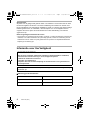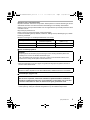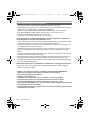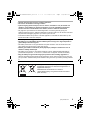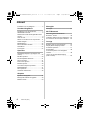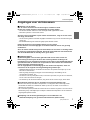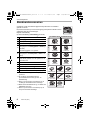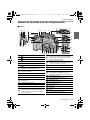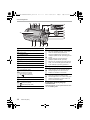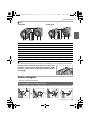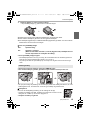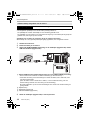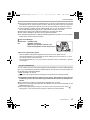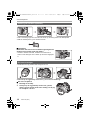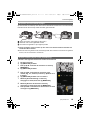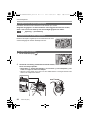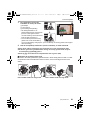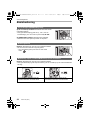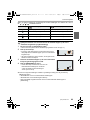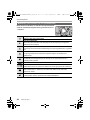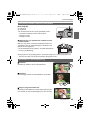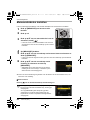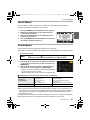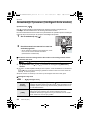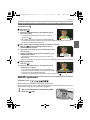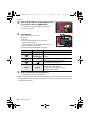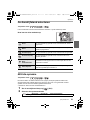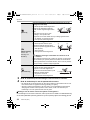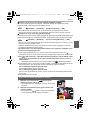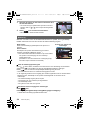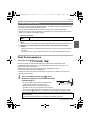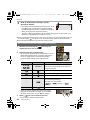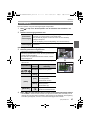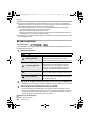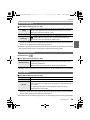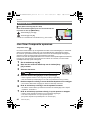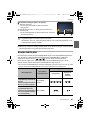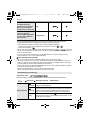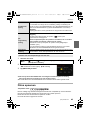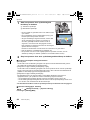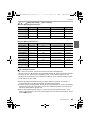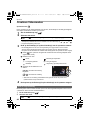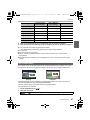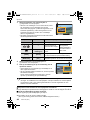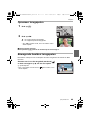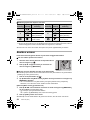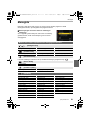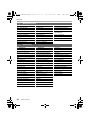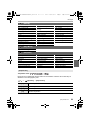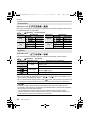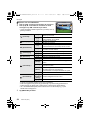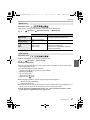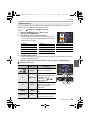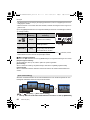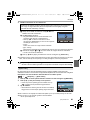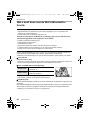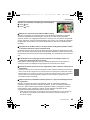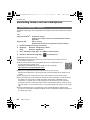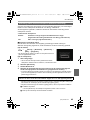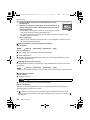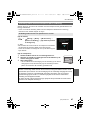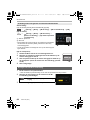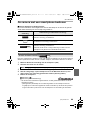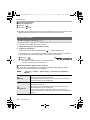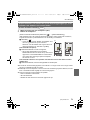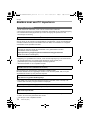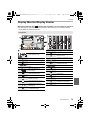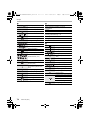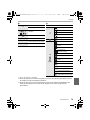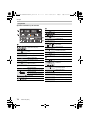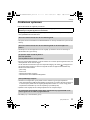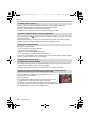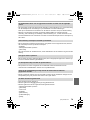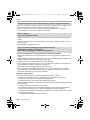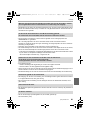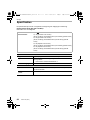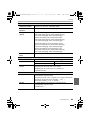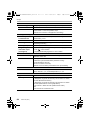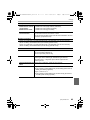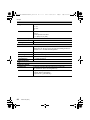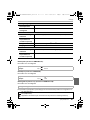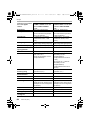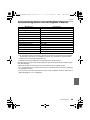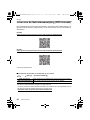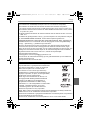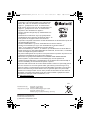EF
EG
Web Site: http://www.panasonic.com
Beknopte gebruiksaanwijzing
Digitale Camera
Model Nr. DC-G90
DC-G91
Lees deze instructies zorgvuldig door voordat u dit product gebruikt
en bewaar deze handleiding, zodat u deze later kunt raadplegen.
Meer gedetailleerde instructies zijn beschikbaar in het bestand
“Gebruiksaanwijzing voor geavanceerde kenmerken” (PDF-formaat). Om dit te
lezen kunt u ze van de website downloaden. (P90)
DVQX1755ZA
F0419MH0
until
2019/05/15
DC-G90-G91EGEF-DVQX1755_dut.book 1 ページ 2019年4月2日 火曜日 午後7時46分

2
DVQX1755 (DUT)
Geachte Klant,
Wij willen van de gelegenheid gebruik maken u te bedanken voor de aanschaf van deze
Panasonic Digitale Fotocamera. Lees deze handleiding met aandacht en bewaar hem
binnen handbereik voor toekomstige raadpleging. Houdt u er rekening mee dat de huidige
bedieningselementen, de onderdelen, de menu-opties enz. van uw Digitale Camera
enigszins af kunnen wijken van de illustraties die in deze Handleiding voor Gebruik
opgenomen zijn.
Neem zorgvuldig het auteursrecht in acht.
• Het opnemen van reeds beschreven banden of schijven, of ander gepubliceerd of uitgezonden
materiaal, voor andere doeleinden dan persoonlijk gebruik, kunnen een overtreding van het
auteursrecht vormen. Zelfs voor privé-gebruik kan het opnemen van bepaald materiaal aan
beperkingen onderhevig zijn.
Informatie voor Uw Veiligheid
∫ Markering productidentificatie
WAARSCHUWING:
Om het risico op brand, elektrische schokken of productschade te verkleinen,
• Stel dit toestel niet bloot aan regen, vocht, druppels of spetters.
• Gebruik de aanbevolen accessoires.
• Verwijder geen afdekkingen.
• Repareer dit toestel niet zelf. Raadpleeg de assistentieservice voor gekwalificeerd
servicepersoneel.
Het stopcontact moet zich in de nabijheid van de apparatuur bevinden en gemakkelijk
bereikbaar zijn.
Product Locatie
Digitale Camera Onderkant
Batterijlader Onderkant
DC-G90-G91EGEF-DVQX1755_dut.book 2 ページ 2019年4月2日 火曜日 午後7時46分

3
(DUT) DVQX1755
Verklaring van Conformiteit (DoC)
Bij dezen verklaart “Panasonic Corporation” dat dit product in overeenstemming is met de
essentiële vereisten en andere relevante uiteenzettingen van Richtlijn 2014/53/EU.
Klanten kunnen een kopie downloaden van het originele DoC bij onze RE producten vanaf
onze DoC server:
http://www.ptc.panasonic.eu
Neem contact op met de bevoegde vertegenwoordiger:
Panasonic Marketing Europe GmbH, Panasonic Testing Centre, Winsbergring 15, 22525
Hamburg, Duitsland
Maximum vermogen en werkfrequentiebanden van zender
∫ Over het batterijenpakket
• Niet verhitten of aan vlam blootstellen.
• Laat geen batterij(en) in een auto liggen die gedurende lange tijd met gesloten deuren en
ramen in direct zonlicht staat.
∫ De Netadapter (bijgeleverd)
• De netadapter staat op stand-by als de netstekker aangesloten is. Het primaire circuit is altijd
“onder spanning” zolang de netstekker aangesloten is op een elektrisch stopcontact.
Type draadloos
Frequentieband
(centrale frequentie)
Maximum stroom
(dBm e.i.r.p.)
WLAN 2412-2462 MHz 13 dBm
Bluetooth 2402-2480 MHz 10 dBm
GEVAAR
• Explosiegevaar als de batterij onjuist vervangen wordt. Vervang de batterij alleen door
batterijen van het door de fabrikant aanbevolen type.
• Als u de batterijen wilt weggooien, neem dan contact op met de lokale overheid of uw
leverancier en vraag wat de juiste methode daarvoor is.
Waarschuwing
Gevaar voor brand, explosie en vuur. Niet uit elkaar halen, verhitten boven 60
x
C of verassen.
GEVAAR!
Om het risico op brand, elektrische schokken of productschade te verkleinen,
• Installeer of plaats dit toestel niet in een boekenkast, een muurkast of in een andere
omsloten ruimte. Wees er zeker van dat dit toestel goed geventileerd wordt.
DC-G90-G91EGEF-DVQX1755_dut.book 3 ページ 2019年4月2日 火曜日 午後7時46分

4
DVQX1755 (DUT)
• Gebruik geen enkele andere USB-aansluitkabel dan de bijgeleverde kabel.
• Gebruik altijd een originele Panasonic afstandsbediening voor sluiters (DMW-RS2: optioneel).
• Gebruik een “High Speed HDMI-microkabel” met het HDMI-logo.
Kabels die niet in overeenstemming met de HDMI-standaard zijn, zullen niet werken.
“High Speed HDMI-microkabel” (stekker type D–type A, tot een lengte van 2 m)
• Gebruik geen hoofdtelefoonkabels die 3 m of langer zijn.
• Gebruik geen stereo microfoonkabels die 3 m of langer zijn.
Houd dit toestel zo ver mogelijk uit de buurt van elektromagnetische apparatuur
(zoals magnetrons, televisie, videospelletjes, enz.).
• Indien u dit toestel op of naast een televisie gebruikt, kunnen beeld en/of geluid op dit toestel
onderbroken worden door de straling van de elektromagnetische golven.
• Gebruik dit toestel niet in de buurt van een mobiele telefoon. Hierdoor kan ruis ontstaan met
een nadelige invloed op beeld en/of geluid.
• Opgenomen gegevens kunnen beschadigd worden of beelden kunnen vervormd worden, als
gevolg van sterke magnetische velden die gecreëerd worden door luidsprekers of zware
motoren.
• De straling van elektromagnetische golven kan een nadelige invloed hebben op dit toestel en
storingen van beeld en/of geluid veroorzaken.
• Als het toestel de invloed van magnetisch geladen apparatuur ondergaat en vervolgens niet
naar behoren werkt, dan dient u het uit te schakelen en de batterij te verwijderen, of de
netadapter los te maken. Plaats de batterij vervolgens weer terug, of sluit de netadapter weer
aan, en schakel het toestel weer in.
Gebruik dit toestel niet in de nabijheid van radiozenders of hoogspanningsdraden.
• Opnemen in de buurt van radiozenders of hoogspanningsdraden kan nadelige gevolgen
hebben voor beeld en/of geluid.
• Voordat u de camera reinigt, dient u de batterij of de DC-koppelaar (DMW-DCC8:
optioneel) te verwijderen of de stekker uit het stopcontact te trekken.
• Druk niet overmatig hard op de monitor.
• Niet hard op de lens drukken.
• Het toestel niet bespuiten met insectenverdelgers of chemische middelen.
• Vermijd langdurig contact van de digitale fotocamera met rubber of plastic.
• Geen schoonmaakmiddelen gebruiken zoals benzeen, verdunner, alcohol,
keukenschoonmaakmiddelen, enz., om het toestel te reinigen, aangezien dit buitenhoes
of het deklaagje zou kunnen aantasten.
• Laat het toestel nooit in de zon liggen met de lens naar de zonnestralen gericht. Zonlicht
kan problemen veroorzaken.
Voorzorgsmaatregelen bij het gebruik
DC-G90-G91EGEF-DVQX1755_dut.book 4 ページ 2019年4月2日 火曜日 午後7時46分

5
(DUT) DVQX1755
• Altijd de meegeleverde snoeren en kabels gebruiken.
• De snoeren of de kabels niet langer maken.
• Tijdens toegang (beeld schrijven, lezen en wissen, formatteren enz.) dit toestel niet
uitzetten, niet de batterij of de kaart verwijderen en niet de netadapter loskoppelen.
Verder het toestel niet blootstellen aan vibratie, stoten of statische elektriciteit.
• De gegevens op de kaart kunnen beschadigd raken of verloren gaan als gevolg van
elektromagnetische golven, statische elektriciteit of het kapot gaan van de camera of de kaart.
Wij raden aan belangrijke gegevens op te slaan op een PC enz.
• Formatteer de kaart niet op de PC of andere apparatuur. Formatteer de kaart alleen op het
toestel zelf zodat er niets kan mislopen.
• De batterij wordt niet opgeladen voor de verzending. Laad dus de batterij eerst op.
• De batterij is een oplaadbare lithium-ionbatterij. Door te hoge of te lage temperaturen
gaan batterijen minder lang mee.
• De batterij wordt warm na het gebruik/laden of tijdens het laden. Ook de fotocamera wordt
warm tijdens het gebruik. Dit is echter geen storing.
• Bewaar geen metalen onderdelen (zoals paperclips) vlakbij de contactzones van de
stekker of vlakbij de batterijen.
• De batterij op een koele en droge plaats opbergen met een relatief stabiele temperatuur:
(Aanbevolen temperatuur: 15 oC tot 25 oC, Aanbevolen vochtigheid: 40%RH tot 60%RH)
• Berg de batterij niet gedurende lange tijd op wanneer deze volledig opgeladen is.
Wanneer de batterij gedurende lange tijd opgeborgen wordt, raden wij aan hem een keer per
jaar op te laden. Haal de batterij uit de camera en berg hem weer op nadat hij volledig ontladen
is.
Deze symbolen duiden op de aparte inzameling van
afgedankte elektrische en elektronisch apparatuur of
afgedankte batterijen.
Gedetailleerde informatie kunt u vinden in
“Gebruiksaanwijzing voor geavanceerde kenmerken”
(PDF-formaat).
DC-G90-G91EGEF-DVQX1755_dut.book 5 ページ 2019年4月2日 火曜日 午後7時46分

6
DVQX1755 (DUT)
Inhoud
Informatie voor Uw Veiligheid ..................... 2
Voorbereiding/Basis
Zorgdragen voor de fotocamera .................7
Standaardaccessoires.................................8
Kaarten die met dit toestel gebruikt kunnen
worden
........................................................9
Over de Lens ............................................10
Namen en functies van de componenten
.... 11
Snelle startgids ......................................... 13
Basisbediening.......................................... 22
Menuonderdelen instellen.........................26
Quick Menu............................................... 27
Fn-knoppen...............................................27
Opnemen
Gemakkelijk Opnemen (Intelligent Auto
modus) ...................................................... 28
Met MF opnemen......................................29
De Aandrijfstand selecteren...................... 31
4K-foto-opname ........................................31
Post Focus-opname..................................35
Bracket-opname........................................ 38
Live View Composite opnames.................40
Beeldstabilisator........................................41
Films opnemen ......................................... 43
Creatieve Videomodus..............................46
Afspelen
Opnamen terugspelen .............................. 49
Bewegende beelden terugspelen .............49
Beelden wissen.........................................50
Menugids
Menugids.................................................. 51
Wi-Fi/Bluetooth
Wat u kunt doen met de Wi-Fi
®
/
Bluetooth
®
-functie..................................... 62
Verbinding maken met een smartphone... 64
De camera met een smartphone bedienen
... 69
Overige
Beelden naar een PC importeren............. 72
Display Monitor/Display Zoeker................ 73
Problemen oplossen................................. 77
Specificaties ............................................. 82
Accessoiresysteem van de Digitale
Camera..................................................... 89
Lezen van de Gebruiksaanwijzing
(PDF-formaat) .......................................... 90
DC-G90-G91EGEF-DVQX1755_dut.book 6 ページ 2019年4月2日 火曜日 午後7時46分

7
Voorbereiding/Basis
(DUT) DVQX1755
Zorgdragen voor de fotocamera
∫ Hanteren van de camera
Stel de camera niet bloot aan sterke trillingen, schokken of druk.
Dit kan een slechte werking of beschadiging tot gevolg hebben.
– De camera niet laten vallen en er niet mee tegen harde oppervlakken stoten.
– Niet hard op de lens of het scherm duwen.
Als zand, stof of vloeistoffen op het scherm terechtkomen, veeg die er dan af met
een droge, zachte doek.
– Als de monitor gesloten wordt met dergelijke vloeistoffen erop, kan een slechte werking het
gevolg zijn.
– De aanraakbediening kan anders mogelijk onjuist herkend worden.
Plaats uw hand niet in het montage-element van de camera.
Dit kan defecten of beschadigingen veroorzaken omdat de sensor een gevoelig
onderdeel is.
Als u de camera schudt terwijl u hem uitschakelt, kan een sensor in werking treden
of wordt een ratelend geluid gehoord. Dit wordt veroorzaakt door het mechanisme
van de beeldstabilisator in de body. Het is geen defect.
∫ Spatbestendigheid
Spatbestendigheid is een term die gebruikt wordt om een extra niveau van
bescherming te beschrijven dat door deze camera geboden wordt tegen de
blootstelling aan een minimale hoeveelheid vocht, water of stof. Spatbestandigheid
garandeert niet dat de schade niet zal optreden als deze camera aan rechtstreeks
contact met water onderworpen wordt.
Om de mogelijkheid van beschadiging tot een minimum te beperken, dient u te
controleren of de volgende voorzorgsmaatregelen getroffen zijn:
– Spatbestendigheid werkt in combinatie met de lenzen die speciaal ontworpen zijn om dit
kenmerk te ondersteunen.
– Sluit zorgvuldig de klepjes, de doppen van de aansluitingen, de afdekking van de
contactpunten, de flitser, enz.
– Als de lens of de dop verwijderd worden, of een deur open staat, zorg er dan voor dat zand,
stof en vocht niet naar binnen dringen.
– Als vloeistof op de camera terechtkomt, veeg die er dan af met een droge, zachte doek.
∫ Condensatie (wanneer de lens, de zoeker of het scherm beslagen zijn)
• Condens doet zich bij verschillen in temperatuur of vochtigheid. Wees voorzichtig omdat
condensaat tot vlekken of schimmel kan leiden op de lens, de zoeker en het scherm of
defecten kan veroorzaken.
• Als condensaat optreedt, schakel de camera dan uit en laat hem ongeveer 2 uur met rust. De
bewaseming zal op natuurlijke wijze verdwijnen naarmate de temperatuur van de camera de
omgevingstemperatuur nadert.
∫ Raadpleeg ook de Voorzorgsmaatregelen voor het Gebruik in de
“Gebruiksaanwijzing voor geavanceerde kenmerken” (PDF-formaat)
DC-G90-G91EGEF-DVQX1755_dut.book 7 ページ 2019年4月2日 火曜日 午後7時46分

Voorbereiding/Basis
8
DVQX1755 (DUT)
Standaardaccessoires
Controleer of alle accessoires bijgeleverd zijn alvorens het toestel in
gebruik te nemen.
De productnummers zijn correct met ingang van april 2019. Deze kunnen
onderhevig zijn aan veranderingen.
Digitale Camerabody
(In deze handleiding camerabody genoemd.)
¢1 Deze wordt in deze gebruiksaanwijzing lens
genoemd.
¢2 De onderling verwisselbare lenzen
(H-FS12060/H-FSA14140) zijn stof- en
spatbestendig.
¢3 Deze is op het moment van aankoop op de
onderlinge verwisselbare lens bevestigd.
¢4 Bestel het onderdeelnummer A om alleen een
batterijlader te kopen.
¢5 Deze is op het moment van aankoop op de
body van het toestel bevestigd.
1 Onderling verwisselbare lens
¢1,2
2 Lenskap
3 Lensdop
¢3
4 Achterste lensdop
¢3
5
Batterijpakket
(Aangegeven als batterijpakket of batterij in
de tekst)
De batterij opladen voor gebruik.
6
Batterijlader
¢4
(Aangegeven als batterijlader of lader in de
tekst)
7
Netadapter
Deze wordt gebruikt voor het opladen en de
stroomtoevoer.
8 USB-aansluitkabel
9 Schouderriem
10 Cameradop
¢5
11 Bescherming flitsschoen
¢5
12 Deksel voor connector batterijhandgreep
¢5
1
2
3
4
6
10
85
9
7
11
12
DC-G90M/DC-G91M DC-G90H/DC-G91H
VKF4971
DMW-BLC12E
DMW-BTC12
VFC4605
H-FSA14140
VYC1119
VYF3514
DVPW1001Z SKF0145K
VFC4605
H-FS12060
SYA0066
VYF3514
SKF0106K
VSK0815K
K1HY04YY0106
(
: DVLC1001Z)
DC-G90-G91EGEF-DVQX1755_dut.book 8 ページ 2019年4月2日 火曜日 午後7時46分

9
Voorbereiding/Basis
(DUT) DVQX1755
• De SD-geheugenkaart, de SDHC-geheugenkaart en de SDXC-geheugenkaart worden
aangegeven als kaart in de tekst.
• De kaart is optioneel.
• De beschrijving in deze handleiding is gebaseerd op de onderling verwisselbare lens
(H-FS12060).
• Bepaalde digitale camerakits kunnen niet beschikbaar zijn in bepaalde regio's.
• Raadpleeg uw verkoper of Panasonic als u de bijgeleverde accessoires verliest. (u kunt de
accessoires apart aanschaffen)
Kaarten die met dit toestel gebruikt kunnen
worden
∫ Opnemen van films/4K-foto's en snelheidsklassen
Gebruik een kaart die aan de volgende waarden van de SD-snelheidsklasse of de UHS-
snelheidsklasse voldoet.
• Gelieve deze informatie op de volgende website bevestigen.
https://panasonic.jp/support/global/cs/dsc/
(Deze site is alleen in het Engels.)
• Houd de geheugenkaart buiten het bereik van kinderen om inslikken te
voorkomen.
SD-geheugenkaart
(512 MB tot 2 GB)
• Dit toestel is compatibel met UHS-I/UHS-II UHS
Snelheidsklasse 3 standaard SDHC/SDXC-
geheugenkaarten.
• De werking van de links aangeduide kaarten is bevestigd
met kaarten van Panasonic.
SDHC-geheugenkaart
(4 GB tot 32 GB)
SDXC-geheugenkaart
(48 GB tot 128 GB)
[Opname-
indeling]
[Opn. kwaliteit] Snelheidsklasse Voorbeeld van etiket
[AVCHD] Alle
Klasse 4 of hoger
[MP4]
FHD/HD
4K UHS-snelheidsklasse 3
Als opnames gemaakt worden met
High Speed Video/4K-Foto/Post Focus
UHS-snelheidsklasse 3
DC-G90-G91EGEF-DVQX1755_dut.book 9 ページ 2019年4月2日 火曜日 午後7時46分

Voorbereiding/Basis
10
DVQX1755 (DUT)
Over de Lens
Dit toestel kan de speciale lenzen gebruiken die
compatibel zijn met de specificatie van de lensmontage
van het Micro Four Thirds
TM
Systeem (Micro Four Thirds
montage).
U kunt ook een lens van een van de volgende
standaards gebruiken door een montageadapter te bevestigen.
Voor een opname die vloeiender verloopt, raden wij aan de firmware van de onderling
verwisselbare lens naar de laatste versie te updaten.
Om de firmware-versie van de onderling verwisselbare lens te controleren, dient u de lens
op de body van de camera te bevestigen en [Versie disp.] in het [Set-up]-menu te
selecteren.
• Om de meest recente informatie over de firmware te lezen of de firmware
te downloaden kunt u onderstaande ondersteunende website bezoeken:
https://panasonic.jp/support/global/cs/dsc/
(Deze site is alleen in het Engels.)
Lens Montageadapter
Four Thirds™
montagespecificatielens
Montageadapter (DMW-MA1: optioneel)
Leica M Montage onderling verwisselbare lens M Montageadapter (DMW-MA2M: optioneel)
Leica R Montage onderling verwisselbare lens R Montageadapter (DMW-MA3R: optioneel)
DC-G90-G91EGEF-DVQX1755_dut.book 10 ページ 2019年4月2日 火曜日 午後7時46分

11
Voorbereiding/Basis
(DUT) DVQX1755
Namen en functies van de componenten
∫ Camera
ヤラモンヨユ
8
3
27 2631 28
2930
15
9
11
12
24
75
421
4
161413
10
22
23
25
19
18
17
21
20
6
1
[ ] (Witbalans)-knop
2
[ ] (ISO-gevoeligheid)-knop
3
[ ] (Belichtingscompensatie)-knop
4
Lusje voor schouderriem (P13)
5
ON/OFF-schakelaar van camera (P19)
6
[ ] (Focusafstand referentiemarkering)
7
Laadlampje (P17)/
WIRELESS-verbindingslampje (P62)
8
Knop omschakeling werking draaiknop (P23)/
Fn-knop (Fn1) (P27)
9
Functieknop achterop (P22)
10
Ontspanknop (P21)
11
Modusknop voorkant (P22)
12
Zelfontspannerlampje/
AF-assist lamp
13
Bewegend beeldknop (P43)
14
Instelknop (P24)
15
Flitser
16
Flitsschoen (bescherming flitsschoen) (P13)
• De bescherming van de flitsschoen buiten het
bereik van kinderen houden om het inslikken
ervan te voorkomen.
17
Stereomicrofoon
• Zorg ervoor de microfoon niet te bedekken
met uw vinger. Dat zou het geluid moeilijk
opneembaar kunnen maken.
18
[‰] (Openingshendel flitser)
• De flitser gaat open en het wordt mogelijk
opnames met de flitser te maken.
19
Dioptrie-regelknop (P20)
20
[MIC]-aansluiting
21
Drive-modusknop (P31)
22
Aansluiting koptelefoon
• Een excessieve geluidsdruk uit oor- en
hoofdtelefoons kan gehoorletsel veroorzaken.
23
[REMOTE]-aansluiting
24
[USB/CHARGE]-aansluiting (P16)
25
[HDMI]-aansluiting
26
Lensvrijgaveknop (P18)
27
Lensvergrendeling
28
Bevestiging
29
Contactpunt
30
Sensor
31
Pasmarkering voor de lens (P18)
DC-G90-G91EGEF-DVQX1755_dut.book 11 ページ 2019年4月2日 火曜日 午後7時46分

Voorbereiding/Basis
12
DVQX1755 (DUT)
• Fn-knoppen ([Fn4] tot [Fn8]) zijn
aanraakiconen.
Raak de [ ]-tab op het opnamescherm aan
om ze weer te geven.
32
41
42
43
46
45
34 35
38
37
36
51 4748
40
39
44
33
50 49
32
Aanraakscherm (P25)/monitor (P73)
33
[LVF]-knop (P25)/[Fn3]-knop (P27)
34
Zoeker (P25)
35
Oogsensor (P25)
36
Oogdop
37
[(] (Afspeel)-toets (P49)
38
Luidspreker
39
[AF/AE LOCK]-knop
40
Hendel focusmodus (P29)
41
Bedieningsknop
42
Cursorknoppen (P22)/
3 Fn-knop (Fn9) (P27)/
1 Fn-knop (Fn10) (P27)/
4 Fn-knop (Fn11) (P27)/
2 [ ] (AF Mode)-knop
43
[MENU/SET] knop (P22, 26)
44
Kaartklep (P18)
45
[Q.MENU]-knop (P27)/[Fn2]-knop (P27)/
[ ] (Wis)-knop (P50)/
[ ] (Annuleer)-knop (P26)
46
[DISP.]-knop
47
Batterijklep (P15)
48
DC-koppelaardeksel
• Als u een netadapter gebruikt, wees er dan
zeker van dat het DC-koppelstuk van
Panasonic (DMW-DCC8: optioneel) en de
netadapter (DMW-AC10E: optioneel) gebruikt
worden.
• Gebruik altijd een originele Panasonic
netadapter (DMW-AC10E: optioneel).
• Wanneer een netadapter (optionele) gebruikt
wordt, moet de netkabel gebruikt worden die
bij de netadapter (optionele) geleverd is.
49
Vrijgavehendel (P15)
50
Deksel voor connector batterijhandgreep
• Houd het deksel van de connector van de
batterijhandgreep buiten het bereik van
kinderen om inslikken te voorkomen.
51
Montagedeel statief
• Het is niet mogelijk een statief met een
schroeflengte van 5,5 mm of meer veilig op de
camera te bevestigen en vast te zetten. Dit
kan de camera beschadigen.
DC-G90-G91EGEF-DVQX1755_dut.book 12 ページ 2019年4月2日 火曜日 午後7時46分

13
Voorbereiding/Basis
(DUT) DVQX1755
∫ Lens
∫ De bescherming van de flitsschoen verwijderen
Het toestel wordt geleverd met een bescherming voor de flitsschoen die op de flitsschoen bevestigd is.
Verwijder de bescherming van de flitsschoen door eraan
te trekken in de richting die aangeduid wordt door pijl 2,
terwijl u er op duwt in de richting die aangeduid wordt
door pijl 1.
Snelle startgids
• Controleer dat het toestel uitstaat.
Bevestig de schouderriem wanneer u de camera gebruikt, om te voorkomen dat de camera valt.
H-FS12060 H-FSA14140
1
Lensoppervlak
2
Tel e
3
Focusring
4
Zoomring
5
Breed
6
Pasmarkering voor de lens (P18)
7
Contactpunt
8
Montagerubber lens
9
O.I.S.-schakelaar
Het bevestigen van de Schouderriem
2 435 7 81
6
1
32
4
9 86 7
5
DC-G90-G91EGEF-DVQX1755_dut.book 13 ページ 2019年4月2日 火曜日 午後7時46分

Voorbereiding/Basis
14
DVQX1755 (DUT)
• Bevestig daarbij de andere kant van de schouderriem op dezelfde manier.
• Gebruik de schouderriem om uw schouder.
– Wikkel de riem niet rond uw nek. Dit kan letsel of ongelukken tot gevolg hebben.
– Bewaar de schouderriem niet waar er een kind bij kan.
De riem kan per ongeluk om hun nek gewikkeld raken.
U kunt de batterij laden door of de bijgeleverde lader te gebruiken of in de camerabody.
Als u de camera inschakelt, kunt u de camera ook via een stopcontact van stroom
voorzien.
• De batterij die gebruikt kan worden met dit apparaat is DMW-BLC12E. (Met ingang van
april 2019)
• Gebruik de bijgeleverde lader en Netadapter.
• De aangeduide oplaadtijd is voor als de batterij volledig ontladen is.
De oplaadtijd kan variëren afhankelijk van hoe de batterij gebruikt wordt.
De oplaadtijd voor een batterij in een warme/koude omgeving of een batterij die lange tijd niet
gebruikt werd, kan langer zijn dan normaal.
1 Verbind de batterijlader (bijgeleverde) en de netadapter (bijgeleverde) met de
USB-aansluitkabel (bijgeleverd).
• Controleer de richting van de aansluitingen en steek de stekker, die u vasthoudt, recht
naar binnen/naar buiten.
(Door de stekker schuin naar binnen te steken, of in de verkeerde richting, kan een
slechte werking ontstaan door vervorming van de aansluiting.)
2 Steek de netadapter (bijgeleverde) in het stopcontact.
Opladen van de Batterij
¥ Op het moment van aankoop is de batterij niet geladen. Laad de batterij vóór het
gebruik.
Laad de batterij met gebruik van de batterijlader
Oplaadtijd Ongeveer 175 min
¥ Gebruik voor het laden de producten die bij de camera geleverd zijn.
¥ Gebruik de lader binnenshuis.
A Lader (bijgeleverd)
B USB-aansluitkabel (bijgeleverd)
C Netadapter (bijgeleverd)
D Naar stopcontact
DC-G90-G91EGEF-DVQX1755_dut.book 14 ページ 2019年4月2日 火曜日 午後7時46分

15
Voorbereiding/Basis
(DUT) DVQX1755
3 Plaats de batterij E in de correcte richting.
• Het [CHARGE]-lampje F gaat branden en het laden begint.
∫ Over het [CHARGE] lampje
• Als het [CHARGE] lampje knippert
– De batterijtemperatuur is te hoog of te laag. Er wordt aanbevolen om de batterij opnieuw te
laden bij een omgevingstemperatuur tussen 10 oC en 30 oC.
– De polen op de lader of op de batterij zijn vuil. Wrijf ze in dit geval schoon met een droge
doek.
• Altijd echte Panasonic batterijen gebruiken (DMW-BLC12E).
• Als u andere batterijen gebruikt, garanderen wij de kwaliteit van dit product niet.
• Let op bij de richting van plaatsing van de batterij en plaats hem volledig naar binnen, tot u een
blokkeergeluid hoort. Controleer dan of hendel A de batterij vergrendeld heeft.
∫ Verwijderen
Duw voor de verwijdering hendel A in de richting van de pijl.
• Voordat u de batterij eruit haalt, schakelt u de camera uit en wacht u tot de
weergave van “LUMIX” op de monitor uitgegaan is.
• Verwijder de batterij na gebruik.
¥ Gebruik geen enkele andere USB-aansluitkabel dan de bijgeleverde kabel.
¥ Geen andere netadapters gebruiken dan de bijgeleverde adapter.
¥ De netadapter (bijgeleverd) en USB-aansluitkabel (bijgeleverd) zijn alleen voor deze camera.
Gebruik deze niet met andere inrichtingen.
Aan: Opladen bezig.
Uit: Opladen is voltooid.
(Wanneer het laden voltooid is, sluit de (bijgeleverde) netadapter dan af
van het stopcontact en verwijder de batterij.)
Plaatsing batterij
DC-G90-G91EGEF-DVQX1755_dut.book 15 ページ 2019年4月2日 火曜日 午後7時46分

Voorbereiding/Basis
16
DVQX1755 (DUT)
• Gebruik van de camerabody en de bijgeleverde Netadapter. De camera is uitgeschakeld.
• De aangeduide oplaadtijd is voor als de batterij volledig ontladen is.
De oplaadtijd kan variëren afhankelijk van hoe de batterij gebruikt wordt.
De oplaadtijd voor een batterij in een warme/koude omgeving of een batterij die lange tijd niet
gebruikt werd, kan langer zijn dan normaal.
1 Schakel de camera uit.
2 Plaats de batterij in de camera.
3 Verbind de [USB/CHARGE]-aansluiting en de netadapter (bijgeleverde) met de
USB-aansluitkabel (bijgeleverde).
4 Steek de netadapter (bijgeleverde) in het stopcontact.
Laad de batterij met gebruik van de camera
Oplaadtijd Ongeveer 180 min
¥ Gebruik voor het laden de producten die bij de camera geleverd zijn.
¥ De batterij die in de (optionele) batterijhandgreep geplaatst is, kan niet geladen worden.
A Sluit de USB-aansluitingskabel (bijgeleverde) aan op de [USB/CHARGE]-aansluiting.
• Zet de camera recht overeind en zoek de aansluiting op de bovenkant op.
• Controleer de richting van de aansluitingen en steek de stekker, die u vasthoudt, recht
naar binnen/naar buiten.
(Door de stekker schuin naar binnen te steken, of in de verkeerde richting, kan een
slechte werking ontstaan door vervorming van de aansluiting.)
Sluit geen apparaten op niet correcte aansluitingen aan. Dit kan een slechte werking tot
gevolg hebben.
B Opladen lamp
C Netadapter (bijgeleverd)
D USB-aansluitkabel (bijgeleverd)
DC-G90-G91EGEF-DVQX1755_dut.book 16 ページ 2019年4月2日 火曜日 午後7時46分

17
Voorbereiding/Basis
(DUT) DVQX1755
∫ Over het laadlampje
• Wanneer de oplaadlamp knippert
– Sluit de USB-aansluitingskabel (bijgeleverd) opnieuw aan in een plaats waar de
omgevingstemperatuur (en de temperatuur van de batterij) binnen een bereik van 10 oC tot
30 oC ligt en probeer opnieuw te laden.
– Als het USB-apparaat (PC, enz.) niet in staat is voldoende stroom te verstrekken, is opladen
niet mogelijk.
Als u de camera met een stopcontact ((bijgeleverde) netadapter) of met het USB-apparaat
(PC, enz.) verbindt terwijl de camera ingeschakeld is, kan de stroom verstrekt worden via
de (bijgeleverde) USB-aansluitkabel.
• Plaats de batterij in de camera.
• [ ] wordt op het opnamescherm weergegeven terwijl de stroom toegevoerd wordt.
¥ De camera verbruikt een kleine hoeveelheid stroom, zelfs als hij uitgeschakeld is door de aan/
uit-schakelaar van de camera op [OFF] te zetten. Wanneer het product lange tijd niet gebruikt
wordt, sluit het (bijgeleverde) netsnoer dan af van het stopcontact om energie te besparen.
¥ U kunt de batterij ook laden door een USB-apparaat (PC, enz.) op de camera aan te sluiten
met de USB-aansluitkabel (bijgeleverd). In dat geval kan het laden even duren.
¥ Gebruik geen enkele andere USB-aansluitkabel dan de bijgeleverde kabel.
¥ Geen andere netadapters gebruiken dan de bijgeleverde adapter.
¥ De netadapter (bijgeleverd) en USB-aansluitkabel (bijgeleverd) zijn alleen voor deze camera.
Gebruik deze niet met andere inrichtingen.
Brandt rood: Opladen bezig.
Uit: Opladen is voltooid.
(Wanneer het opladen voltooid is, de
camera loskoppelen van het stopcontact.)
Over de stroomtoevoer
¥
In bepaalde situaties tijdens het gebruik van de camera, zoals tijdens het opnemen, kan
de batterij leeg raken. De camera zal uitgeschakeld worden wanneer de batterijstroom
opraakt.
¥ Zet het toestel uit voordat u de (bijgeleverde) netadapter aan- of afsluit.
¥ De stroom wordt mogelijk niet toegevoerd, afhankelijk van de stroomtoevoercapaciteit van het
USB-apparaat (PC, enz.).
¥ Als de omgevingstemperatuur hoog is of de stroom continu toegevoerd wordt, nadat [ ]
weergegeven is, kan de stroomtoevoer stoppen. Wacht tot de camera afkoelt.
DC-G90-G91EGEF-DVQX1755_dut.book 17 ページ 2019年4月2日 火曜日 午後7時46分

Voorbereiding/Basis
18
DVQX1755 (DUT)
• Duw er net zolang tegen tot u een klik hoort en let op de richting waarin u de kaart plaatst.
• Raak de aansluitpunten A van de kaart niet aan.
∫ Verwijderen
Plaats hem naar binnen tot een klikkend geluid gehoord
wordt en trek hem dan recht naar buiten.
• Voordat u de kaart eruit haalt, schakelt u de camera uit en
wacht u tot de weergave van “LUMIX” op de monitor uitgegaan
is.
• Verwissel de lens op plaatsen met weinig stof of vuil.
• Druk niet op de vrijgaveknop van de lens A als u een lens aanbrengt.
∫ Een lens verwijderen
1 Bevestig de lensdop.
2 Terwijl u op de vrijgaveknop van de lens B drukt,
draait u de lens tot het einde in de richting van de pijl
en verwijdert u de lens.
Plaatsing van de kaart (optioneel)
Een lens bevestigen
DC-G90-G91EGEF-DVQX1755_dut.book 18 ページ 2019年4月2日 火曜日 午後7時46分

19
Voorbereiding/Basis
(DUT) DVQX1755
Op het moment van aankoop van deze camera bevindt de monitor zich in de camera body.
Haal de monitor tevoorschijn zoals hieronder getoond wordt.
1 Open het scherm. (Het gaat tot 180o open.)
2 Deze kan 180o vooruit gedraaid worden.
3 De monitor terugzetten in zijn originele positie.
• De klok is niet ingesteld wanneer het toestel vervoerd wordt.
1 Zet het toestel aan.
2 Op [MENU/SET] drukken.
3 Druk op 3/4 om de taal te selecteren en druk op
[MENU/SET].
4 Op [MENU/SET] drukken.
5 Druk op 2/1 om de items te selecteren (jaar,
maand, dag, uur, minuten) en druk op 3/4 om ze in
te stellen.
6 Op [MENU/SET] drukken om in te stellen.
7 Wanneer [De klokinstelling is voltooid.]
weergegeven wordt, druk dan op [MENU/SET].
8 Wanneer [Gelieve de thuiszone instellen]
weergegeven wordt, druk dan op [MENU/SET].
9 Druk op 2/1 om de thuiszone te selecteren en druk
vervolgens op [MENU/SET].
De positie van het scherm wijzigen
¥ Let bij het draaien van de monitor op dat u niet te veel kracht uitoefent. Daardoor kan
schade berokkend worden.
¥ Als de monitor niet gebruikt wordt, wordt aangeraden hem te sluiten met naar binnen gekeerd
scherm, om vuil en krassen te voorkomen.
De klok instellen (bij de eerste inschakeling)
DC-G90-G91EGEF-DVQX1755_dut.book 19 ページ 2019年4月2日 火曜日 午後7時46分

Voorbereiding/Basis
20
DVQX1755 (DUT)
Formatteer de kaart alvorens beelden met dit toestel op te nemen.
Aangezien de gegevens na het formatteren niet teruggewonnen kunnen worden,
dient u van te voren een back-up van de benodigde gegevens te maken.
Draai aan de dioptrie-regelknop tot u de lettertekens die in de
zoeker weergegeven worden duidelijk kunt zien.
1 Zet de modusknop op [ ].
2 Het toestel voorzichtig vasthouden met beide handen, armen stil houden en uw
benen een beetje spreiden.
• Dek de flitser A, het AF Assist-lampje B, de microfoon C of de luidspreker D niet
af met uw vingers of andere voorwerpen.
• Wanneer u foto's maakt, zorg er dan voor dat u stabiel staat en u niet tegen iemand of iets
anders in de nabijheid kan botsen.
Formatteren van de kaart (initialisatie)
> [Set-up] > [Formatteren]
De dioptrie van de zoeker aanpassen
Het maken van opnamen
MENU
DC-G90-G91EGEF-DVQX1755_dut.book 20 ページ 2019年4月2日 火曜日 午後7時46分

21
Voorbereiding/Basis
(DUT) DVQX1755
3 De ontspanknop tot de helft
indrukken om scherp te stellen.
A Sluitertijd
B Lensopening
C Aanduiding scherpstelling
• De diafragmawaarde en de
sluitersnelheid worden weergegeven.
(Het zal rood knipperen als de
correcte belichting niet bereikt wordt,
tenzij de flitser ingesteld is.)
• Is het onderwerp eenmaal scherp
gesteld, dan wordt de aanduiding
voor de scherpstelling weergegeven. (is het onderwerp niet scherp gesteld, dan knippert
deze aanduiding.)
4 Druk de ontspanknop helemaal in (verder indrukken), en maak het beeld.
∫ Opnames bij ongeacht welke hoek
De monitor kan naar goeddunken gedraaid worden. Dit is handig want het stelt u in staat
om opnames onder verschillende hoeken te nemen, door eenvoudig de monitor af te
stellen.
¥
Zorg dat de camera niet beweegt op het moment dat u op de ontspanknop drukt.
¥ Er kunnen geen foto's gemaakt worden zolang niet scherp gesteld wordt, als [Prio.
focus/ontspan] op [FOCUS] gezet is.
¥ Druk op [(] om het beeld in de afspeelmodus weer te geven. (P49)
Foto’s maken onder een hoge hoek Foto's maken onder een lage hoek
F
F
F
DC-G90-G91EGEF-DVQX1755_dut.book 21 ページ 2019年4月2日 火曜日 午後7時46分

Voorbereiding/Basis
22
DVQX1755 (DUT)
Basisbediening
Op de cursorknop drukken: Selecteert een item of een
numerieke waarde.
• Deze gebruiksaanwijzing geeft de op-, neer-, links- en
rechtsbeweging van de cursorknop weer als 3/4/2/1.
Op [MENU/SET] drukken: Bevestigt een instelling.
• Geeft het menu weer tijdens opnemen en afspelen.
Draaien: Selecteert een item of een numerieke waarde.
• Dit wordt in dit document als volgt aangeduid:
– Als u de bedieningsknop naar links of naar rechts
draait:
Draaien: Selecteert een item of een numerieke waarde.
• Deze gebruiksaanwijzing beschrijft de bediening van de modusknop op de voorkant/achterkant
als volgt:
Cursorknoppen/[MENU/SET] knop
Bedieningsknop
Modusknop op de voorkant/Modusknop op de achterkant
bijv: terwijl u de modusknop op de
voorkant naar links of rechts draait
bijv: terwijl u de modusknop op de
achterkant naar links of rechts draait
DC-G90-G91EGEF-DVQX1755_dut.book 22 ページ 2019年4月2日 火曜日 午後7時46分

23
Voorbereiding/Basis
(DUT) DVQX1755
Stelt u in staat het diafragma, de sluitertijd en andere instellingen in te stellen als u zich in
de / / / -modussen bevindt.
Tijdelijk veranderen van de items die aan de modusknoppen op de voor-/
achterkant toegekend zijn ([Dialwerking])
1 Zet een Fn-knop op [Dialwerking]. (P27)
• Deze functie is op het moment van aankoop ingesteld in de Fn-knop (Fn1).
2 Druk op de Fn-knop.
• Er zal een gids weergegeven worden die de items toont
die tijdelijk aan de modusknoppen op de voor-/achterkant
toegekend zijn.
• Als geen handelingen verricht worden, zal de gids binnen
enkele seconden verdwijnen.
3 Draai aan de modusknoppen op de voor-/achterkant
terwijl de gids weergegeven wordt.
4 Druk op [MENU/SET] en stel in.
• U kunt deze stap ook uitvoeren door een van
onderstaande handelingen te verrichten:
– Druk de sluiterknop tot halverwege in
– Druk op de Fn-knop
Modusknop Modusknop op de voorkant Modusknop op de achterkant
programmawisseling programmawisseling
Lensopeningwaarde Lensopeningwaarde
Sluitertijd Sluitertijd
Lensopeningwaarde Sluitertijd
¥ U kunt de volgende instellingen instellen in [Instellingen wieltje] van het [Voorkeuze]
([Bediening])-menu.
– Werkmethoden van de voorste/achterste draaiknoppen
– Werkmethoden van de bedieningsfunctieknop
– Items die tijdelijk toegekend worden aan de voorste/achterste draaiknoppen in
[Dialwerking]
989898
0
ISOISOISOISO
WBWBWBWB
WB
WBWBWB
WBWBWBWBWBWBWB
AWBc
AWBc
AWBw
AWBw
AWB
AWB
ISOISOISOISO
DC-G90-G91EGEF-DVQX1755_dut.book 23 ページ 2019年4月2日 火曜日 午後7時46分

Voorbereiding/Basis
24
DVQX1755 (DUT)
Draai aan de modusknop en selecteer de opnamemodus.
• Draai de functieknop langzaam om de gewenste functie te
selecteren.
Modusknop (voor selectie van een opnamemodus)
Intelligent Auto modus (P28)
Intelligent Auto Plus modus (P28)
Programma AE-modus
Het toestel stelt automatisch de sluitertijd en de lensopening in volgens de
helderheid van het object.
Lensopening-Prioriteit AE-modus
De sluitertijd wordt automatisch bepaald volgens de openingswaarde die u ingesteld
hebt.
Sluiter-Prioriteit AE-modus
De openingswaarde wordt automatisch ingesteld volgens de sluitertijd die u
ingesteld hebt.
Handmatige Belichtingsmodus
De belichting wordt aangepast aan de sluitertijd en de openingswaarde die u
handmatig hebt ingesteld.
Creatieve Videomodus (P46)
Voorkeuzemode
Gebruik deze functie om opnamen te maken met eerder geregistreerde instellingen.
Scene Guide modus
Deze modus stelt u in staat foto's te maken die passen bij de scène die
opgenomen wordt.
Creative Control modus
In deze modus maakt u opnames met extra beeldeffecten.
DC-G90-G91EGEF-DVQX1755_dut.book 24 ページ 2019年4月2日 火曜日 午後7時46分

25
Voorbereiding/Basis
(DUT) DVQX1755
Druk op [LVF].
A [LVF]-knop
B Oogsensor
• De monitor/zoeker zal als volgt omgeschakeld worden:
– Automatisch schakelen tussen zoeker/scherm
– Weergave zoeker
– Weergave monitor
∫ Opmerkingen over automatisch schakelen tussen
zoeker/monitor
Breng uw oog of een voorwerp tot vlakbij de zoeker om
automatisch naar de zoekerweergave te schakelen met
gebruik van de oogsensor.
• Om het batterijverbruik te beperken, zet u [Batt. Besparende
LVF-Opn.] op [Besparing].
∫ Aanraken
Aanraken en loslaten van het aanraakscherm.
∫ Verslepen
Een beweging zonder het aanraakscherm los te laten.
∫ Knijpen (vergroten/verkleinen)
Spreid op het aanraakscherm twee vingers (openen) om
in te zoomen en sluit ze (dichtknijpen) om uit te zoomen.
[LVF]-knop (schakelen tussen monitor/zoeker)
¥ Als [Oogsensor AF] op [ON] gezet is in het [Voorkeuze] ([Focus / Sluiter Losl.])-menu en u
kijkt door de zoeker, dan zal de scherpstelling aangepast worden.
Aanraakpaneel (Aanraakbediening)
Fn5Fn5Fn5
Fn4Fn4Fn4
Fn6Fn6Fn6
Fn8Fn8Fn8
Fn7Fn7Fn7
AABBB
2.0X2.0X
2.0X
2.0X
DC-G90-G91EGEF-DVQX1755_dut.book 25 ページ 2019年4月2日 火曜日 午後7時46分

Voorbereiding/Basis
26
DVQX1755 (DUT)
Menuonderdelen instellen
U kunt of de knoppen bedienen of de monitor aanraken om menu-items in te stellen.
1
Druk op [MENU/SET] om het menu af te
beelden.
2
Druk op 2.
3
Druk op 3/4 om een menuselectie-icoon te
selecteren, zoals [ ].
• U kunt de iconen voor het omschakelen van het menu
ook selecteren door aan de modusknop op de voorkant
te draaien.
4
Op [MENU/SET] drukken.
5
Druk op 3/4 van de cursorknop om het menu-item te selecteren en
druk op [MENU/SET].
• U kunt ook naar het volgende scherm gaan door aan de modusknop op de achterkant
te draaien.
6
Druk op 3/4 van de cursorknop om de
instelling te selecteren en druk op
[MENU/SET].
• Afhankelijk van het menuitem kan het zijn dat de
instelling ervan niet verschijnt, of dat deze op een
andere manier wordt weergegeven.
¥ U kunt ook aan de bedieningsring draaien voor de selectie van de menuselectie-icoon, het
menu-item of de instelling.
∫ Sluit het menu
Druk op [ ] aan of druk de sluiterknop tot halverwege in.
• Druk op [DISP.] om de menubeschrijving weer te geven.
• De menu-items die niet beschikbaar zijn, worden grijs
weergegeven.
Als u op [MENU/SET] drukt terwijl een grijs item
geselecteerd is, wordt de reden waarom die niet
ingesteld kan worden in bepaalde instellingssituaties
weergegeven.
DC-G90-G91EGEF-DVQX1755_dut.book 26 ページ 2019年4月2日 火曜日 午後7時46分

27
Voorbereiding/Basis
(DUT) DVQX1755
Quick Menu
Dit menu stelt u in staat snel functies in te stellen die vaak gebruikt worden tijdens
opnames, zonder het menuscherm op te roepen.
1 Druk op [Q.MENU] om het Snelmenu weer te geven.
2 Draai aan de modusknop op de voorkant om het
menu-item te selecteren.
3 Draai aan de modusknop op de achterkant om de
instelling te selecteren.
4 Druk op [Q.MENU] om het Quick Menu te verlaten als
de instelling eenmaal voltooid is.
Fn-knoppen
U kunt functies op de Fn-knoppen (functieknoppen) registreren.
Zowel tijdens de opname als tijdens het afspelen kunnen verschillende functies ingesteld worden.
1 Selecteer het menu.
2 Druk op 3/4 om de Fn-knop te selecteren waaraan
u een functie wilt toekennen en druk vervolgens op
[MENU/SET].
3 Druk op 3/4 om de functie die u wilt toekennen te
selecteren en druk vervolgens op [MENU/SET].
• Selecteer [Terug naar standaard] om de standaardinstellingen
van de Fn-knop opnieuw in te stellen.
• Selecteer [Uit] als geen functie in de Fn-knop ingesteld wordt.
∫ Instellingen van de Fn-knop op het moment van aankoop
> [Voorkeuze] > [Bediening] > [Fn knopinstelling] >
[Instelling in opnamemodus]/[Instelling in afspeelmodus]
[Instelling in
opnamemodus]
[Fn1]: [Dialwerking]
[Fn2]: [Q.MENU]
[Fn3]: [LVF/Scherm]
[Fn4]: [Wi-Fi]
[Fn5]: [Voorvertoning]
[Fn6]: [Niveaumeting]
[Fn7]: [Histogram]
[Fn8]: [I.S.-vergrendeling (Video)]
[Fn9] tot [Fn11]:
Als standaard is geen functie ingesteld.
[Instelling in afspeelmodus] [Fn1]: [Wi-Fi] [Fn3]: [LVF/Scherm]
¥ Als u gedurende 2 seconden een Fn-knop ([Fn1] tot [Fn3], [Fn9] tot [Fn11]) ingedrukt houdt,
kan het scherm van stap
3 snel weergegeven worden. Dit scherm wordt echter mogelijk niet
weergegeven, afhankelijk van de omstandigheden, zoals de geregistreerde functie of het
weergegeven scherm.
¥
Sommige functies zijn mogelijk niet beschikbaar, afhankelijk van de modus of het weergegeven beeldscherm.
¥ Sommige functies kunnen niet toegekend worden, afhankelijk van de Fn-knop.
AFSAFS
AU
TO
60 F3.5
AWB
L
4:3
0
50
p
MENU
DC-G90-G91EGEF-DVQX1755_dut.book 27 ページ 2019年4月2日 火曜日 午後7時46分

Opnemen
28
DVQX1755 (DUT)
Gemakkelijk Opnemen (Intelligent Auto modus)
Opnamefunctie:
De [ ]-modus (Intelligent Auto-Modus) kan beelden opnemen met gebruik van
instellingen die automatisch door de camera geselecteerd worden.
De camera detecteert de scène waarvoor hij automatisch de optimale opname-instellingen
instelt die bij het onderwerp en de opname-omstandigheden passen.
1
Zet de modusknop op [ ].
2
Houd het toestel vast met de lens naar het
onderwerp gericht.
• Als de camera de optimale scène identificeert, zal de
icoon van de scène in kwestie veranderen.
(Automatische scènedetectie)
∫ Schakelen tussen de Intelligent Auto Plus modus en de Intelligent Auto modus
1 Selecteer het menu.
2 Op 3/4 drukken om [ ] of [ ] te kiezen en vervolgens op [MENU/SET]
drukken.
∫ [Intelligent auto]-menu
> [Intelligent auto] > [Intelligent Auto-Modus]
¥
[ ] stelt u in staat bepaalde instellingen aan te passen, zoals de helderheid en de kleurtoon
terwijl [ ] ook voor andere instellingen gebruikt kan worden zodat u foto's kunt maken die
beter bij uw voorkeur passen.
¥ Op het moment van aankoop is de modus op de Intelligent Auto Plus modus gezet.
> [Intelligent auto]
[iHandh.
nachtop.]
Als [iHandh. nachtop.] op [ON] gezet is en [ ] gedetecteerd wordt terwijl
nachtelijke handheld-opnames gemaakt worden, zullen de beelden van de
nachtelijke opname met een hoge burst-snelheid gemaakt worden en uit
een enkel beeld bestaan.
[iHDR]
Als [iHDR] op [ON] staat en er is bijvoorbeeld een sterk contrast tussen de
achtergrond en het onderwerp, dan worden meerdere foto's met
verschillende belichtingen opgenomen en gecombineerd voor de creatie
van één enkele foto met een rijke gradatie.
MENU
MENU
DC-G90-G91EGEF-DVQX1755_dut.book 28 ページ 2019年4月2日 火曜日 午後7時46分

29
Opnemen
(DUT) DVQX1755
Opnamefunctie:
∫ Kleurinstelling
1 Druk op [ ].
2 Draai aan de modusknop op de achterkant om de
kleur in te stellen.
• Om naar het opnamescherm terug te keren, drukt u
opnieuw op [ ].
• De instelling voor kleur zal opnieuw de fabriekswaarden
(centrumpunt) aannemen wanneer dit toestel uitgeschakeld wordt of als de camera op
een andere opnamemodus gezet wordt.
∫ Foto's maken met een wazige achtergrond (Defocus Control)
1 Druk op [ ] om het instellingenscherm van de
helderheid weer te geven.
2 Druk op de Fn-knop (Fn1) om het instellingenscherm
weer te geven.
3 Stel de wazigheid in door aan de modusknop op de
achterkant te draaien.
• Om naar het opnamescherm terug te keren, drukt u op
[MENU/SET].
• Druk om de instelling te annuleren op [Fn2] op het instellingenscherm van de onscherpte.
∫ Instelling helderheid
1 Druk op [ ].
2 Draai aan de modusknop op de achterkant om de
helderheid in te stellen.
• In het [Voorkeuze] ([Bediening])-menu, [Inst. belichtingscomp
scherm], kunt u de functies wijzigen die ingesteld moeten worden
in het scherm van de belichtingscompensatie.
• Om naar het opnamescherm terug te keren, drukt u opnieuw op [ ].
Met MF opnemen
Toepasbare modi:
MF (Manuele Focus) betekent handmatige scherpstelling.
Gebruik deze functie als u een vaste scherpstelling wenst of als de afstand tussen de lens
en het object vast is en u AF niet wenst te gebruiken.
1
Zet de hendel van de focusmodus op [MF].
2
Druk op [ ] (2).
Fotograferen met de instellingen voor aangepaste kleur, defocus en helderheid
AABBB
SSSSSS
500 250 125 60 30
FF
4.0 5.6 8.0
+1+1
+3+3+1+1 +2+2 +3+3
-
5
-
5
-
4
-
4
-
3
-
3
-
2
-
2
-
1
-
100
+5+5+4+4
DC-G90-G91EGEF-DVQX1755_dut.book 29 ページ 2019年4月2日 火曜日 午後7時46分

Opnemen
30
DVQX1755 (DUT)
3
Druk op 3/4/2/1 om de brandpuntpositie
in te stellen en druk op [MENU/SET].
• Het hulpscherm wordt weergegeven dat de zone
vergroot. (MF Assist)
4
Scherpstellen.
A MF Assist (vergroot scherm)
B Peaking
C MF-gids
• De in-focus gedeeltes worden met een kleur
geaccentueerd. (Peaking)
• U kunt controleren of het scherp gestelde punt zich
vlakbij of veraf bevindt. (MF-gids)
U kunt de volgende handelingen verrichten:
5
Druk de sluiterknop tot halverwege in.
• Het opnamescherm wordt weergegeven.
Knopbediening
Aanraakbediening
Beschrijving van de bediening
3/4/2/1 Slepen Beweegt de vergrote zone.
Open-/
dichtknijpen
Vergroot/verkleint het scherm met kleine
stappen.
s Vergroot/verkleint het scherm.
Schakelt naar de vergrote weergave
(venstermodus/volledig scherm).
[DISP.] [Reset]
Eerste keer: De positie van de vergrote zone
wordt op het midden gereset.
Tweede keer: De grootte wordt op de
fabrieksinstelling gereset.
¥ Het kan zijn dat MF Assist of MF-gids niet weergegeven worden, afhankelijk van de gebruikte
lens. Om MF Assist weer te geven, gebruikt u het touch scherm of de knoppen om de camera
rechtstreeks te bedienen.
AF
+
DC-G90-G91EGEF-DVQX1755_dut.book 30 ページ 2019年4月2日 火曜日 午後7時46分

31
Opnemen
(DUT) DVQX1755
De Aandrijfstand selecteren
Toepasbare modi:
U kunt veranderen wat de camera zal doen wanneer u op de sluiterknop drukt.
Draai aan de drive-modusknop.
4K-foto-opname
Toepasbare modi:
De camera stelt u in staat burst-foto's van (ongev.) 8 miljoen pixels te maken met
30 frames/seconde. Nadat deze foto's genomen zijn, kunt u het gewenste moment
opslaan, dat uit het burst-bestand geëxtraheerd wordt.
• Gebruik een kaart met UHS-snelheidsklasse 3.
1
Zet de aandrijfstand-knop op [ ]. (P31)
2
Selecteer de opnamemethode.
Enkel
Als op de sluiterknop gedrukt wordt, wordt slechts één beeld
opgenomen.
Burst
Er worden achtereenvolgende opnames gemaakt terwijl de
sluiterknop ingedrukt is.
4K-FOTO (P31) Als op de sluiterknop gedrukt wordt, wordt een 4K-foto gemaakt.
Post Focus (P35)
Als op de sluiterknop gedrukt wordt, wordt een Post Focus-
opname gemaakt.
Intervalopname/
Stop-
motionanimatie
De beelden worden opgenomen met Time Lapse Shot of met
Stop Motion Animatie.
Zelfontspanner
Als op de sluiterknop gedrukt wordt, wordt de opname gemaakt
nadat de ingestelde tijd verstreken is.
> [Opname] > [4K-FOTO] > [Opnamemethode]
MENU
DC-G90-G91EGEF-DVQX1755_dut.book 31 ページ 2019年4月2日 火曜日 午後7時46分

Opnemen
32
DVQX1755 (DUT)
3
Druk de sluiterknop tot halverwege in om het menu te verlaten.
4
Druk de sluiterknop in om de opname uit te voeren.
• De camera zal een burst-opname van een 4K-foto maken en die bewaren als een 4K-
burst-bestand met een [Opname-indeling]-instelling van [MP4].
• Als [Auto review] ingeschakeld is, zal het scherm voor de beeldselectie automatisch
weergegeven worden. Om de opname voort te zetten, drukt u de sluiterknop tot
halverwege in om het opnamescherm weer te geven.
∫ Bewegen van de camera voorkomen tijdens het fotograferen
Om het bewegen van de camera te reduceren, raden wij aan dat u een statief en de afstandsbediening
van de sluiter (DMW-RS2: optioneel) gebruikt als u [Lichtcompositie] of [Serie samenstelling] gebruikt.
[4K-burst]
Voor het vastleggen van de beste opname van een snel
bewegend onderwerp
De burst-opname wordt uitgevoerd
terwijl op de sluiterknop gedrukt
wordt en deze ingedrukt gehouden
blijft.
• Druk de knop kort van te voren
volledig in. De opname start
ongeveer 0,5 seconde nadat de knop volledig ingedrukt werd.
A Op drukken in ingedrukt houden
B Het opnemen wordt uitgevoerd
[4K-burst (S/S)]
“S/S” is een
afkorting voor
Start/Stop.
Voor het vastleggen van onvoorspelbare fotomomenten
De burst-opname start als op de
sluiterknop gedrukt wordt en stopt
wanneer er opnieuw opgedrukt wordt.
C Start (Eerste)
D Stop (Tweede)
E Het opnemen wordt uitgevoerd
Markers toevoegen om beelden te selecteren en te
bewaren
U kunt markers toevoegen als u tijdens de opname op [Fn2] drukt.
(Tot 40 markers per opname) Wanneer beelden uit een 4K-burst-
bestand geselecteerd en bewaard worden, kunt u naar de posities
springen waarop u markers toegevoegd heeft.
[4K-voorburst]
Om opnames te maken zodra zich een fotomoment voordoet
De burst-opname wordt gedurende
ongeveer 1 seconde uitgevoerd
voor en na het moment waarin op de
sluiterknop gedrukt wordt.
F Ongeveer 1 seconde
G Het opnemen wordt uitgevoerd
DC-G90-G91EGEF-DVQX1755_dut.book 32 ページ 2019年4月2日 火曜日 午後7時46分

33
Opnemen
(DUT) DVQX1755
∫ Instellen van de Voor-burst-opname ([4K-burst]/[4K-burst (S/S)])
De camera begint de opname ongeveer 1 seconde voordat de sluiterknop volledig
ingedrukt wordt, u zult dus geen fotomoment missen.
• De instellingen van de werking van AF en de menu's die niet ingesteld kunnen worden
wanneer deze functie in gebruik is, zijn dezelfde als tijdens de werking van [4K-voorburst].
∫ Instellen van Loop-recording ([4K-burst (S/S)])
U kunt opnames maken terwijl de oudste gegevens die opgenomen zijn gewist worden zodat u kunt
blijven opnemen terwijl u op een fotomoment wacht, zonder dat het nodig is de kaart te vervangen.
• Wanneer u de opname eenmaal start, zal het 4K-burst-bestand opgenomen worden en om de
ongeveer 2 minuten gesplitst worden.
Ongeveer de laatste 10 minuten (tot ongeveer 12 minuten) zullen opgeslagen worden. Het
voorafgaande gedeelte zal worden gewist.
• Wij adviseren dat u een voldoende geladen batterij of een (optionele) netadapter en een
(optionele) DC-koppelaar gebruikt.
1 Selecteer een beeld met de [ ]-icoon op het
afspeelscherm en druk op 3.
• Als het beeld opgenomen was met [4K-voorburst], ga dan verder
met stap
3
.
2 Versleep de schuifbalk om een grove selectie van
scènes te maken.
• Het aanraken van [ ] stelt u in staat naar het scherm
voor de bediening van de marker te schakelen.
> [Opname] > [4K-FOTO] > [Pre-Burst Opname] > [ON]
> [Opname] > [4K-FOTO] > [Loop-recording(4K-FOTO)] > [ON]
¥
Als de omgevingstemperatuur hoog is, of als 4K-foto's continu opgenomen worden, kan [ ]
weergegeven worden en kan de opname halverwege mogelijk stoppen. Wacht tot de camera afkoelt.
¥ Als [ ] ([4K-voorburst])
¢
of [Pre-Burst Opname] ingesteld is, raakt de batterij sneller
leeg en stijgt de temperatuur van de camera. Selecteer dit alleen wanneer u aan het
opnemen bent.
¢ Om zichzelf te beschermen kan de camera mogelijk naar [ ] ([4K-burst]) schakelen.
¥ De bestanden zullen in de volgende gevallen gesplitst, opgeslagen en afgespeeld worden als
kleinere bestanden. (De opname kan zonder onderbreking uitgevoerd worden.)
Als een SDHC-geheugenkaart gebruikt wordt:
Als de bestandsgrootte groter is dan 4 GB.
Als een SDXC-geheugenkaart gebruikt wordt:
Als de continue opnametijd langer is dan 3 uur en 4 minuten of als de bestandsgrootte de 96 GB
overschrijdt.
¥ De gezichtshoek wordt smaller.
Foto's uit een 4K-burstbestand selecteren
MENU
MENU
Fn1
AUTO
MODE
AUTOAUTOAUTO
DC-G90-G91EGEF-DVQX1755_dut.book 33 ページ 2019年4月2日 火曜日 午後7時46分

Opnemen
34
DVQX1755 (DUT)
3 Versleep de frames om het frame te selecteren dat u
als foto wilt bewaren.
• Om continu terug te spoelen/frame-per-frame vooruit te
spoelen, raakt u [ ]/[ ] aan en blijft u die aangeraakt
houden.
4 Raak [ ] aan om het beeld te bewaren.
• De foto wordt in JPEG-formaat bewaard.
Wanneer u beelden uit een 4K-burstbestand selecteert en opslaat, kunt u gemakkelijk
beelden selecteren door van de ene naar de andere markering te gaan.
∫ Naar de markeringsposities gaan
Door [ ] aan te raken, schakelt u naar het scherm voor de werking van de marker
waarin u op 2/1 kunt drukken om naar de gemarkeerde posities te springen.
Raak [ ] aan om naar de oorspronkelijke bediening terug te keren.
• Voor ieder bestand kunnen tot 10 markers weergegeven worden.
• In de volgende gevallen kunnen mogelijk geen markers ingesteld worden in de Automatisch
Markeren-functie, afhankelijk van de opname-omstandigheden en de status van de
onderwerpen.
– De camera beweegt wegens pannen of jitter
– De beweging van een onderwerp is langzaam/kort
– Het onderwerp is klein
– Een gezicht is niet naar voren gericht
∫ Schakelen tussen weergegeven markeringen
Raak [ ] aan.
Instellingen: [Auto]/[Gezichtsprioriteit]/[Bewegingsprioriteit]/[Uit]
¢2
¢2 Geeft alleen handmatig ingestelde markers weer.
Markering
Witte marker:
Deze wordt handmatig ingesteld tijdens het opnemen of
afspelen.
Groene marker:
Wordt tijdens de opname automatisch door de camera
ingesteld. (Automatisch Markeren-functie
¢1
)
¢1 De camera stelt automatisch markers in op scènes waarin
een gezicht of een beweging van een onderwerp
gedetecteerd wordt.
(Voorbeeld: in een scène waarin een voertuig langs rijdt,
een ballon knapt of iemand zich omdraait)
Scherm voor gebruik van
markeringen
Fn1
AUTO
MODE
DC-G90-G91EGEF-DVQX1755_dut.book 34 ページ 2019年4月2日 火曜日 午後7時46分

35
Opnemen
(DUT) DVQX1755
U kunt foto's van een 4K-burst-bestand bewaren die tijdens ongeacht welke periode van
5 seconden in één keer geëxtraheerd werden.
• Als Auto Review ingesteld is, zal het diascherm na de 4K-foto-opname automatisch
weergegeven worden. Druk de sluiterknop tot halverwege in om het opnamescherm weer te
geven en volg daarna onderstaande stappen.
1 Selecteer het menu.
2 Druk op 2/1 om de 4K-foto-burst-bestanden te selecteren en druk op [MENU/
SET].
• Als de burst-tijd 5 seconden of minder is, zullen alle frames als foto's bewaard worden.
3 Selecteer het eerste frame van de foto's die in één keer bewaard moeten
worden.
• Selecteer het frame op dezelfde manier als wanneer u foto's van een 4K-burst-bestand
selecteert.
• De foto's zullen als een groep Burst-modus-foto's in JPEG-formaat bewaard worden.
Post Focus-opname
Toepasbare modi:
De camera stelt u in staat 4K-burst-foto's te nemen terwijl het brandpunt naar
verschillende zones verschoven wordt. Nadat deze foto's genomen zijn, kunt u de
gewenste focuszone selecteren.
Deze functie is geschikt voor het opnemen van stilstaande objecten.
• Gebruik een kaart met UHS-snelheidsklasse 3.
• Wij adviseren dat u een statief gebruikt tijdens het opnemen van beelden die voor Focus
Stacking gebruikt worden.
1
Zet de aandrijfstand-knop op [ ]. (P31)
2
Bepaal de compositie en druk de sluiterknop
tot halverwege in.
• AF zal scherpstelzones op het scherm detecteren.
(Uitgezonderd de randen van het scherm)
• Terwijl de sluiterknop tot halverwege ingedrukt
gehouden wordt, kan men het scherm zien bewegen.
• Als er op het scherm geen gebieden zijn die scherp gesteld kunnen worden, zal de
focusweergave (A) knipperen. In dit geval is het niet mogelijk de opname te maken.
[4K-FOTO In Bulk Opslaan]
> [Afspelen] > [4K-FOTO In Bulk Opslaan]
Vanaf het moment dat de sluiterknop tot halverwege ingedrukt wordt tot het einde
van de opname.
• Handhaaf dezelfde afstand tot het onderwerp en dezelfde compositie.
MENU
4K
4:3
DC-G90-G91EGEF-DVQX1755_dut.book 35 ページ 2019年4月2日 火曜日 午後7時46分

Opnemen
36
DVQX1755 (DUT)
3
Druk de sluiterknop volledig in om de
opname te starten.
• Het brandpunt verandert automatisch tijdens het opnemen. Als de
icoon (
B
) verdwijnt, wordt de opname automatisch beëindigd.
•
Een film zal opgenomen worden met [Opname-indeling] op
[MP4]. (Er zal geen audio opgenomen worden.)
• Als [Auto review] ingeschakeld is, zal een scherm weergegeven worden waarin u het
gewenste scherpstelgebied kunt selecteren. (P36)
1 Selecteer een beeld met de [ ]-icoon op het
afspeelscherm en druk op 3.
2 Raak het gewenste focusgebied aan.
• Als een scherp gesteld beeld niet beschikbaar is voor het
geselecteerde gebied zal een rood kader weergegeven
worden. In dit geval kunt u het beeld niet bewaren.
• U kunt de randen van het scherm niet selecteren.
• U kunt de focus fijn afstellen door tijdens de vergrote
weergave de schuifbalk te verslepen (u kunt dezelfde
handeling ook verrichten door op 2/1 te drukken).
3 Raak [ ] aan om het beeld te bewaren.
• De foto wordt in JPEG-formaat bewaard.
¥
Als de omgevingstemperatuur hoog is, of als continu een Post Focus opname uitgevoerd wordt, kan
de camera mogelijk [ ] weergeven en kan de opname stoppen. Wacht tot de camera afkoelt.
¥ De gezichtshoek zal tijdens de opname iets smaller worden.
De focuspositie voor de te bewaren foto selecteren
Knopbediening
Aanraakbediening
Beschrijving van de bediening
3/4/2/1/
/
Aanraken
Selecteert een scherpstelgebied.
• Het kan niet geselecteerd worden tijdens de
vergrote weergave.
Vergroot de weergave.
Verkleint de weergave (tijdens vergrote weergave).
Fn1 Schakelt naar de Focus Stacking-functie. (P37)
s
De in-focus gedeeltes worden met een kleur
geaccentueerd. ([Peaking])
• Schakelt om in de volgorde
[]>[ ] ([LOW]) > [ ]
([HIGH]).
[MENU/SET] Bewaart het beeld.
Fn1
DC-G90-G91EGEF-DVQX1755_dut.book 36 ページ 2019年4月2日 火曜日 午後7時46分

37
Opnemen
(DUT) DVQX1755
Een foto opslaan met meer samengevoegde focusposities.
1
Raak [ ] in stap
2
van “
De focuspositie voor de te bewaren foto selecteren”
aan
(P36)
.
2 Raak de samenvoegingsmethode aan.
(Wanneer [Bereik samenvoegen] geselecteerd is)
3 Raak het gewenste focusgebied aan.
• Om de selectie te annuleren, raakt u het scherpstelgebied
opnieuw aan.
4
Raak [ ] aan om de beelden samen te voegen en het resulterende beeld te bewaren.
• De foto wordt in JPEG-formaat bewaard. De opname-informatie (Exif-informatie) van de
originele foto met de kortste focusafstand, met inbegrip van de sluitertijd, de lensopening
en de ISO-gevoeligheid, zal ook in het nieuwe beeld opgenomen worden.
Focus Stacking
[Automatisch
samenvoegen]
Selecteert automatisch de foto's die geschikt zijn om samengevoegd
te worden en voegt ze samen in één enkel beeld.
• De prioriteit zal gegeven worden aan foto's met een dichterbij
gelegen brandpunt.
• Voer de stapeling van de scherpstelling uit en sla het beeld op.
[Bereik
samenvoegen]
Voegt beelden met een gespecificeerd focusgebied samen in een
enkel beeld.
• Specificeer minstens twee gebieden.
• De scherp gestelde delen tussen de twee geselecteerde
punten worden aangeduid.
• De delen die niet geselecteerd kunnen worden, worden
grijs weergegeven.
Knopbediening
Aanraak
bediening
Beschrijving van de
bediening
3/4/2/1/
//
Aanraken Selecteert een gebied.
Fn1
[Inst./
annul]
Specificeert/wist een gebied.
[DISP.]
[Alle]
Selecteert alle gebieden.
(Voordat gebieden
geselecteerd worden)
[Reset]
Wist alle selecties.
(Nadat gebieden
geselecteerd zijn)
[MENU/SET]
Voegt beelden samen en
bewaart het resulterende beeld.
ュリヴヱハ
5HVHW
,QVWDQQXO
ュリヴヱハ
5HVHW
,QVWDQQXO
DC-G90-G91EGEF-DVQX1755_dut.book 37 ページ 2019年4月2日 火曜日 午後7時46分

Opnemen
38
DVQX1755 (DUT)
Bracket-opname
Toepasbare modi:
U kunt meerdere foto's maken terwijl een instelling automatisch aangepast wordt door op
de sluiterknop te drukken.
1
Selecteer het menu.
2
Druk op
3
/
4
om [Meer instellen] te selecteren en druk vervolgens op [MENU/SET].
• Raadpleeg voor meer informatie over [Meer instellen] de pagina die iedere functie beschrijft.
• Druk de sluiterknop tot halverwege in om het menu te verlaten.
3
Stel scherp op het onderwerp en maak een beeld.
• Als de belichtingsbracket geselecteerd wordt, knippert de bracket-weergave tot alle
beelden die u ingesteld heeft opgenomen zijn. Als u de bracket-instellingen verandert of
de camera uitschakelt voordat alle beelden die u ingesteld heeft genomen zijn, zal de
camera de opname herstarten vanaf het eerste beeld.
∫ Deactiveren van Bracketing
Selecteer [OFF] in stap
1.
¥
De camera kan automatisch de verkeerde uitlijning van foto's corrigeren, die veroorzaakt
werd door het bewegen van de camera. Als ze gecorrigeerd zijn, wordt de gezichtshoek een
klein beetje smaller wanneer de foto's samengevoegd worden.
¥ In de volgende gevallen kunnen foto's in een onnatuurlijk beeld samengevoegd worden:
– Wanneer het onderwerp tijdens de opname beweegt
– Wanneer de afstand tussen onderwerpen groot is
– Wanneer foto's te wazig zijn (als u foto's met een grotere lensopeningwaarde maakt, kan
de resulterende foto er minder onnatuurlijk uitzien.)
¥ Focus Stacking is mogelijk niet beschikbaar voor beelden die met andere apparaten dan deze
camera opgenomen zijn.
> [Opname] > [Bracket] > [Type Bracket]
Belichting Bracket
Druk op de sluiterknop om de opname uit te voeren
terwijl de belichting aangepast wordt. (P39)
• Dit werkt niet als de flitser tijdens de opname gebruikt wordt.
Lensopening Bracket
Druk op de sluiterknop om de opname uit te voeren
terwijl de lensopening aangepast wordt. (P39)
• Beschikbaar in de Lensopening-Prioriteit AE-
modus of als de ISO-gevoeligheid op [AUTO]
gezet is in de handmatige belichtingsmodus.
Focus Bracket
Druk op de sluiterknop om de opname uit te voeren
terwijl de brandpuntpositie aangepast wordt. (P39)
Witbalans Bracket
Druk één keer op de sluiterknop om automatisch
drie foto's te maken met verschillende instellingen
van de witbalans. (P40)
MENU
DC-G90-G91EGEF-DVQX1755_dut.book 38 ページ 2019年4月2日 火曜日 午後7時46分

39
Opnemen
(DUT) DVQX1755
∫ Over [Meer instellen] (stap 2 in P38)
¢1 Niet beschikbaar voor burst-opnames. Wanneer de burst-opname gebruikt wordt en de
sluiterknop ingedrukt wordt en ingedrukt gehouden blijft, zal de opname continu uitgevoerd
worden tot een gespecificeerd aantal foto's gemaakt is.
Opnamefunctie:
∫ Over [Meer instellen] (stap
2 in P38)
• Wanneer de burst-opname gebruikt wordt en de sluiterknop wordt ingedrukt en ingedrukt
gehouden, dan zal de opname uitgevoerd worden tot een gespecificeerd aantal foto's gemaakt is.
∫ Over [Meer instellen] (stap 2 in P38)
¢2 Niet beschikbaar voor burst-opnames. Wanneer de burst-opname gebruikt wordt en de
sluiterknop ingedrukt wordt en ingedrukt gehouden blijft, zal de opname continu uitgevoerd
worden tot een gespecificeerd aantal foto's gemaakt is.
Belichting Bracket
[Stap]
Stelt het aantal te nemen foto's en het bereik van de belichtingscompensatie in.
[3•1/3] (neemt drie foto's met een interval van 1/3 EV) tot [7•1] (neemt
zeven foto's met een interval van 1 EV)
[Serie] Stelt de volgorde in waarin de foto's genomen worden.
[Single Shot
Instelling]
¢1
[ ]: neemt één foto telkens wanneer op de sluiterknop gedrukt wordt.
[ ]: Neemt alle foto's waarvan het te nemen aantal ingesteld was
wanneer één keer op de sluiterknop gedrukt wordt.
¥
Wanneer u opnamen maakt met Belichting-bracket nadat u de waarde van de belichtingscompensatie
hebt ingesteld, worden de foto's met de gekozen belichtingscompensatie gemaakt.
Lensopening Bracket
[Aantal beelden]
[3], [5]: Neemt een gespecificeerd aantal foto's met verschillende
lensopeningwaarden binnen het bereik dat op de beginwaarde van de
lensopening gebaseerd is.
[ALL]: Neemt foto's met gebruik van alle lensopeningwaarden.
Focus Bracket
[Stap] Stelt het interval tussen de brandpuntposities in.
[Aantal beelden]
¢2
Stelt het aantal te nemen foto's in.
[Serie]
[0/s/r]: Beweegt de positie van het brandpunt afwisselend dichterbij en
verder weg binnen het bereik dat op de beginpositie gecentreerd is als u
foto's maakt.
[0/r]: Beweegt de positie van het brandpunt verder weg van de
beginpositie als u foto's maakt.
¥
De beelden die met Focusbracket opgenomen zijn, worden weergegeven als een reeks groepsbeelden.
DC-G90-G91EGEF-DVQX1755_dut.book 39 ページ 2019年4月2日 火曜日 午後7時46分

Opnemen
40
DVQX1755 (DUT)
∫ Over [Meer instellen] (stap 2 in P38)
Draai aan de bedieningsknop om het correctiebereik aan
te passen en druk op [MENU/SET].
: Horizontaal ([A] naar [B])
: Verticaal ([G] naar [M])
• U kunt het correctiebereik ook instellen door A aan te raken.
Live View Composite opnames
Toepasbare modi:
De camera neemt beelden op met ingestelde intervallen van de belichtingstijd, en combineert
delen met veranderingen in helder licht, om het resultaat als één enkel beeld op te slaan.
Er wordt een gecombineerd beeld bij ieder interval van de belichtingstijd weergegeven,
dus kunt u blijven opnemen terwijl u de resultaten controleert.
Deze functie, die de mogelijkheid biedt foto's te maken met beperkte algehele helderheid,
is nuttig voor het opvangen van lichtsporen van sterren en vuurwerk, met een helder
nachtelijk landschap op de achtergrond.
1
Zet de modusknop op [M].
2
Draai aan de achterste draaiknop om de sluitertijd op
[LC] te zetten.
3
Selecteer het menu.
4
Selecteer de belichtingstijd per frame (sluitertijd).
• Dit kan ingesteld worden in een range van [1/2 SEC] tot [60 SEC].
• Druk de sluiterknop tot halverwege in om naar het opnamescherm terug te keren.
5
Druk de ontspanner volledig in om een beeld met beperkte ruis te verkrijgen.
• Er wordt een aftelscherm weergegeven. Wacht tot deze stap voltooid is.
6
Druk de sluiterknop volledig in om de opname te starten.
• De beelden worden telkens gecombineerd wanneer de belichtingstijd, die in stap 4
ingesteld is, verstreken is.
7
Druk de sluiterknop opnieuw volledig in op de opname te stoppen.
• Hierdoor zal de ruisreductie werken en wordt het beeld opgeslagen.
• Live View Composite kan 3 uur per opname opnemen.
(De opname stopt als de opnametijd de 3 uur overschrijdt.)
Witbalans Bracket
> [Opname] > [Samenstelling Live View]
GGGGGG
AAAAAABBBBBBB
MMMMMM
MENU
DC-G90-G91EGEF-DVQX1755_dut.book 40 ページ 2019年4月2日 火曜日 午後7時46分

41
Opnemen
(DUT) DVQX1755
∫ Schermaanduidingen tijdens de opname
A Weergave histogram
• Na het volgen van stap
5 wordt dit automatisch
weergegeven.
B Belichtingstijd per frame k Aantal gecombineerde foto's
C Verstreken tijd
• De tijd wordt bijgewerkt met iedere toename van het aantal
gecombineerde foto's.
Beeldstabilisator
De camera kan zowel de in-body beeldstabilisatie als de in-lens beeldstabilisatie gebruiken.
Van de Dual I.S.-modussen die daadwerkelijk twee beeldstabilisaties combineren,
ondersteunt deze Dual I.S.2 ( , , ) met een hoge correctie-efficiëntie.
Bovendien kan tijdens een video-opname de hybride beeldstabilisatie met 5 assen
gebruikt worden waarin elektronische beeldstabilisatie opgenomen is.
• De te activeren beeldstabilisatoren verschillen afhankelijk van uw lens. De icoon voor de opdat
moment geactiveerde beeldstabilisator wordt op het opnamescherm weergegeven.
• Wij raden aan een statief of de Afstandsbediening van de sluiter (DMW-RS2: optioneel)
te gebruiken tijdens Live View Composite opnames.
• Wij adviseren dat u een voldoende geladen batterij of een (optionele) netadapter en een
(optionele) DC-koppelaar gebruikt.
¥ Wanneer de ontspanner volledig ingedrukt wordt om de opname te stoppen, wordt het laatste
beeld mogelijk niet in het gecombineerde beeld opgenomen.
Bevestigde lens
Beschikbare
beeldstabilisatie
Weergegeven iconen
Fotograferen
Wanneer u
bewegende
beelden
opneemt
Lenzen van Panasonic die
compatibel zijn met Dual I.S.
Functie
(Gebaseerd op de standaard
Micro Four Thirds System)
Lens + Body
(Dual I.S.)
// / /
Lenzen die compatibel zijn met
de beeldstabilisatiefunctie
(Gebaseerd op standaard Micro
Four Thirds System /standaard
Four Thirds System)
Lens of Body /
LCLCLC
5 sec. x 1200 sec. x 12005 sec. x 1200
1h40m00s1h40m00s1h40m00s
DC-G90-G91EGEF-DVQX1755_dut.book 41 ページ 2019年4月2日 火曜日 午後7時46分

Opnemen
42
DVQX1755 (DUT)
• De hybride beeldstabilisatiefunctie met 5 assen kan met alle lenzen gebruikt worden
Zet [E-stabilisatie (Video)] in [Stabilisatie] op [ON] in het [Opname]-menu.
Het opnamescherm geeft de volgende iconen weer als [ON] ingesteld is:
– Lenzen van Panasonic die compatibel zijn met Dual I.S. Functie: [ ]/[ ]
– Anders dan hierboven: [ ]
• Als de icoon van het opnamescherm niet aangeduid wordt met [ ] of [ ], zelfs niet
als een ondersteunde lens gebruikt wordt, voer dan een update van de firmware van de lens uit
naar de nieuwste versie.
Voor de meest recente informatie over ondersteunde lenzen of het downloaden van de
firmware daarvan, kunt u onze website bezoeken.
∫ De beeldstabilisatie gebruiken
• Als een lens met een O.I.S.-schakelaar gebruikt wordt, zet die dan op [ON].
• Als lenzen zonder een functie voor de communicatie met deze camera gebruikt worden, zal
nadat u de camera ingeschakeld heeft een bericht weergegeven worden waarin u gevraagd
wordt de instelling van de brandpuntafstand te controleren.
De correcte werking van de beeldstabilisatiefunctie vereist dat de brandpuntafstand ingesteld
wordt om bij de bevestigde lens te passen.
Stel de brandpuntafstand in zoals in het bericht gevraagd wordt.
Dit kan ook ingesteld worden met gebruik van het menu. (P43)
Toepasbare modi:
Stel de beweging van de beeldstabilisatie in om bij de opnamesituatie te passen.
Lenzen zonder de
beeldstabilisatiefunctie
(Gebaseerd op de standaard
Micro Four Thirds System /
standaard Four Thirds System)
Body /
Als een montageadapter
voor een Leica lens
(optioneel)/Montageadapter
van een andere fabrikant
gebruikt wordt
Hoofdgedeelte /
Beeldstabilisatie-instellingen
> [Opname]/ [Bewegend beeld] > [Stabilisatie]
[Bedieningsstand]
[]
(Normaal)
Het schudden van de camera is correct voor op/neer, links/
rechts en draaibewegingen.
[]
(Panning)
Toestel schudden wordt gecorrigeerd voor op/neerbewegingen.
Deze functie is ideaal voor panning (een methode voor het maken van
opnamen waarbij het toestel gedraaid wordt om de bewegingen te
volgen van een onderwerp dat blijft bewegen in een vaste richting).
[OFF]
De beeldstabilisatie werkt niet. ([ ])
• Als een lens met een O.I.S.-schakelaar gebruikt wordt, zet de
schakelaar dan op [OFF].
MENU
DC-G90-G91EGEF-DVQX1755_dut.book 42 ページ 2019年4月2日 火曜日 午後7時46分

43
Opnemen
(DUT) DVQX1755
1 Selecteer het menu.
2 Voer een brandpuntafstand in.
2/1: Selecteer het item (cijfer); 3/4: Instelling
3 Op [MENU/SET] drukken.
Films opnemen
Toepasbare modi:
Dit kan volledig hoge definitie bewegende beelden die compatibel zijn met het AVCHD-
formaat of bewegende beelden die opgenomen zijn in MP4 opnemen.
Bovendien kan de camera 4K-films opnemen in MP4.
De audio zal stereo opgenomen worden.
[E-stabilisatie
(Video)]
Tijdens het opnemen van een film wordt jitter gecorrigeerd langs de verticale
en horizontale as en langs die van verdraaiing, helling en kanteling met
gebruik van de In-Lens Beeldstabilisator, de In-Body Beeldstabilisator en de
Elektronische Beeldstabilisator. (Hybride Beeldstabilisator met 5 assen)
[ON]/[OFF]
• Als [ON] geselecteerd is, kan de gezichtshoek van de opgenomen film smaller worden.
[I.S.-
vergrendeling
(Video)]
Stelt u in staat het effect van de beeldstabilisatie tijdens de filmopname te verbeteren.
[ON]/[OFF]
• Dit effect werkt alleen tijdens de opname. [ ] wordt op het
opnamescherm weergegeven.
• Om de compositie tijdens de opname te veranderen, zet u het effect
eerst op [OFF] en beweegt u daarna pas de camera.
Gebruik een Fn-knop om tijdens de opname tussen [ON]/[OFF] te
schakelen. (P27)
• [I.S.-vergrendeling (Video)] is niet beschikbaar als lenzen van andere
fabrikanten met een beeldstabilisatiefunctie gebruikt worden.
[Brandp.afst.
instellen]
Als lenzen gebruikt worden die geen functie voor de communicatie met deze
camera hebben, stel de brandpuntafstand dan met de hand in.
Instellen van de brandpuntlengte van een lens
> [Opname]/ [Bewegend beeld] > [Stabilisatie] >
[Brandp.afst. instellen]
¥
Het kan zijn dat de beeldstabilisator een werkgeluid maakt of tijdens de werking
trillingen produceert. Dit duidt niet op een slechte werking.
¥ Er wordt aanbevolen de beeldstabilisator uit te schakelen als een statief gebruikt wordt.
MENU
DC-G90-G91EGEF-DVQX1755_dut.book 43 ページ 2019年4月2日 火曜日 午後7時46分

Opnemen
44
DVQX1755 (DUT)
1
Start het opnemen door op de bewegend
beeldknop te drukken.
A Verstreken opnametijd
B Beschikbare opnametijd
• Het is mogelijk om geschikte video’s voor iedere functie
op te nemen.
• Het controlelampje van de opnamestatus (rood) C zal
branden tijdens het opnemen van films.
• Als geen handelingen uitgevoerd worden, zal een deel
van de informatie op het scherm na ongeveer 10
seconden geleidelijk donkerder worden en zal na
ongeveer 1 minuut niet meer weergegeven worden.
Druk op [DISP.] of raak het scherm aan om de weergave
opnieuw te doen verschijnen.
Dit dient om doorbranden van het scherm te voorkomen en is geen defect.
• Laat de videoknop onmiddellijk na het indrukken los.
• Het opnemen van foto's is ook mogelijk tijdens het opnemen van films, door de
sluiterknop volledig in te drukken. (Behalve in de Creatieve Video-modus)
2
Stop het opnemen door weer op de bewegend beeldknop te drukken.
∫ Continue opnametijden bewegende beelden
• [AVCHD]-films:
U kunt zelfs zonder onderbreking doorgaan met opnemen als het bestandsformaat groter is
dan 4 GB maar het filmbestand zal gesplitst worden.
• [MP4]-films met [Opn. kwaliteit]-formaat [FHD] of [HD]:
U kunt zelfs zonder onderbreking doorgaan met continu opnemen als de continue opnametijd
langer is dan 30 minuten of het bestandsformaat groter is dan 4 GB maar het filmbestand zal
gesplitst en afzonderlijk opgenomen/afgespeeld worden.
• [MP4]-films met [Opn. kwaliteit]-formaat [4K]:
Een filmbestand zal in de volgende vallen in afzonderlijke bestanden opgenomen en
afgespeeld worden. (de opname kan zonder onderbreking uitgevoerd worden)
– Als een SDHC-geheugenkaart gebruikt wordt: Als het bestand groter is dan 4 GB
– Als een SDXC-geheugenkaart gebruikt wordt: Als de continue opnametijd langer is dan 3 uur
en 4 minuten of als het bestand de 96 GB overschrijdt
• De maximaal beschikbare continue opnametijd wordt op het beeldscherm weergegeven.
∫ [Opname-indeling]/[Opn. kwaliteit]
Instellingen: [AVCHD]/[MP4]
> [Bewegend beeld] > [Opname-indeling]
R1R1m3737sR1m37s
3s3s3s
MENU
DC-G90-G91EGEF-DVQX1755_dut.book 44 ページ 2019年4月2日 火曜日 午後7時46分

45
Opnemen
(DUT) DVQX1755
Wanneer [AVCHD] geselecteerd is
¢1 AVCHD Progressive
Wanneer [MP4] geselecteerd is
¢2 4K-film
∫ Als u 4K-films opneemt
• Als u films in 4K opneemt, gebruik dan een kaart met UHS snelheidsklasse 3.
• Wanneer u films van 4K opneemt, wordt de kijkhoek smaller dan bij films van andere formaten.
• Om zeker van een nauwkeurige scherpstelling te zijn, worden 4K-films opgenomen met
gereduceerde AF-snelheden. Het is misschien moeilijk om op het onderwerp scherp te stellen
met AF maar dit is geen defect.
> [Bewegend beeld] > [Opn. kwaliteit]
Onderdeel Grootte Opname-framesnelheid Sensor-output Bitsnelheid
[FHD/28M/50p]
¢1
1920k1080 50p 50 frames/seconde 28 Mbps
[FHD/17M/50i] 1920k1080 50i 50 frames/seconde 17 Mbps
[FHD/24M/25p] 1920k1080 50i 25 frames/seconde 24 Mbps
[FHD/24M/24p] 1920k1080 24p 24 frames/seconde 24 Mbps
Onderdeel Grootte Opname-framesnelheid Sensor-output Bitsnelheid
[4K/100M/30p]
¢2
3840k2160 30p 30 frames/seconde 100 Mbps
[4K/100M/25p]
¢2
3840k2160 25p 25 frames/seconde 100 Mbps
[4K/100M/24p]
¢2
3840k2160 24p 24 frames/seconde 100 Mbps
[FHD/28M/60p] 1920k1080 60p 60 frames/seconde 28 Mbps
[FHD/28M/50p] 1920k1080 50p 50 frames/seconde 28 Mbps
[FHD/20M/30p] 1920k1080 30p 30 frames/seconde 20 Mbps
[FHD/20M/25p] 1920k1080 25p 25 frames/seconde 20 Mbps
[HD/10M/30p] 1280k720 30p 30 frames/seconde 10 Mbps
[HD/10M/25p] 1280k720 25p 25 frames/seconde 10 Mbps
¥ De ISO-gevoeligheid werkt als [AUTO] (voor films) tijdens het opnemen van een film. In
Creatieve films kunt u de ISO-gevoeligheid voor filmopnames instellen.
¥ In rustige opname-omstandigheden kan het geluid van het diafragma en van de scherpstelling
opgenomen worden. Dit is geen defect. U kunt de focusbediening tijdens het opnemen van
een film op [OFF] zetten in [Continu AF].
¥ Als de omgevingstemperatuur hoog is, of continu film-opnames gemaakt worden, wordt
daarna [ ] weergegeven en kan de opname stoppen om de camera te beschermen. Wacht
tot de camera afkoelt.
MENU
DC-G90-G91EGEF-DVQX1755_dut.book 45 ページ 2019年4月2日 火曜日 午後7時46分

Opnemen
46
DVQX1755 (DUT)
Creatieve Videomodus
Opnamefunctie:
Het is mogelijk om de openingswaarde van de lens, de sluitertijd en de ISO-gevoeligheid
manueel te veranderen en films op te nemen.
1
Zet de modusknop op [ ].
2
Selecteer het menu.
• De handelingen die nodig zijn voor het veranderen van de lensopeningwaarde of de
sluitertijd zijn dezelfde als voor het instellen van de modusknop op , , of .
• Programmawisseling werkt niet.
3
Druk op de filmknop (of op de sluiterknop) om de opname te starten.
• Het bedrijfsgeluid van de zoom of knopwerking zou opgenomen kunnen worden
wanneer deze gehanteerd worden tijdens de opname van een bewegend beeld.
Het gebruik van de aanraakiconen maakt de stille werking tijdens het opnemen van films mogelijk.
¢ Wanneer een onderling verwisselbare lens gebruikt wordt die power zoom
(elektronische zoom) ondersteunt
4
Druk opnieuw op de filmknop (of op de sluiterknop) om de opname te stoppen.
Neemt langzame video's in MP4-formaat op door een ultra hogesnelheidsopname uit te voeren.
• Gebruik een kaart met UHS-snelheidsklasse 3.
1 Zet de modusknop op [ ].
2 Selecteer het menu.
> [Creatieve film] > [Belicht.stand] > [P]/[A]/[S]/[M]
1 Raak [ ] aan. (Dit kan niet gebruikt worden wanneer met High Speed Video
opgenomen wordt.)
2 Raak de icoon aan.
: Zoom
¢
: Lensopeningwaarde
: Sluitertijd
: Belichtingscompensatie
: ISO-gevoeligheid
: Aanpassing geluidsopnameniveau
3 Versleep de schuifbalk om in te
stellen.
[ ]/[ ]: Verandert de instelling
langzaam
[ ]/[ ]: Verandert de instelling
snel
[Film in hoge snelheid]
> [Creatieve film] > [Film in hoge snelheid]
MENU
F
SS
ISO
MENU
DC-G90-G91EGEF-DVQX1755_dut.book 46 ページ 2019年4月2日 火曜日 午後7時46分

47
Opnemen
(DUT) DVQX1755
3 Druk op de filmknop (of op de sluiterknop) om de opname te starten.
4 Druk opnieuw op de filmknop (of op de sluiterknop) om de opname te stoppen.
Door uw film vanuit de 4K gezichtshoek op Full High-Definition bij te snijden, kunt u een
film opnemen die pant en in-/uitzoomt terwijl u de camera op een vaste positie houdt.
• [Opname-indeling] en [Opn. kwaliteit] in het [Bewegend beeld] menu zullen vast staan op
respectievelijk [MP4] en [FHD/20M/30p]/[FHD/20M/25p].
• Houd de camera stevig op zijn plaats terwijl u de opname maakt.
• De gezichtshoek wordt smaller.
1 Zet de modusknop op [ ].
2 Selecteer het menu.
Instellingen
Framesnelheid
(voor opname)
[Opn. kwaliteit]
(voor opslag)
Slow motion-effect
[120fps/FHD] 120 frames/seconde FHD/20M/30p Ongeveer 1/4k
[100fps/FHD] 100 frames/seconde FHD/20M/25p Ongeveer 1/4k
[90fps/FHD] 90 frames/seconde FHD/20M/30p Ongeveer 1/3k
[75fps/FHD] 75 frames/seconde FHD/20M/25p Ongeveer 1/3k
[60fps/FHD] 60 frames/seconde FHD/20M/30p Ongeveer 1/2k
[50fps/FHD] 50 frames/seconde FHD/20M/25p Ongeveer 1/2k
[OFF] —
¥ In het volgende geval wordt de gezichtshoek smaller:
– Als [120fps/FHD], [100fps/FHD], [90fps/FHD] of [75fps/FHD] ingesteld is
¥ AF werkt niet.
¥ De audio wordt niet opgenomen.
¥ Als een onderling verwisselbare lens zonder focusring gebruikt, kunt u niet met MF
scherpstellen.
¥ Onder fluorescente verlichting, kan er knipperen of kunnen er horizontale strepen gezien
worden.
[4K Live Bijsnijden]
Panning Inzoomen
> [Creatieve film] > [4K Live Bijsnijden] > [40SEC]/[20SEC]
MENU
DC-G90-G91EGEF-DVQX1755_dut.book 47 ページ 2019年4月2日 火曜日 午後7時46分

Opnemen
48
DVQX1755 (DUT)
3 Stel het beginframe voor het bijsnijden in.
A Beginframe voor het bijsnijden.
• Wanneer u de instellingen voor het eerst uitvoert, wordt
een beginframe voor het bijsnijden met formaat
1920k1080 weergegeven. (nadat het beginframe en het
eindframe ingesteld zijn, zullen het beginframe en het
eindframe weergegeven worden dat u onmiddellijk
daarvoor ingesteld had.)
• De laatste framepositie zal bewaard worden zelfs als de
camera uitgeschakeld wordt.
4 Stel het eindframe voor het bijsnijden in.
B Eindframe voor het bijsnijden
5 Druk op de filmknop (of op de sluiterknop) om de
opname te starten.
• Laat de filmknop (of de sluiterknop) onmiddellijk los na
deze ingedrukt te hebben.
• Als de ingestelde werktijd verstreken is, wordt de opname
automatisch beëindigd.
Om de opname halverwege te beëindigen, druk dan
opnieuw op de filmknop (of op de sluiterknop).
∫ De positie en het formaat van een bijsnijframe veranderen
Druk op 2 terwijl het opnamescherm weergegeven wordt en voer de stappen
3 en 4 uit.
∫ De [4K Live Bijsnijden]-opname annuleren
Zet het op [OFF] in [4K Live Bijsnijden] in stap
2.
Knopbediening Aanraakbediening Beschrijving van de bediening
3/4/2/1 Aanraken Beweegt het frame.
/ —
Vergroot/verkleint het
frame met kleine stappen.
Het toegestane
instellingenbereik is
van 1920k1080 tot
3840k2160.
Open-/
dichtknijpen
Vergroot/verkleint het
frame.
[DISP.] [Reset]
Brengt de positie van het frame terug naar het midden
en zet het formaat weer op de standaardinstelling.
[MENU/SET] [Inst.]
Bepaalt de positie en het formaat van het frame.
Om in-/uitzoomeffecten toe te voegen, stelt u verschillende gezichtshoeken in voor
de begin- en eindframes voor het bijsnijden. Om bijvoorbeeld in te zoomen tijdens
het opnemen, stelt u een grotere gezichtshoek in voor het beginframe en een
kleinere voor het eindframe.
¥
De instelling van de AF mode schakelt naar [š].
(Het oog dat scherp gesteld moet worden, zal niet aangeduid worden.)
ュリヴヱハ
5HVHW
,QVW
ュリヴヱハ
5HVHW
,QVW
DC-G90-G91EGEF-DVQX1755_dut.book 48 ページ 2019年4月2日 火曜日 午後7時46分

49
Afspelen
(DUT) DVQX1755
Opnamen terugspelen
1
Druk op [(].
2
Druk op 2/1.
•Als u 2/1 ingedrukt houdt, kunt u de beelden achter
elkaar afspelen.
∫ Het terugspelen stoppen
Druk opnieuw op [(] of druk de sluiterknop tot halverwege in.
Bewegende beelden terugspelen
Dit toestel is ontworpen voor het afspelen van films met gebruik van AVCHD en MP4
formaten.
Selecteer een icoon die aangeduid wordt met [ ]
en druk vervolgens op 3 om het af te spelen.
A Opnametijd film
• Door in het midden van het scherm [ ] aan te raken, kunt u
de film afspelen.
2: De vorige opname terugspelen
1: De volgende opname terugspelen
1/981/981/981/98
12s12s12s12s
DC-G90-G91EGEF-DVQX1755_dut.book 49 ページ 2019年4月2日 火曜日 午後7時46分

Afspelen
50
DVQX1755 (DUT)
∫ Bediening tijdens het afspelen van films
¢1 De snelheid van snel vooruit/achteruit spoelen neemt toe als u opnieuw op 1/2 drukt.
¢2 Als een film die opgenomen is met [AVCHD] frame-per-frame teruggespoeld wordt, zullen de
frames weergegeven worden met intervallen van ongeveer 0,5 seconden.
Beelden wissen
Is het beeld eenmaal gewist dan kan hij niet meer teruggehaald worden.
∫ Om een enkele opname uit te wissen
1 Selecteer het te wissen beeld in de afspeelmodus en
druk vervolgens op [ ].
2 Druk op 3/4 om [Apart wissen] te selecteren en
druk vervolgens op [MENU/SET].
∫ Wissen van meer beelden (tot 100) of van alle beelden
• De beeldengroepen worden als een enkel beeld beschouwd. (Alle beelden in de geselecteerde
beeldengroep zullen gewist worden.)
1 Druk in de afspeelmodus op [ ].
2 Op 3/4 drukken om [Multi wissen] of [Alles wissen] te kiezen en vervolgens op
[MENU/SET] drukken.
• Als u na het selecteren van [Alles wissen] vervolgens [Alle Niet-rating verwijderen]
selecteert, kunt u alle foto's wissen behalve die met classificaties.
(Wanneer [Multi wissen] geselecteerd is)
3 Druk 3/4/2/1 om het beeld te selecteren en druk vervolgens op [MENU/SET]
om in te stellen. (Herhaal deze stap.)
•[‚] verschijnt op de geselecteerde beelden.
Als u opnieuw op [MENU/SET] drukt, wordt de instelling gewist.
4 Druk op [DISP.] om dit uit te voeren.
Knop
bediening
Aanraak
bediening
Beschrijving van de
bediening
Knop
bediening
Aanraak
bediening
Beschrijving van de
bediening
3 Afspelen/Pauzeren 4 Stop
2
Snel terugspoelen
¢1
1
Snel vooruitspoelen
¢1
Frame-by-frame achteruit
(tijdens pauzeren)
¢2
Frame-by-frame vooruit
(tijdens pauzeren)
Verlaagt het niveau
van het volume
Verhoogt het niveau
van het volume
¥ U kunt een foto uit een film creëren door tijdens een pauze op [MENU/SET] te drukken.
¥ Afhankelijk van het aantal beelden dat gewist moet worden, kan het wissen even duren.
DC-G90-G91EGEF-DVQX1755_dut.book 50 ページ 2019年4月2日 火曜日 午後7時46分

51
Menugids
(DUT) DVQX1755
Menugids
Hieronder volgt de lijst met menu's. De menu's die op andere pagina's in detail
uiteengezet worden, zijn aangeduid met paginanummers.
∫ Beschrijvingen van menu-items en instellingen
weergeven
Als u op [DISP.] drukt terwijl een menu-item of instelling
geselecteerd is, wordt een beschrijving van het menu
weergegeven.
U kunt de instellingen veranderen die op standaard instellingen geregistreerd zijn ( ).
Menu's die in iedere opnamemodus weergegeven worden
[Intelligent auto]
[Intelligent Auto-Modus] (P28) [iHandh. nachtop.] [iHDR]
[Creatieve film]
[Belicht.stand] (P46) [Film in hoge snelheid] (P46) [4K Live Bijsnijden] (P47)
[Voorkeuzemode]
[Scene Guide]
[Scène wijzigen]
[Creatieve opties]
[Filtereffect] [Gelijktijdig zond. filter]
[Opname]
[Aspectratio] (P53) [Flitser] [Zelf ontsp.]
[Fotoresolutie] (P54) [Rode-ogencorr] [Interval/animatie]
[Kwaliteit] (P54) [ISO-gevoeligheid (foto)] [Samenstelling Live View] (P40)
[AFS/AFF] [Korte sluitert.] [Panorama-instellingen]
[AF-Gevoeligheid(Foto)] [Lang sl.n.red] [Stille modus]
[Fotostijl] (P55) [Schaduwcomp.] [Sluitertype] (P58)
[Filterinstellingen] [Diffractiecompensatie] [Sluitervertraging]
[Kleurruimte] [Stabilisatie] (P42) [Bracket] (P38)
[Meetfunctie] (P57) [Ex. tele conv.] [HDR]
[Schaduw markeren] [Dig. zoom] [Multi-belicht.]
[Int.dynamiek] [Burstsnelh.]
[I.resolutie] [4K-FOTO] (P31)
DC-G90-G91EGEF-DVQX1755_dut.book 51 ページ 2019年4月2日 火曜日 午後7時46分

Menugids
52
DVQX1755 (DUT)
[Bewegend beeld]
[Opname-indeling] (P44) [Schaduw markeren] [Weerg. geluidsop.niveau]
[Opn. kwaliteit] (P45) [Int.dynamiek] [Aanp. geluidsopn.niveau]
[Snapfilm] [I.resolutie] [Begr. geluidsopn.niveau]
[AFS/AFF] [ISO-gevoeligh. (video)]
[Uitsch. geluid vd wind]/
[Windreductie]
[Continu AF] [Diffractiecompensatie]
[AF Aang. Inst.(Video)] [Stabilisatie] (P41) [Lens ruisreductie]
[Fotostijl] (P55) [Antiflikkering] [Speciale microfoon]
[Filterinstellingen] [Ex. tele conv.] [Geluid ouput]
[Helderheidsniveau] (P58) [Dig. zoom]
[Meetfunctie] (P57) [Foto/film in Opname]
[Voorkeuze]
[Belichting] [Bediening] [Highlight]
[ISO-verhoging] [Fn knopinstelling] (P27) [Zebrapatroon]
[Uitgebreide ISO] [WB/ISO/Expo.-knop] [Lichtmeter]
[Belichtingscomp. reset] [Instellingen ISO-weergave] [MF-gids]
[Inst. belichtingscomp scherm] [LVF/Monitorweerg. Ingest.]
[Focus / Sluiter Losl.] [Q.MENU] [Scherm info stijl]
[AF/AE vergrend.] [Instellingen wieltje] [Opn.gebied]
[AE-vergr.-vast] [Instelling Vergrendeling] [Rest-aanduiding]
[Sluiter-focus] [Vergrendeling focusring] [Menugids]
[Ontsp. knop half indr.] [Videotoets]
[Quick AF] [Video-knop (op afstand)]
[Lens / Andere]
[Oogsensor AF] [Touch inst.] [Lenspositie Hervatten]
[Spot AF-Instelling] [Powerzoomlens]
[AF ass. lamp]
[Scherm / Display] [Instelling Fn-knop lens]
[Direct focuspunt] [Auto review] [Gezicht herk.]
[Prio. focus/ontspan] [Zwart-wit Live View] [Profiel instellen]
[Focusoversch. vr Ver./ Hor.] [Constant preview]
[Loop verpl. focus kader] [Live View versterken]
[Weergave AF-gebied] [Peaking]
[AF+MF] [Histogram]
[MF assist] [Richtlijnen]
[MF assist weergave] [Centrummarkering]
DC-G90-G91EGEF-DVQX1755_dut.book 52 ページ 2019年4月2日 火曜日 午後7時46分

53
Menugids
(DUT) DVQX1755
Toepasbare modi:
Dit biedt u de mogelijkheid de aspectratio van de beelden te kiezen die het best bij het
afdrukken of het terugspelen past.
[Set-up]
[Online handleiding] (P90) [Weergavesnelheid] [Map- / Bestandsinstell.]
[Geh voorkeursinst.]
[Scherm]/
[Zoeker]
[Nr. resetten]
[Klokinst.] (P19) [Resetten]
[Wereldtijd] [Helderheid scherm] [Netwerkinst. Resetten]
[Reisdatum] [Oogsensor] [Pixelverbeter.]
[Wi-Fi] [Batterij volgorde] [Sensorreiniging]
[Bluetooth] [USB mode] [Niveaumeting Aanp.]
[Draadloze lamp verbinding] [USB-voeding] [Demo Modus]
[Toon] [TV-verbinding] [Formatteren] (P20)
[Koptelefoonvolume] [Taal]
[Besparing] [Versie disp.]
[Mijn Menu]
[Mijn Menu Instelling]
[Afspelen]
[Diashow] [4K-FOTO In Bulk Opslaan] (P35) [Roteren]
[Afspeelfunctie] [Lichtcompositie] [Splits video]
[Beveiligen] [Serie samenstelling] [Intervalvideo]
[Rating] [Retouche wissen] [Stop-motionvideo]
[Titel bew.] [Tekst afdr.] [Scherm roteren]
[Gez.herk. bew.] [Nw. rs.] [Foto's sorteren]
[RAW-verwerking] (P59) [Bijsnijden] [Wissen bevestigen]
[Aspectratio]
> [Opname] > [Aspectratio]
[4:3] [Aspectratio] van een 4:3 TV
[3:2] [Aspectratio] van een 35 mm filmcamera
[16:9] [Aspectratio] van een 16:9 TV
[1:1] Vierkante aspectratio
MENU
DC-G90-G91EGEF-DVQX1755_dut.book 53 ページ 2019年4月2日 火曜日 午後7時46分

Menugids
54
DVQX1755 (DUT)
Toepasbare modi:
Hoe hoger het aantal pixels, hoe fijner het detail van de beelden zal blijken zelfs wanneer
ze afgedrukt worden op grote vellen.
Toepasbare modi:
De compressiesnelheid instellen waarop de beelden opgeslagen moeten worden.
• RAW-beelden worden altijd opgenomen in de beeldverhouding [4:3] (5184k3888).
• Als u een beeld wist dat opgenomen is met [ ] of [ ] zullen zowel de RAW- als de
JPEG-beelden gelijktijdig gewist worden.
• Als u een beeld afspeelt dat opgenomen is met [ ] worden grijze gebieden weergegeven die
overeenkomen met de beeldverhouding die op het moment van de opname ingesteld was.
[Fotoresolutie]
> [Opname] > [Fotoresolutie]
[Aspectratio]
Beeldgrootte
[Aspectratio]
Beeldgrootte
[4:3]
[L] (20M) 5184k3888
[16:9]
[L] (14,5M) 5184k2920
[ M] (10M) 3712k2784 [ M] (8M) 3840k2160
[ S] (5M) 2624k1968 [S] (2M) 1920k1080
[3:2]
[L] (17M) 5184k3456
[1:1]
[L] (14,5M) 3888k3888
[ M] (9M) 3712k2480 [ M] (7,5M) 2784k2784
[ S] (4,5M) 2624k1752 [S] (3,5M) 1968k1968
[Kwaliteit]
> [Opname] > [Kwaliteit]
Instellingen Bestandsformaat Beschrijving van instellingen
[A]
JPEG
Een JPEG-beeld waarin prioriteit aan de beeldkwaliteit
gegeven werd.
[›] Een JPEG-beeld met standaard beeldkwaliteit.
[]
RAWiJPEG
U kunt gelijktijdig een RAW-beeld en een JPEG-beeld
opnemen ([A] of [›]).
[]
[] RAW U kunt alleen RAW-beelden opnemen.
RAW
Het RAW-formaat heeft betrekking op een gegevensformaat van beelden die niet
verwerkt zijn. Het afspelen en de bewerking van RAW-beelden vereist de aanwezigheid
van de camera of de speciale software.
• U kunt RAW-beelden in [RAW-verwerking] in het [Afspelen]-menu bewerken. (P59)
• Gebruik software (“SILKYPIX Developer Studio” (P72) van Ichikawa Soft Laboratory) om
RAW-bestanden op een PC te verwerken en te bewerken.
MENU
MENU
DC-G90-G91EGEF-DVQX1755_dut.book 54 ページ 2019年4月2日 火曜日 午後7時46分

55
Menugids
(DUT) DVQX1755
Toepasbare modi:
U kunt effecten selecteren om af te stemmen op het soort beeld dat u wenst te maken.
• Dit kan op [Standaard] of [Zwart-wit] gezet worden in de Intellligent auto plus modus.
[Fotostijl]
> [Opname] / [Bewegend beeld] > [Fotostijl]
[Standaard]
Dit is de standaard instelling.
[Levendig]
Prachteffect met hoge verzadiging en contrast.
[Natuurlijk]
Zacht effect met laag contrast.
[Zwart-wit]
Monochroom effect zonder kleurschaduwen.
[L.Zwart-wit]
Zwart-wit-effect met een rijke gradatie en scherpe zwarte
accenten.
[L.Zwart-wit D]
Monochroom effect dat een dynamische impressie creëert met
verbeterde accenten en schaduwen.
[Landschap]
Een effect dat geschikt is voor landschappen met levendige
blauwe luchten en groen.
[Portret]
Een effect dat geschikt is voor een portret met gezond
uitziende en mooie huidtint.
[Custom] Gebruik de instelling die u van tevoren registreert.
[Cinelike dynamisch
bereik]
Geeft prioriteit aan het dynamische bereik, door gebruik te
maken van een gammacurve die ontworpen is om film-achtige
beelden te creëren.
• Geschikt voor het opmaken van beelden.
[Cinelike video]
Geeft prioriteit aan het contrast, door gebruik te maken van een
gammacurve die ontworpen is om film-achtige beelden te
creëren.
[V-Log L]
Een gammacurve-effect ontworpen voor postproductie-
montage.
• Dit stelt u in staat om tijdens een postproductie-montage een
rijke gradatie aan de beelden toe te voegen.
MENU
DC-G90-G91EGEF-DVQX1755_dut.book 55 ページ 2019年4月2日 火曜日 午後7時46分

Menugids
56
DVQX1755 (DUT)
∫ Bijstellen van de beeldkwaliteit
1 Druk op 2/1 om het type Photo Style te selecteren.
2 Druk op 3/4 om de items te selecteren en druk
vervolgens op 2/1 om deze bij te stellen.
• U kunt aangepaste details registreren in [Custom] door op
[DISP.] te drukken.
¢1 Dit kan niet afgesteld worden als [V-Log L] ingesteld is.
¢2 Niet weergegeven als [Zwart-wit], [L.Zwart-wit] of [L.Zwart-wit D] geselecteerd is.
¢3 Weergegeven als [Zwart-wit], [L.Zwart-wit] of [L.Zwart-wit D] geselecteerd is.
• Als u de beeldkwaliteit bijstelt, wordt naast de icoon van Photo Style [_] op het
beeldscherm weergegeven.
3 Op [MENU/SET] drukken.
[Contrast]
¢1
[r]
Verhoogt het verschil tussen de heldere en donkere
vlakken op het beeld.
[s]
Vermindert het verschil tussen de heldere en
donkere vlakken op het beeld.
[Scherpte]
[r] Het beeld is zeer scherp.
[s] Het beeld is onscherp.
[Ruisreductie]
[r]
Versterkte geruisvermindering.
De beeldresolutie kan een beetje minder worden.
[s]
Minder geruisvermindering. U kunt opnamen met
een betere resolutie maken.
[Verzadiging]
¢1, 2
[r] De kleuren van het beeld zijn levendig.
[s] De kleuren van het beeld zijn natuurlijker.
[Kleurtoon]
¢3
[r] Voegt een blauwachtige toon toe.
[s] Voegt een geelachtige toon toe.
[Filtereffect]
¢3
[Geel] De blauwe lucht kan helder opgenomen worden.
[Oranje]
De blauwe lucht kan donkerder blauw opgenomen
worden.
[Rood]
De blauwe lucht kan veel donkerder blauw
opgenomen worden.
[Groen]
De huid en lippen van mensen worden met
natuurlijke kleurtonen weergegeven.
Groene bladeren verschijnen helderder en groter.
[Uit] —
[Korreleffect]
¢3
[Laag]/
[Standaard]/
[Hoog]
Stelt de korreligheid van een foto in.
[Uit] —
DISP.
-
5
-
500
+5+5
±0
±0
S
±0
±0
6WDQGDDUG
S
DC-G90-G91EGEF-DVQX1755_dut.book 56 ページ 2019年4月2日 火曜日 午後7時46分

57
Menugids
(DUT) DVQX1755
Toepasbare modi:
Type optische meting om helderheid te meten kan veranderd worden.
Toepasbare modi:
Schakelt werkgeluiden en verlichting in een keer uit.
Instellingen: [ON]/[OFF]
[Meetfunctie]
> [Opname] / [Bewegend beeld] > [Meetfunctie]
Meetpositie helderheid Condities
[]
Meervoudig
Volledig scherm
Normaal gebruik
(produceert uitgebalanceerde foto's)
[]
Middenmeting
Midden en omringende
zone
Onderwerp in het midden
[]
Spot
Midden van [i]
(puntfocusing)
Groot verschil tussen helderheid van
onderwerp en achtergrond
(bijv. persoon in schijnwerper op podium,
achtergrondverlichting)
[Stille modus]
> [Opname] > [Stille modus]
• De audio van de luidspreker zal op mute gezet worden en de flitser en het AF Assist-lampje
zullen uitgeschakeld worden.
De volgende instellingen worden vastgezet.
– [Flitserfunctie]: [Œ] (flitser gedwongen uitgeschakeld)
– [Sluitertype]: [ESHTR]
– [AF ass. lamp]: [OFF]
– [Beep volume]: [s] (UIT)
– [E-shutter vol]: [ ] (UIT)
¥ Zelfs als [ON] ingesteld is, gaat de volgende lamp branden/knipperen.
– WIRELESS-verbindingslampje
– Zelfontspannerlampje
¥ Geluiden die door de camera geproduceerd worden, onafhankelijk van de handelingen die u
uitvoert, zoals het geluid van de lensopening, kunnen niet uitgezet worden.
¥ Let op de privacy en gelijkaardige rechten, enz., van het onderwerp wanneer u deze
functie gebruikt. U gebruikt deze voor eigen risico.
MENU
MENU
DC-G90-G91EGEF-DVQX1755_dut.book 57 ページ 2019年4月2日 火曜日 午後7時46分

Menugids
58
DVQX1755 (DUT)
Toepasbare modi:
Selecteer het type sluiter die voor het maken van de foto' s gebruikt moet worden.
Instellingen: [AUTO]/[MSHTR]/[EFC]/[ESHTR]
¢1 Deze instelling is alleen beschikbaar in de handmatige belichtingsmodus.
¢2 Als de gevoeligheid groter is dan [ISO3200] zal de sluitertijd korter zijn dan 1 seconde.
• In vergelijking met de mechanische sluitermodus produceert de elektronische voorste
gordijnsluiter minder trillingen en kan de invloed van de sluitertrillingen dus geminimaliseerd
worden.
• De Elektronische Sluitermodus stelt u in staat foto's te maken zonder de trilling van de sluiter.
Toepasbare modi:
Selecteer het luminantiebereik dat bij het gebruik van de video past.
• Het opnameformaat is op [MP4] gezet.
Instellingen: [0-255]/[16-255]
• Dit zal vast staan op [16-255] als [Opname-indeling] is [AVCHD].
• De instelling staat in de volgende gevallen vast op [0-255]:
– Als foto's gemaakt worden (met inbegrip van het maken van een foto tijdens het opnemen
van een film)
– Als [Fotostijl] op [V-Log L] gezet is
[Sluitertype]
> [Opname] > [Sluitertype]
Mechanische sluiter
Elektronische voorste
gordijnsluiter
Elektronische sluiter
Beschrijving
De camera start en
eindigt de belichting met
de mechanische sluiter.
De camera start de
belichting elektronisch
en eindigt deze met de
mechanische sluiter.
De camera start en
eindigt de belichting
elektronisch.
Flitser ±±—
Sluitertijd
(Sec.)
B (Bol)
¢1
/
60 tot 1/4000
B (Bol)
¢1
/
60 tot 1/2000
1
¢ 2
tot 1/16000
Sluitergeluid Mechanisch sluitergeluid Mechanisch sluitergeluid Elektronisch sluitergeluid
[Helderheidsniveau]
> [Bewegend beeld] > [Helderheidsniveau]
MENU
MENU
DC-G90-G91EGEF-DVQX1755_dut.book 58 ページ 2019年4月2日 火曜日 午後7時46分

59
Menugids
(DUT) DVQX1755
U kunt de beelden die in het RAW-formaat opgenomen zijn verwerken. De verwerkte
beelden zullen in JPEG-formaat bewaard worden.
1 Selecteer RAW-beelden met 2/1 en druk
vervolgens op [MENU/SET].
2 Druk op 3/4 om een item te selecteren.
• U kunt de volgende items instellen. De instellingen die u
voor de opname gebruikte worden geselecteerd als u deze
items begint in te stellen.
3 Druk op [MENU/SET] en stel in.
4 Op [MENU/SET] drukken.
• Deze handeling brengt u terug naar het scherm van stap 2. Om andere items in te stellen,
herhaalt u de stappen
2 tot 4.
5 Selecteer [Start verwerking] met 3/4 en druk vervolgens op [MENU/SET].
∫ Instellen van de items
[RAW-verwerking]
> [Afspelen] > [RAW-verwerking]
[Witbalans] [Markeren] [Ruisreductie]
[Helderheidcorrectie] [Schaduw] [I.resolutie]
[Fotostijl] [Verzadiging]/[Kleurtoon] [Scherpte]
[Int.dynamiek] [Filtereffect] [Meer instellen] (P60)
[Contrast] [Korreleffect]
Knopbediening
Aanraak
bediening
Beschrijving van de
bediening
2/1//
/
Slepen Selecteert een instelling.
3 [WB K inst.]
Geeft het scherm weer dat u in
staat stelt de kleurtemperatuur
in te stellen. (wanneer
[Witbalans] op [ ]/[ ]/
[ ]/[ ] gezet)
4 [Corr.]
Geeft het scherm voor de
instelling van de witbalans weer.
(Wanneer [Witbalans]
ingesteld is)
[DISP.] [DISP.]
Geeft het vergelijkingsscherm
weer.
[MENU/SET] [Inst.]
Stelt het ingestelde niveau in en
brengt u terug naar het scherm
voor de selectie van het item.
MENU
+1
+1
+1 +2
+2
+2
-
2
-
2
-
2
-
1
-
1
-
10
0
0
WBWBWBWBWBWBWBWBWBWBWB
AWBc
AWBc
A
WAWBw
AWB
AWB
AWBAWB
1
2
3
4
DC-G90-G91EGEF-DVQX1755_dut.book 59 ページ 2019年4月2日 火曜日 午後7時46分

Menugids
60
DVQX1755 (DUT)
• Als [Ruisreductie], [I.resolutie] of [Scherpte] geselecteerd is, kan het vergelijkingsscherm niet
weergegeven worden.
• Telkens wanneer u het scherm twee keer aanraakt, schakelt de weergave tussen vergroot en
gewoon zicht.
Op het vergelijkingsscherm kunt u de volgende handelingen uitvoeren om instellingen te maken:
A Huidige instelling
• Als u het beeld in het midden aanraakt, zal het vergroot worden. Als u [ ] aanraakt, zal het
beeld verkleind worden naar het oorspronkelijke formaat.
∫ [Meer instellen] instelling
Selecteer met
3
/
4
onderdelen en druk op [MENU/SET] om de volgende bewerkingen uit te voeren.
[Aanpassingen herstellen]:
Zet de instellingen weer op die, welke u tijdens de opname gebruikte.
[Kleurruimte]:
Stelt u in staat een instelling van [Kleurruimte] te selecteren uit [sRGB] of [Adobe RGB].
[Fotoresolutie]:
Stelt u in staat het formaat te selecteren waarin het beeld in het JPEG-formaat bewaard zal
worden.
Selecteer meerdere beelden uit een 4K-burstbestand om een reekscompositie van een
bewegend onderwerp samen te voegen tot één beeld.
1
Druk op
2
/
1
om de 4K-foto-burst-bestanden te selecteren en druk op [MENU/SET].
Knopbediening
Aanraak
bediening
Beschrijving van de
bediening
2/1//
/
Slepen Selecteert een instelling.
[DISP.] [DISP.]
Brengt u terug naar het
instellingenscherm.
[MENU/SET] [Inst.]
Stelt het ingestelde niveau in en
brengt u terug naar het scherm
voor de selectie van het item.
[Serie samenstelling]
> [Afspelen] > [Serie samenstelling]
0
MENU
DC-G90-G91EGEF-DVQX1755_dut.book 60 ページ 2019年4月2日 火曜日 午後7時46分

61
Menugids
(DUT) DVQX1755
2 Beelden selecteren om te combineren.
De opgenomen film en 4K-burst-bestanden kunnen in tweeën gesplitst worden. Dit wordt
aanbevolen wanneer u een deel dat u nodig heeft wilt afsplitsen van een deel dat u niet nodig heeft.
Het splitsen van een bestand is definitief. Beslis voordat u splitst!
1
Druk op
2
/
1
om het te splitsen bestand te selecteren en druk vervolgens op [MENU/SET].
Selecteer de beelden dusdanig dat het bewegende onderwerp niet overlapt met
het vorige of volgende beeld. (De seriecompositie wordt mogelijk niet goed
gemaakt als het onderwerp overlapt.)
1 Sleep de schuifbalk of selecteer met 3/4/2/1 de
beelden die u wilt combineren.
2 Op [MENU/SET] drukken.
• De geselecteerde frames worden bewaard en de
weergave gaat naar het voorbeeldscherm.
• Druk op 3/4 om items te selecteren en druk
vervolgens op [MENU/SET] om een van de volgende
handelingen uit te voeren.
– [Volg.]:
Laat u meer samen te voegen frames selecteren.
– [Opn. select.]:
Elimineert het onmiddellijk ervoor geselecteerde frame en laat u een ander frame selecteren.
3 Herhaal de stappen 1 en 2 om meer samen te voegen frames te selecteren.
• U kunt 3 tot 40 frames selecteren.
4 Druk op 3/4 om [Opsl.] te selecteren en druk vervolgens op [MENU/SET].
¥
De beelden worden in JPEG-formaat bewaard. De opname-informatie (Exif informatie) van het eerste
frame, zoals de sluitertijd, de lensopening en de ISO-gevoeligheid, wordt ook geregistreerd.
Tips voor [Serie samenstelling]
We raden u aan een statief te gebruiken voor het opnemen van beelden voor [Serie samenstelling].
[Splits video]
> [Afspelen] > [Splits video]
2 Druk op 3 op het punt waarop u wilt splitsen.
• U kunt het punt van splitsing precies instellen door op
2/1 te drukken terwijl het bestand gepauzeerd is.
3 Op 4 drukken.
• Het bestand kan verloren gaan als de kaart of de batterij
weggenomen wordt terwijl de splitsing uitgevoerd wordt.
¥
Het is misschien niet mogelijk een bestand te splitsen op een punt vlakbij het begin of het einde.
¥ Deze functie is in de volgende gevallen niet beschikbaar:
– Als de opnametijd kort is.
MENU
DC-G90-G91EGEF-DVQX1755_dut.book 61 ページ 2019年4月2日 火曜日 午後7時46分

Wi-Fi/Bluetooth
62
DVQX1755 (DUT)
Wat u kunt doen met de Wi-Fi
®
/Bluetooth
®
-
functie
In deze gebruiksaanwijzing zal van nu af aan over smartphones gesproken worden om
zowel smartphones als tablets aan te duiden, tenzij anders vermeld wordt.
• Raadpleeg “Gebruiksaanwijzing voor geavanceerde kenmerken” (PDF-formaat) voor details.
∫ Voor Gebruik
• De klok instellen. (P19)
• Om de Wi-Fi-functie op dit toestel te gebruiken, wordt een draadloos toegangspunt vereist, dan
wel een bestemmingstoestel dat uitgerust is met de draadloze LAN-functie.
∫ Over het WIRELESS-verbindingslampje
• In [Draadloze lamp verbinding] in het [Set-up] menu kunt u de
lamp instellen zodat die niet zal gaan branden/knipperen.
∫ De [Wi-Fi]-knop
In deze gebruiksaanwijzing wordt een Fn-knop waaraan [Wi-Fi] toegekend is [Wi-Fi]-knop
genoemd.
(Als standaardinstelling is [Wi-Fi] aan [Fn4] toegekend als de camera in de opnamemodus
staat, terwijl het aan [Fn1] toegekend wordt als de camera in de afspeelmodus staat.)
• Raadpleeg voor informatie over de Fn-knop pagina P27.
• Opname op afstand (P70)
• Afspelen/bewaren van beelden die op de camera opgeslagen zijn, of ze uploaden naar
websites van sociale media (P71)
• Films bewerken die met Snapfilm opgenomen zijn
Verbind een smartphone die Bluetooth Low Energy lage energie ondersteunt om
het toepassingsgebied van de applicaties uit te breiden
• Koppeling (verbinding instellen) (P65)
• Camerastroom bedienen (P69)
• Afstandsbediening sluiter
• Opgenomen beelden automatisch naar een smartphone overzetten
• Locatie-informatie van een smartphone op de opgenomen beelden opnemen
• De klok van de camera met een smartphone synchroniseren
Brandt blauw
Als de Wi-Fi/Bluetooth-functie op ON staat
of verbonden is
Knippert blauw
Als beeldgegevens verzonden worden door
de camera te bedienen
DC-G90-G91EGEF-DVQX1755_dut.book 62 ページ 2019年4月2日 火曜日 午後7時46分

63
Wi-Fi/Bluetooth
(DUT) DVQX1755
Stappen voor indrukken van [Wi-Fi] (in opnamemodus)
1 Raak [ ] aan.
2 Raak [ ] aan.
∫ Gebruik de camera als een draadloze LAN-inrichting
Wanneer u apparatuur of computersystemen gebruikt die betrouwbaardere veiligheid
vereisen dan draadloze LAN-inrichtingen, zorg er dan voor dat de juiste metingen
genomen worden voor veiligheidsontwerpen en -defecten voor de systemen die gebruikt
worden. Panasonic zal geen verantwoordelijk op zich nemen voor schade die ontstaat bij
het gebruiken van de camera voor andere doeleinden dan dat van een draadloze LAN-
inrichting.
∫ Het gebruik van de Wi-Fi-functie van deze camera wordt geacht plaatst te vinden
in de landen waar deze camera verkocht wordt
Er bestaat het risico dat de camera de wetgeving op het gebied van radiogolven schendt
als ze in andere landen gebruikt wordt dan in de landen waar deze camera verkocht wordt
en Panasonic stelt zich op generlei wijze aansprakelijk voor overtredingen van welk aard
ook.
∫ Er bestaat het risico dat gegevens die verzonden en ontvangen worden via
radiogolven opgevangen kunnen worden
Wees gelieve op de hoogte dat er het risico bestaat dat gegevens die verzonden en
ontvangen worden via radiogolven opgevangen kunnen worden door derden.
∫ Gebruik de camera niet in zones met magnetische velden, statische elektriciteit of
interferentie
• Gebruik de camera niet in zones met magnetische velden, statische elektriciteit of interferentie,
zoals in de buurt van magnetronovens. Hierdoor kunnen de radiogolven onderbroken worden.
• Het gebruiken van de camera in de buurt van inrichtingen zoals microwave-ovens of draadloze
telefoons die de 2,4 GHz radiogolfband gebruiken zou een afname in prestatie kunnen
veroorzaken in beide inrichtingen.
∫ Verbind niet aan een draadloos netwerk waarvoor u geen toestemming heeft het
te gebruiken
Wanneer de camera zijn Wi-Fi functie gebruikt, zullen er automatisch draadloze
netwerken opgespoord worden. Wanneer dit gebeurt, kunnen er draadloze netwerken
waarvoor u geen toestemming heeft deze te gebruiken (SSID
¢
) weergegeven worden,
maar probeert u geen verbinding te maken met die netwerken aangezien dit als
ongeautoriseerde toegang beschouwd zou kunnen worden.
¢ SSID verwijst naar de naam die gebruikt wordt voor het identificeren van een netwerk via
een draadloze LAN-verbinding. Als de SSID overeenkomt met beide inrichtingen, is
overdracht mogelijk.
Fn5Fn5Fn5
Fn4Fn4Fn4
Fn6Fn6Fn6
Fn8Fn8Fn8
Fn7Fn7Fn7
Fn4
DC-G90-G91EGEF-DVQX1755_dut.book 63 ページ 2019年4月2日 火曜日 午後7時46分

Wi-Fi/Bluetooth
64
DVQX1755 (DUT)
Verbinding maken met een smartphone
“Panasonic Image App” is een applicatie voor smartphones die door Panasonic verstrekt
wordt.
•OS
“Panasonic Image App” installeren
App voor Android
TM
:
Android 4.4 of hoger
(Android 5.0 of hoger wordt vereist om de Bluetooth-functie te
gebruiken.)
App voor iOS:
iOS 9.3 of hoger
(De Bluetooth-functie kan niet gebruikt worden met iPad 2.)
1 Sluit de smartphone aan op een netwerk.
2 (Android) Selecteer “Google Play
TM
Store”.
(iOS) Selecteer “App Store”.
3 Voer “Panasonic Image App” of “LUMIX” in het zoekvak in.
4 Selecteer “Panasonic Image App” en installeer het.
¥
Gebruik de meest recente versie.
¥ De ondersteunde besturingssystemen zijn correct met ingang van april 2019 en aan
veranderingen onderhevig.
¥ Het kan zijn dat de dienst niet goed gebruikt kan worden, afhankelijk van het
type smartphone dat gebruikt wordt.
Raadpleeg onderstaande website voor details over de “Image App”.
https://panasonic.jp/support/global/cs/dsc/
(Deze site is alleen in het Engels.)
¥ Wanneer u de app download op een mobiel netwerk, kunnen er hoge
pakketcommunicatiekosten in rekening gebracht worden afhankelijk van de details van uw
contract.
¥ Lees de [Help] in het “Image App”-menu voor meer details over hoe te werk te gaan.
¥ Als u de “Image App” op de smartphone die met de camera verbonden is via Wi-Fi bedient,
kan [Help] in de “Image App” mogelijk niet worden weergegeven, afhankelijk van de
smartphone. In dit geval moet u na de beëindiging van de verbinding met de camera de
smartphone opnieuw in verbinding stellen met een mobiel telefoonnetwerk, zoals een 3G of
een LTE-netwerk, of met een Wi-Fi-router, om vervolgens [Help] weer te geven in de “Image
App”.
¥ Sommige beeldschermen en informatie die in deze gebruiksaanwijzing verstrekt wordt,
kunnen van uw apparaat verschillen afhankelijk van het ondersteunde besturingssysteem en
de “Image App”-versie.
DC-G90-G91EGEF-DVQX1755_dut.book 64 ページ 2019年4月2日 火曜日 午後7時46分

65
Wi-Fi/Bluetooth
(DUT) DVQX1755
Volg een eenvoudige set-up procedure voor de verbinding (koppelen), om verbinding te
maken met een smartphone die Bluetooth Low Energy ondersteunt.
Als het koppelen ingesteld is, maakt de camera ook automatisch verbinding met de
smartphone via Wi-Fi.
• Ondersteunde smartphones
∫ Eerste keer verbinding maken
U hoeft alleen de eerste keer een koppeling (verbinding) tot stand te brengen.
Wanneer de koppeling ingesteld is, wordt automatisch een Wi-Fi-verbinding gemaakt.
(Op de camera)
• De camera gaat de stand-by-modus van het pairen binnen en
geeft de apparaatnaam weer.
(Op uw smartphone)
1 Start “Image App”.
• Als een bericht verschijnt waarin gemeld wordt dat de
smartphone camera's aan het zoeken is, sluit dit bericht dan.
2 Selecteer [Bluetooth].
3 Schakel Bluetooth in.
4 Selecteer de apparaatnaam die op het scherm van de camera weergegeven
wordt in de lijst [Camera inschakelen om geregistreerd te worden].
• Er zal een Bluetooth-verbinding tussen de camera en de smartphone gemaakt worden.
(Voor Android apparaten) Er zal een Wi-Fi-verbinding tot stand gebracht worden door
[Verbinding] te selecteren.
Verbinding maken met een smartphone (Bluetooth verbinding)
Android: Android 5.0 of hoger uitgerust met Bluetooth 4.0 of hoger
(uitgezonderd die welke geen Bluetooth Low Energy ondersteunen)
iOS: iOS 9.3 of hoger (uitgezonderd iPad 2)
> [Set-up] > [Bluetooth] > [Bluetooth] >
[SET] > [Koppelen]
Als u een Android apparaat gebruikt, volg dan de stappen tot hier om de instelling te
voltooien. Ga alleen verder met onderstaande stappen als u een iOS apparaat gebruikt.
• Als [Wi-Fi-wachtwoord] op de camera op [OFF] gezet is, selecteer dan [Wi-Fi-setup]. (Op
het moment van aankoop is [Wi-Fi-wachtwoord] op [OFF] gezet.)
• Als [Wi-Fi-wachtwoord] op de camera op [ON] gezet is, dient u het profiel te installeren.
1 Installeer het profiel.
• Als een password op de smartphone ingesteld is, dient u dit in te voeren.
2 Druk op de home-knop om de browser te sluiten.
MENU
DC-G90-G91EGEF-DVQX1755_dut.book 65 ページ 2019年4月2日 火曜日 午後7時46分

Wi-Fi/Bluetooth
66
DVQX1755 (DUT)
5 Schakel de Wi-Fi-functie in het instellingenmenu van de
smartphone in.
6 Selecteer op het Wi-Fi-instellingenscherm de SSID die op de
camera weergegeven wordt. (De apparaatnaam die in stap
4
geselecteerd werd)
• Als de SSID niet weergegeven wordt, kan die weergegeven worden
nadat Wi-Fi-functie uit en weer ingeschakeld wordt.
• De gepairde smartphone zal als een gepaird apparaat geregistreerd worden nadat
verbinding gemaakt is via Wi-Fi.
7 Start “Image App”.
• Nadat de Wi-Fi-verbinding tot stand gebracht is, is de gekoppelde smartphone als een
gekoppeld apparaat geregistreerd.
∫ Verbinding maken met een gekoppelde smartphone
(Op de camera)
(Op uw smartphone)
1 Start “Image App” en selecteer vervolgens [Bluetooth].
2 Schakel Bluetooth in.
3 Selecteer de camera (apparaatnaam) waarmee u verbinding wilt maken in de lijst
[Camera geregistreerd].
∫ Beëindig de Bluetooth verbinding
Om de Bluetooth verbinding te beëindigen, moet u de Bluetooth functie van de camera
uitschakelen.
• Zelfs als u de verbinding beëindigt, zal de informatie over het pairen ervan niet gewist worden.
∫ Het koppelen annuleren
(Op de camera)
1 Selecteer het menu.
2 Selecteer de smartphone die u wenst te verwijderen.
(Op uw smartphone)
Selecteer de camera (apparaatnaam) waarvoor de koppelingsinformatie uit de [Camera
geregistreerd]-lijst verwijderd moet worden.
> [Set-up] > [Bluetooth] > [Bluetooth] > [ON]
> [Set-up] > [Bluetooth] > [Bluetooth] > [OFF]
> [Set-up] > [Bluetooth] > [Bluetooth] > [SET] > [Verwijderen]
¥
[ ] wordt op het opnamescherm weergegeven tijdens de Bluetooth verbinding. Als de
Bluetooth functie ingeschakeld is maar geen verbinding tot stand gebracht is, verschijnt [ ]
doorschijnend.
Wi-Fi
0123456789ABC
MENU
MENU
MENU
DC-G90-G91EGEF-DVQX1755_dut.book 66 ページ 2019年4月2日 火曜日 午後7時46分

67
Wi-Fi/Bluetooth
(DUT) DVQX1755
Gebruik Wi-Fi om de camera te verbinden met een smartphone die geen Bluetooth Low
Energy ondersteunt.
• U kunt ook via Wi-Fi verbinding maken met een smartphone die Bluetooth Low Energy
ondersteunt door dezelfde stappen te volgen.
(Op de camera)
A SSID
• De informatie die vereist wordt om uw smartphone rechtstreeks
met dit toestel te verbinden (SSID), wordt weergegeven.
• U kunt de informatie ook weergeven door op de camera op [Wi-
Fi] te drukken.
(Op uw smartphone)
1 Schakel de Wi-Fi-functie in het instellingenmenu in.
2 Selecteer op het Wi-Fi-instellingenscherm de SSID die op de
camera weergegeven wordt.
3 Start “Image App”.
• Als het scherm voor de bevestiging van de verbinding op de camera
weergegeven wordt, selecteer dan [Ja] om verbinding te maken.
(alleen de eerste keer dat verbinding gemaakt wordt)
Verbinding maken met een smartphone (Wi-Fi verbinding)
Verbinding maken zonder een password in te voeren
> [Set-up] > [Wi-Fi] > [Wi-Fi-functie] >
[Nieuwe verbinding] > [Op afstand opnemen
en weergeven]
Op het moment van aankoop is [Wi-Fi-wachtwoord] op [OFF] gezet.
Voordat u verbinding maakt met een Wi-Fi-netwerk, moet gecontroleerd worden of het
apparaat dat op het scherm voor de bevestiging van de verbinding weergegeven wordt,
het apparaat is waarmee u daadwerkelijk verbinding wilt maken. Als een verkeerd
apparaat weergegeven wordt en u selecteert [Ja] dan zal de camera automatisch
verbinding met dat apparaat maken.
Wij raden aan dat u [Wi-Fi-wachtwoord] op [ON] zet als bijvoorbeeld een ander Wi-Fi-
apparaat in de nabijheid aanwezig is.
MENU
Wi-Fi
0123456789ABC
DC-G90-G91EGEF-DVQX1755_dut.book 67 ページ 2019年4月2日 火曜日 午後7時46分

Wi-Fi/Bluetooth
68
DVQX1755 (DUT)
Voorbereiding:
(Op de camera) Zet het [Wi-Fi-wachtwoord] op [ON].
(Op de camera)
A SSID en password
B QR-code
• De informatie die vereist wordt om uw smartphone rechtstreeks
met dit toestel te verbinden (SSID, password en QR-code),
wordt weergegeven.
• U kunt de informatie ook weergeven door op de camera op [Wi-
Fi] te drukken.
(Op uw smartphone)
1 Schakel de Wi-Fi-functie in het instellingenmenu in.
2 Selecteer op het Wi-Fi-instellingenscherm de SSID die op de
camera weergegeven wordt.
3 Voer het password dat op de camera weergegeven wordt in op
de smartphone. (alleen de eerste keer dat verbinding gemaakt
wordt)
4 Start “Image App”.
1 Zet de camera in de opnamemodus.
• Druk de sluiterknop tot halverwege in om naar de opnamemodus terug te keren.
2 Selecteer de menu-items van de camera om de Wi-
Fi-verbinding te beëindigen.
3 Sluit de “Image App” op de smartphone.
Verbinding maken met gebruik van wachtwoordauthenticatie
>
[Set-up] > [Wi-Fi] > [Wi-Fi setup] > [Wi-Fi-wachtwoord] > [ON]
> [Set-up] > [Wi-Fi] > [Wi-Fi-functie] >
[Nieuwe verbinding] > [Op afstand opnemen
en weergeven]
Eindigen van de Wi-Fi-verbinding
> [Set-up] > [Wi-Fi] > [Wi-Fi-functie]
> [Ja]
MENU
MENU
Wi-Fi
0123456789ABC
MENU
DC-G90-G91EGEF-DVQX1755_dut.book 68 ページ 2019年4月2日 火曜日 午後7時46分

69
Wi-Fi/Bluetooth
(DUT) DVQX1755
De camera met een smartphone bedienen
∫ Vereiste draadloze verbindingsmodus
De vereiste draadloze verbindingsmodus varieert afhankelijk van de functie die gebruikt
wordt nadat verbinding met een smartphone gemaakt is.
Door een smartphone te bedienen, kunt u de camera inschakelen om vanaf een locatie op
afstand opnames te maken of kunt u beelden bekijken, zelfs als de camera in uw tas zit.
1 Maak een Bluetooth-verbinding met de smartphone. (P65)
2 Selecteer het menu van de camera.
3 Zet de ON/OFF schakelaar van de camera op [OFF].
4 Start de “Image App” op de smartphone en zet de Bluetooth-functie op een
status waarin een verbinding gemaakt kan worden (stand-by-status).
5 Bedien de smartphone.
• De camera wordt automatisch ingeschakeld en in staat gesteld automatisch een Wi-Fi-
verbinding te maken.
– (iOS apparaten) Afhankelijk van de verbindingsstatus van de smartphone kan het
mogelijk zijn het verbonden apparaat te moeten veranderen op het Wi-Fi setup-scherm.
Volg de instructies op het scherm van de smartphone om de instelling te veranderen.
Vereiste draadloze
verbinding
Ondersteuning voor Bluetooth Low Energy
Geeft aan dat de functie gebruikt kan worden met smartphones die
Bluetooth Low Energy ondersteunen.
Geeft aan dat de functie gebruikt kan worden met smartphones die
geen Bluetooth Low Energy ondersteunen.
Geeft aan dat de functie gebruikt kan worden met smartphones die
Bluetooth Low Energy ondersteunen.
• Geeft aan dat de functie u vraagt verbinding te maken met een
smartphone met gebruik van zowel Bluetooth als Wi-Fi.
Camerastroom bedienen
Vereiste draadloze verbinding:
> [Set-up] > [Bluetooth] > [Wake-up Op Afstand] > [ON]
1 Selecteer [ ].
2 Selecteer [Afstandsbediening].
Bluetooth
Wi-Fi
Wi-FiBluetooth
Wi-FiBluetooth
MENU
DC-G90-G91EGEF-DVQX1755_dut.book 69 ページ 2019年4月2日 火曜日 午後7時46分

Wi-Fi/Bluetooth
70
DVQX1755 (DUT)
∫ De camera uitschakelen
Bedien de smartphone.
1 Selecteer [ ].
2 Selecteer [ OFF].
U kunt de smartphone gebruiken om beelden op te nemen vanuit een verre locatie terwijl
u naar de live view beelden op de camera kijkt.
1 Maak verbinding met een smartphone. (P67)
2 Bedien de smartphone.
∫ Bedieningsmethode tijdens remote opnames
Stel de camera of de smartphone in als bedieningsapparaat dat de prioriteit heeft en
tijdens de remote opname gebruikt moet worden.
¥
Als [Wake-up Op Afstand] op [ON] gezet is, gaat de Bluetooth-functie door met werken, zelfs
nadat de camera uitgeschakeld is, en heeft tot gevolg dat de batterij leeg raakt.
Opname op afstand
Vereiste draadloze verbinding:
(Indien verbonden via Bluetooth) Selecteer [ ] > [Afstandsbediening]
(iOS apparaten) Als u het verbonden apparaat op het Wi-Fi setup-scherm wilt veranderen,
volg dan de berichten op het beeldscherm om de instelling te veranderen.
1 Selecteer [ ].
2 Neem een beeld op.
• De opgenomen beelden worden in de camera bewaard.
• Sommige instellingen zijn niet beschikbaar.
> [Set-up] > [Wi-Fi] > [Wi-Fi setup] > [Prioriteit van apparaat op
afstand]
[Camera]
Stelt u tijdens de remote opname in staat handelingen met zowel de
camera als de smartphone te verrichten.
• De instellingen van de functieknop van de camera, enz. kunnen niet
veranderd worden met de smartphone.
[Smartphone]
Stelt u tijdens de remote opname in staat handelingen met alleen de
smartphone te verrichten.
• De instellingen van de functieknop van de camera, enz. kunnen
veranderd worden met de smartphone.
• Om de remote opname te beëindigen, drukt u op de camera op
ongeacht welke knop om naar het scherm terug te keren en selecteert
u [Exit].
Wi-Fi
MENU
DC-G90-G91EGEF-DVQX1755_dut.book 70 ページ 2019年4月2日 火曜日 午後7時46分

71
Wi-Fi/Bluetooth
(DUT) DVQX1755
1 Maak verbinding met een smartphone. (P67)
2 Bedien de smartphone.
Afspelen/bewaren van beelden die op de camera opgeslagen zijn, of ze
uploaden naar websites van sociale media
Vereiste draadloze verbinding:
(Indien verbonden via Bluetooth) Selecteer [ ] > [Afstandsbediening]
(iOS apparaten) Als u het verbonden apparaat op het Wi-Fi setup-scherm wilt veranderen,
volg dan de berichten op het beeldscherm om de instelling te veranderen.
1 Selecteer [ ].
• U kunt de weer te geven beelden omschakelen door
de icoon (A) linksboven op het scherm te
selecteren. Om de beelden weer te geven die in de
camera opgeslagen zijn, selecteert u [LUMIX].
(Om het beeld af te spelen)
2 Raak het beeld aan om het te vergroten.
• Als een film afgespeeld wordt, verschilt de
beeldkwaliteit van die van de film die op dat moment
opgenomen is. De beeldkwaliteit kan verslechteren
of het geluid kan verspringen tijdens het afspelen
van een film of foto's.
(Om het beeld te bewaren of te uploaden naar websites van sociale media of andere
webdiensten)
3 Raak het beeld aan, houd het aangeraakt en versleep het.
¥
Er wordt een versie besturingssysteem van Android 7.0 of hoger of iOS 10.0 of hoger vereist
om foto's in het RAW-formaat op te slaan.
¥ Afhankelijk van de smartphone of van de versie van het besturingssysteem daarvan, worden
foto's in het RAW-formaat mogelijk niet correct weergegeven.
¥ U kunt de volgende soorten beelden niet opslaan:
– Films in AVCHD en 4K-formaten
– 4K-burst-bestanden
– Beelden die met de Post Focus-functie opgenomen zijn
Wi-Fi
DC-G90-G91EGEF-DVQX1755_dut.book 71 ページ 2019年4月2日 火曜日 午後7時46分

Overige
72
DVQX1755 (DUT)
Beelden naar een PC importeren
• Om de software te downloaden, moet u de PC met het internet verbinden.
• Het kan enige tijd duren om de software te downloaden, afhankelijk van de verbindingsomgeving.
• De ondersteunde besturingssystemen zijn correct met ingang van april 2019 en aan
veranderingen onderhevig.
Deze software stelt u in staat beelden te beheren. U kunt bijvoorbeeld foto's en films naar
een PC sturen en ze sorteren op opnamedatum of modelnaam. U kunt ook handelingen
verrichten zoals het schrijven van beelden naar een DVD, het verwerken en corrigeren
van beelden en het opmaken van films.
• Voor 4K-films en 4K-foto's is een 64 bit OS versie van Windows 10 / 8.1 / 7 vereist.
• Raadpleeg voor gedetailleerde informatie, zoals de besturingsomgeving of de werkmethode,
de “Gebruiksaanwijzing voor geavanceerde kenmerken” (PDF-formaat) of de
gebruiksaanwijzing van de respectievelijke softwareprogramma's.
• “PHOTOfunSTUDIO” is niet compatibel met Mac.
Dit is software voor het bewerken van beelden in RAW-formaat.
Bewerkte beelden kunnen opgeslagen worden in een formaat (JPEG, TIFF, enz.) dat
afgebeeld kan worden op een personal computer.
• Voor details over hoe de SILKYPIX Developer Studio te gebruiken, dient u de Help of de
Ichikawa Soft Laboratory’s support website te raadplegen.
Deze software stelt u in staat films heel gemakkelijk te bewerken.
• Voor meer informatie over het gebruik van LoiLoScope dient u de handleiding van LoiLoScope
te lezen, die van de site gedownload kan worden.
• “LoiLoScope” is niet compatibel met Mac.
Software downloaden
PHOTOfunSTUDIO 10.0 AE (Windows
®
10 / 8.1 / 7)
Controleer onderstaande site om de software te downloaden en te installeren.
Download de software terwijl die beschikbaar is om gedownload te worden.
• Vervaldatum download: April 2024
https://panasonic.jp/support/global/cs/soft/download/d_pfs10ae.html
(Deze site is alleen in het Engels.)
SILKYPIX Developer Studio SE (Windows
®
10/8.1/7,
Mac OS X v10.10, v10.11, macOS 10.12 tot 10.14)
Controleer onderstaande site om de software te downloaden en te installeren.
http://www.isl.co.jp/SILKYPIX/english/p/
LoiLoScope 30 dagen volledige probeerversie (Windows
®
10/8.1/8/7)
Controleer onderstaande site om de software te downloaden en te installeren.
http://loilo.tv/product/20
DC-G90-G91EGEF-DVQX1755_dut.book 72 ページ 2019年4月2日 火曜日 午後7時46分

73
Overige
(DUT) DVQX1755
Display Monitor/Display Zoeker
Weergavevoorbeeld: Als [ ] (monitorstijl) ingesteld is en het scherm in gebruik is
• De weergegeven informatie, zoals histogrammen, uitvergrotingen en numerieke waarden,
worden alleen als referentie gebruikt.
In Opname
989898
2
0000
2
00
2
00
606060
F
3.53.5
F
3.5
AFSAFSAFS
BKTBKTBKT
L
4:3
00
BKTBKTBKT
AELAELAEL
BKTBKTBKT
AWBAWBAWB
ラュンラュン
BKTBKTBKT
50
p
Fn8Fn8Fn8Fn8
Fn5Fn5Fn5Fn5
Fn4Fn4Fn4Fn4
Fn6Fn6Fn6Fn6
Fn7Fn7Fn7Fn7
MINIMINIMINIMINI
ISOISO
SSSSSS
FF
1
Opnamefunctie (P24)
Standaardinstellingen
Opnamemodus voor films (P43)
Photo Style (P55)
‰Œ
Flitsfunctie
Flitser
Extra Teleconversie (bij
filmopnames)
Opnameformaat/
Opnamekwaliteit (P44)
Snapfilm
Aspectratio (P53)/
Beeldformaat (P54)
Extra Teleconversie (bij foto-
opnames)
Beeldformaat ([Panorama-
instellingen])
Display voor de afstelling van
het beeldeffect (filter)
P
C1
1
EXPSEXPS
WL
50
p
50
p
SNAP
4SEC
L
4:3
EXM
4:3
STD.
WIDE
Instelling beeldeffect (filter)
Loop-recording (P33)
Kaart (alleen weergegeven
tijdens opname)
Verstreken opnametijd
¢1
(P44)
Simultane opname-lampje
Automatisch schakelen tussen
zoeker/monitor (P25)
Peaking
Schaduw markeren
HDR/iHDR
Multi exposure
Digitale zoom
Elektronische sluiter (P58)
Hogesnelheidsvideo (P46)
Foto's maken tijdens
filmopname (fotoprioriteit)
Aanduiding oververhitting
EXPS
8
m
30
s
ラュン
120fps
DC-G90-G91EGEF-DVQX1755_dut.book 73 ページ 2019年4月2日 火曜日 午後7時46分

Overige
74
DVQX1755 (DUT)
2
A›
Kwaliteit (P54)
Focusmodus (P29)
Focus Bracket (P39)
Post Focus (P35)
š
Ø
AF-modus
Pull Focus
Gezichtsherkenning
AF-vergrendeling
Burst
4K-foto (P31)
Zelfontspanner
Batterij-aanduiding
Stroomtoevoer (P17)
Batterijhandgreep
Beeldstabilisator (P41)
Waarschuwingsbeweging
4K Pre-Burst/Pre-Burst
Opname (P33)
Focus (Brandt groen.) (P21)/
Opnamestatus (Brandt rood.)
(P44)
Focus (met geringe verlichting)
Brandpunt (Starlight AF)
Verbonden met Wi-Fi
Verbonden met Bluetooth
Locatie loggen
Histogram
AFS
AFF
AFC
MF
AFS
BKT
AFL
LOW
STAR
3
Naam
¢2
Aantal dagen dat verstreken is sinds de
vertrekdatum
¢3
Leeftijd
¢2
Lokatie
¢3
Huidige datum en tijd/
Instelling reisbestemming
¢3
: “
Belichtingsmeter
Weergave brandpuntafstand
Step Zoom
4
AF-zone
Doel puntmeting
Weergave middelste marker
Zelfontspanner
Weergave opnameniveau
Begrenzer opnameniveau
(OFF)
Stille modus (P57)
Externe microfoon
AE-vergrendeling
Meetfunctie (P57)
programmawisseling
F3.5
Lensopening (P21)
Lensopening Bracket (P39)
60
Sluitertijd (P21)
Waarde belichtingscompensatie
Belichting Bracket (P39)
Helderheid (P29)
Hulp bij handmatige belichting
ISO-gevoeligheid
LM
T
OFF
AEL
AE
F3.5
BKT
BKT
DC-G90-G91EGEF-DVQX1755_dut.book 74 ページ 2019年4月2日 火曜日 午後7時46分

75
Overige
(DUT) DVQX1755
¢1 h: uur, m: minuut, s: seconde
¢2 Dit wordt ongeveer 5 seconden weergegeven wanneer de camera ingeschakeld wordt als
de instelling van [Profiel instellen] ingesteld is.
¢3 Dit wordt ongeveer 5 seconden weergegeven wanneer de camera ingeschakeld wordt,
nadat de klok ingesteld is en nadat van de afspeelmodus naar de opnamemodus
geschakeld is.
5
Witbalans Bracket (P40)
Aanpassing witbalans
VÐîÑ
Witbalans
Kleur (P29)
98
Aantal opneembare beelden
r20
Maximum aantal beelden dat
continu opgenomen kan worden
Beschikbare opnametijd
¢1
BKT
AWB
A
WBc
A
WBw
1
1
R 8
m
30
s
6
Raak tab
Raak zoom
Touch Shutter
Touch AF
Touch AE
Peaking
Fn-knop (P27)
/
/
(P46)
Kleur (P29)
Defocus control Functie
(P29)
Helderheid (P29)
Type defocus
([Miniatuureffect])
Eenpuntskleur
Positie van de lichtbron
Afstelling van het beeldeffect
(filter)
Beeldeffect ON/OFF
Beeldeffect (filter)
Lensopening (P46)
Sluitertijd (P46)
ISO-gevoeligheid (P46)
Regeling
geluidsopnameniveau (P46)
AF
AE
Fn4
MINI
MINI
F
SS
ISO
DC-G90-G91EGEF-DVQX1755_dut.book 75 ページ 2019年4月2日 火曜日 午後7時46分

Overige
76
DVQX1755 (DUT)
Opname-informatie op de monitor
¢ h: uur, m: minuut, s: seconde
In Opname
1
Opnamefunctie (P24)
Opnamemodus voor films
(P43)
F3.5
Lensopening (P21)
1/60
Sluitertijd (P21)
Batterij-aanduiding
Stroomtoevoer (P17)
Kaart (alleen weergegeven
tijdens opname)
2
ISO-gevoeligheid
Waarde belichtingscompensatie
Helderheid (P29)
Hulp bij handmatige belichting
‰Œ
Flitsfunctie
Flitser
AWB
0 0
0
Fn
98
ISO
AUTO
OFF
L
4:3
AFSAFS
1/60 F3.5
C1
1
EXPSEXPS
ISO
AUTO
0
0
WL
3
Enkel
Burst
4K-foto (P31)
Post Focus (P35)
Zelfontspanner
Focusmodus (P29)
š
Ø
AF-modus
A›
Kwaliteit (P54)
Aspectratio (P53)/
Beeldformaat (P54)
Wi-Fi/Bluetooth (P62)
Fn-knopinstelling (P27)
4
Photo Style (P55)
VÐîÑ
Witbalans
Bediening van het intelligente
dynamische bereik
Meetfunctie (P57)
98
Aantal opneembare beelden
r20
Maximum aantal beelden dat
continu opgenomen kan worden
Beschikbare opnametijd
¢
----
Geen kaart
AFS
AFF
AFC MF
L
4:3
Fn
AWB
AWBc
AWBw
1
1
AE
R
8
m
30
s
DC-G90-G91EGEF-DVQX1755_dut.book 76 ページ 2019年4月2日 火曜日 午後7時46分

77
Overige
(DUT) DVQX1755
Problemen oplossen
Probeer als eerste de volgende procedures.
• Raadpleeg ook de “Gebruiksaanwijzing voor geavanceerde kenmerken” (PDF-formaat) die
meer gedetailleerde informatie bevat.
• Het geluid wordt veroorzaakt door de Beeldstabilisator in de body. Dit duidt niet op een slechte
werking.
• Afhankelijk van de bevestigde lens kan het mogelijk zijn dat deze van binnen beweegt en
geluid maakt. Dit is geen storing.
• Het laden wordt uitgevoerd op een plaats met een extreem hoge of lage temperatuur.
– Sluit de (bijgeleverde) USB-aansluitingskabel opnieuw aan en probeer het laden opnieuw uit
te voeren op een plaats waar de omgevingstemperatuur tussen 10 °C tot 30 °C ligt (deze
temperatuurvoorwaarden zijn ook van toepassing op de batterij zelf).
• Opladen is niet mogelijk als de voedingscapaciteit van de computer laag is.
• De batterij is op. Laad de batterij. (P14)
Als het probleem niet wordt verholpen, kan het mogelijk worden verminderd door
[Resetten] in het [Set-up]-menu te selecteren.
Als ik de camera schudt, hoor ik een ratelend geluid.
Als ik de camera schudt, hoor ik een ratelend geluid uit de bevestigde lens
komen.
De opname stopt voordat hij klaar is.
Kan niet opnemen.
Kan bepaalde functies niet gebruiken.
• Bij hoge omgevingstemperaturen, of als de camera voor continue opnames gebruikt wordt, zal
de temperatuur van de camera stijgen.
Om de camera te beschermen tegen een temperatuurstijging, zal nadat [ ] weergegeven is
de opname gestopt worden en zullen de volgende functies een tijdje niet beschikbaar zijn.
Wacht tot de camera afkoelt.
–[4K-FOTO]
– Post Focus
– Bewegende beelden opnemen
– Stroomtoevoer via de USB-aansluitingskabel
Het oplaadlampje knippert.
De camera kan niet bediend worden zelfs niet wanneer hij ingeschakeld is. De
camera gaat snel uit nadat hij ingeschakeld is.
DC-G90-G91EGEF-DVQX1755_dut.book 77 ページ 2019年4月2日 火曜日 午後7時46分

Overige
78
DVQX1755 (DUT)
• Als [4K-voorburst] of [Pre-Burst Opname] ingesteld is, raakt de batterij sneller leeg.
Stel deze instellingen alleen in wanneer een opname gemaakt wordt.
• Als er een Wi-Fi verbinding is, raakt de batterij snel leeg.
Schakel de camera vaak uit door bijvoorbeeld [Besparing] te gebruiken.
• Als de aandrijfstand op [ ] (Burst) gezet is en u houdt de ontspanner ingedrukt, dan worden
burstfoto's genomen.
• Als bracketing ingesteld is, en er wordt op de ontspanknop gedrukt, dan worden meerdere
beelden opgenomen terwijl de instellingen automatisch gewijzigd worden.
• Bevestig de volgende details:
– Is het onderwerp buiten het focusbereik?
– Is [Sluiter-focus] op [OFF] gezet?
– Is [Prio. focus/ontspan] op [RELEASE] gezet?
– Is AF vergrendeling ingesteld waar dat niet passend is?
• In geval van vingerafdrukken, stof of andere soorten vuil op het filter stelt de camera mogelijk
scherp op de lens in plaats van op een onderwerp.
• De sluitertijd zal langer worden en de beeldstabilisatiefunctie kan mogelijk niet naar behoren
werken als foto's gemaakt worden op donkere plaatsen.
Gebruik in die gevallen een statief en de zelfontspanner om opnames te maken.
• Dit is kenmerkend voor MOS-sensoren die dienst doen als de
pickupsensoren van de camera.
Dit is geen storing.
• Als de elektronische sluiter gebruikt wordt, zal het verlagen van de
sluitertijd het effect van de horizontale strepen verkleinen.
• Als flikkeren of horizontale strepen zichtbaar zijn tijdens het opnemen
van een video, dan kan dit verminderd worden door de sluitertijd vast te zetten.
Stel [Antiflikkering] in of neem op in de Creatieve films.
De batterij raakt te snel leeg.
Er worden meerdere beelden in één keer opgenomen.
Het object is niet goed scherp.
Het opgenomen beeld is wazig.
De stabilisatie is niet doeltreffend.
Er kunnen strepen of beeldflikkering verschijnen onder verlichting zoals
fluorescente verlichting en LED-verlichting-inrichting.
DC-G90-G91EGEF-DVQX1755_dut.book 78 ページ 2019年4月2日 火曜日 午後7時46分

79
Overige
(DUT) DVQX1755
• Als opgenomen wordt onder fluorescente verlichting of LED-verlichting, enz., kan de verkorting
van de sluitertijd lichte veranderingen op de helderheid en de kleur aanbrengen.
Deze zijn het resultaat van de kenmerken van de lichtbron en duiden niet op een slechte werking.
• Wanneer u onderwerpen opneemt op extreem heldere plekken of onder fluorescente
verlichting, LED-verlichting, een kwiklamp, natriumverlichting enz., zouden de kleuren en de
schermhelderheid kunnen veranderen of zouden er horizontale strepen kunnen verschijnen op
het scherm.
• Als een bewegend onderwerp opgenomen is met gebruik van de volgende functies, dan kan
het onderwerp vervormd op de foto verschijnen:
– [ESHTR]
– Bewegende beelden opnemen
–[4K-FOTO]
Dit is een kenmerk van de MOS-sensor, dus de beeldsensor van de camera en is geen slechte
werking.
• Als een kaart met grote capaciteit gebruikt wordt, bent u mogelijk een tijdje neit in staat om op
te nemen nadat de camera ingeschakeld is.
• Het opnemen van foto's met gebruik van de SD-kaart vereist een SD-kaart van een
ondersteunde snelheidsklasse. Gebruik een compatibele kaart.
• Dit kan voorkomen wanneer een foto gemaakt wordt door de AF-snelheid te verlagen om de
scherpstelling met grote precisie uit te voeren. Dit is geen defect.
• Open de flitser als die gesloten is.
• De flitser gaat niet af als [Œ] (gedwongen uit) geselecteerd is.
• De flitser gaat niet af als de volgende functies gebruikt worden:
– Bewegende beelden opnemen
–[4K-FOTO]
– Post Focus
– [ESHTR]
– [Stille modus]
– [Filterinstellingen]
– [HDR]
De helderheid of kleur van de opgenomen beelden verschilt van de eigenlijke
scène.
Het onderwerp verschijnt vervormd op het beeld.
Kan geen video's opnemen.
De filmopname stopt voordat de opname klaar is.
Soms is de scherpstelling moeilijk met de AF mode wanneer 4K films
opgenomen worden.
De flitser wordt niet geactiveerd.
DC-G90-G91EGEF-DVQX1755_dut.book 79 ページ 2019年4月2日 火曜日 午後7時46分

Overige
80
DVQX1755 (DUT)
• Als binnen de ingestelde tijdsperiode geen handelingen uitgevoerd worden, wordt [Auto LVF/
scherm uit] geactiveerd en wordt het scherm/de zoeker uitgeschakeld.
• Als een voorwerp of uw hand zich vlakbij de oogsensor bevinden, kan het zijn dat de
monitorweergave naar de zoekerweergave overschakelt.
• Mappen en beelden die op een PC verwerkt worden, kunnen niet op de camera afgespeeld
worden.
We raden aan de software “PHOTOfunSTUDIO” te gebruiken om beelden van de PC op de
kaart te schrijven.
• Zet [Afspeelfunctie] op [Normaal afsp.].
Tips van algemene aard voor het gebruik van een Wi-Fi-verbinding
• Gebruik het toestel binnen het communicatiebereik van het apparaat dat aangesloten moet
worden.
• Gebruik vlakbij apparaten die gebruik maken van de 2,4-GHz-frequentie zoals magnetrons en
draadloze telefoons, waardoor de radiogolf verloren gaat.
Gebruik de camera op voldoende afstand van deze apparaten.
• Als het resterende batterijniveau laag is, is het misschien niet mogelijk de communicatie met
andere apparaten tot stand te brengen of te handhaven.
(Er wordt een bericht afgebeeld zoals [Communicatiefout].)
• Als u de camera op een metalen tafel of plank zet, kunnen de radiogolven een negatieve
invloed ondergaan. In dergelijke gevallen slaagt u er mogelijk niet in verbinding te maken.
Beweeg de camera weg van het metalen oppervlak.
Draadloos toegangspunt
• Controleer of het verbonden draadloze toegangspunt gebruikt kan worden.
• Controleer de omstandigheden van de radiogolven van het draadloze toegangspunt.
– Verplaats de camera dichter bij het draadloze toegangspunt.
– Verander de locatie en de hoek van het draadloze toegangspunt.
• Afhankelijk van het draadloze toegangspunt wordt de radiogolf mogelijk niet weergegeven ook
al is hij aanwezig.
– Schakel het draadloze toegangspunt uit en weer in.
– Als het draadloze kanaal van het draadloze toegangspunt niet automatisch ingesteld kan
worden, stel het kanaal dat door de camera ondersteund wordt dan handmatig in.
– Als de SSID van het draadloze toegangspunt ingesteld is om niet uit te zenden dan wordt het
mogelijk niet gedetecteerd.
Voer de SSID in en maak vervolgens verbinding.
Het scherm/de zoeker wordt uitgeschakeld als de camera ingeschakeld wordt.
Kan niet afspelen.
Er zijn geen gemaakte beelden.
Er kan geen Wi-Fi-verbinding tot stand gebracht worden.
Radiogolven verliezen hun verbinding.
Het draadloze toegangspunt wordt niet weergegeven.
DC-G90-G91EGEF-DVQX1755_dut.book 80 ページ 2019年4月2日 火曜日 午後7時46分

81
Overige
(DUT) DVQX1755
• Afhankelijk van de versie van de besturingsomgeving zijn er twee soorten gebruikersaccounts
(lokale account/Microsoftaccount). Controleer of u de gebruikersnaam en het wachtwoord van
de lokale account gebruikt.
• Op het moment van aankoop is deze camera ingesteld om een werkgroepnaam van
“WORKGROUP” te gebruiken.
Als u de werkgroepnaam van de PC veranderd heeft, zal die niet worden herkend.
Verander in het [Wi-Fi setup]-menu [PC-verbinding], de werkgroepnaam van de PC waarmee
verbinding wordt gemaakt.
• Controleer of de inlognaam en het wachtwoord correct ingetoetst zijn.
• Als de klokinstellingen van de PC die met de camera verbonden is sterk afwijkt van die van de camera,
dan kan de camera afhankelijk van het besturingssystemen niet met de PC verbonden worden.
– Controleer of de instellingen van [Klokinst.]/[Wereldtijd] van de camera overeenkomen met de
tijd, de datum en de tijdzone-instellingen van Windows of Mac.
Als er aanzienlijke verschillen zijn, corrigeer die dan.
• Is het beeld te groot?
– Verklein de beeldgrootte bij [Grootte] en verstuur vervolgens het beeld.
– Verstuur nadat u de video gesplitst heeft met [Splits video].
• Het zou langer kunnen duren te verzenden wanneer de afstand naar het draadloze toegangspunt ver is.
Verzend dichter in de buurt van het draadloze toegangspunt.
• De bestandsindeling van de video die verstuurd kan worden verschilt afhankelijk van de bestemming.
• De beweging van de lens en de werking van het diafragma maken geluid wanneer de camera
in of uitgeschakeld wordt, dit is geen storing.
• Dit is het geluid van de werking van het diafragma wanneer de helderheid verandert; het is
geen storing.
• De camera kan tijdens het gebruik warm worden maar dit is niet van invloed op de prestaties of
de kwaliteit.
• Als de camera lange tijd achtergelaten is, kan de klok gereset zijn.
De klok resetten. (P19)
Wanneer geprobeerd wordt verbinding te maken met een PC door Wi-Fi, herkent
die niet gebruikersnaam en wachtwoord en is verbinding niet mogelijk.
De PC wordt niet herkend als ik een Wi-Fi-verbinding gebruik.
De camera kan niet via de Wi-Fi-functie met de PC verbonden worden.
Het duurt even om een beeld te verzenden naar de webservice.
Verzending van het beeld mislukt op de helft.
Sommige beelden kunnen niet verzonden worden.
Er komt een geluid uit de lenseenheid.
Het toestel wordt warm.
De klok is verkeerd.
DC-G90-G91EGEF-DVQX1755_dut.book 81 ページ 2019年4月2日 火曜日 午後7時46分

Overige
82
DVQX1755 (DUT)
Specificaties
De specificaties zijn zonder voorgaande kennisgeving aan wijzigingen onderhevig.
Digitale Camerabody (DC-G90 / DC-G91):
Informatie voor Uw Veiligheid
Stroom: 8,4 V
Stroomverbruik: 3,1 W (Opnemen met monitor)
(Als de onderling verwisselbare lens (H-FS12060) gebruikt wordt)
3,2 W (Opnemen met monitor)
(Als de onderling verwisselbare lens (H-FSA14140) gebruikt
wordt)
2,2 W (Afspelen met monitor)
(Als de onderling verwisselbare lens (H-FS12060) gebruikt wordt)
2,2 W (Afspelen met monitor)
(Als de onderling verwisselbare lens (H-FSA14140) gebruikt
wordt)
Type
Type Digitale spiegelloze camera met enkele lens
Opnamemedia SD-geheugenkaart / SDHC-geheugenkaart
¢
/ SDXC-
geheugenkaart
¢
¢ UHS-I/UHS-II UHS snelheidsklasse 3
Lensbevestiging Micro Four Thirds mount
Beeldsensor
Beeldsensor 4/3q Live MOS-sensor, totaal aantal pixels 21.770.000 pixels,
primair kleurenfilter
Toesteleffectieve
pixels
20.300.000 pixels
DC-G90-G91EGEF-DVQX1755_dut.book 82 ページ 2019年4月2日 火曜日 午後7時46分

83
Overige
(DUT) DVQX1755
Opnameformaat voor stilstaande beelden
Bestandsformaat voor
stilstaande beelden
JPEG (gebaseerd op “Design rule for Camera File system”,
gebaseerd op “Exif 2.31” standaard) / RAW
Bestandsformaat voor
4K-foto's
MP4 (H.264/MPEG-4 AVC, AAC (2 ch))
Beeldgrootte
(pixels)
Wanneer de instelling van de aspectratio [4:3] is
3328k2496 pixels (4K-foto), 5184k3888 pixels ([L]),
3712k2784 pixels ([M]), 2624k1968 pixels ([S])
Wanneer de instelling van de aspectratio [3:2] is
3504k2336 pixels (4K-foto), 5184k3456 pixels ([L]),
3712k2480 pixels ([M]), 2624k1752 pixels ([S])
Wanneer de instelling van de aspectratio [16:9] is
3840k2160 pixels (4K-foto), 5184k2920 pixels ([L]),
3840k2160 pixels ([M]), 1920k1080 pixels ([S])
Wanneer de instelling van de aspectratio [1:1] is
2880k2880 pixels (4K-foto), 3888k3888 pixels ([L]),
2784k2784 pixels ([M]), 1968k1968 pixels ([S])
Beeldkwaliteit voor
foto's
Fijn / Standaard / RAWiFijn / RAWiStandaard / RAW
Opnameformaat voor video's
Videoformaat AVCHD Progressive / AVCHD / MP4
Audioformaat AVCHD Dolby Audio
TM
(2 ch)
MP4 AAC (2 ch)
Beeldkwaliteit voor
video's
[Opname-indeling]: [AVCHD], [MP4]
Raadpleeg P44 van dit document voor details.
Raadpleeg P46 van dit document voor details over
Hogesnelheidsvideo.
Zoeker / Monitor
Zoeker OLED Live Zoeker (4:3) (Ongeveer 2.360.000 punten)
(zichtsveldratio ongeveer 100%)
(Vergroting ongeveer 1,48k, ongeveer 0,74k (35 mm filmcamera
equivalent), met 50 mm lens op oneindig; j1,0 m
j1
)
(met dioptrie-instelling j4 tot i4 dioptrie)
Monitor 3.0q OLED Monitor (3:2) (Ongeveer 1.040.000 punten)
(zichtsveldratio ongeveer 100%)
Aanraakscherm
DC-G90-G91EGEF-DVQX1755_dut.book 83 ページ 2019年4月2日 火曜日 午後7時46分

Overige
84
DVQX1755 (DUT)
Focus
Auto Focus type TTL type gebaseerd op beelddetectie (Contrast AF)
Focusmodus AFS / AFF / AFC / MF
AF-modus Gezichts-/Oogdetectie / Tracking / 49-zones-scherpstellen /
Custom Multi / 1-zone-scherpstellen / Spot
(Selectie van focuszone is mogelijk door aanraking)
Belichtingsbediening
Lichtmeetsysteem,
Lichtmeetmodus
1728-zones meervelden meetsysteem, Meervoudig /
Middenmeting / Punt
Meetbereik EV 0 tot EV 18
Belichting Programma-AE / Lensopeningprioriteit AE / Sluiterprioriteit AE /
Handmatige belichting
Belichtingscompensatie
1/3 EV Stap, d5 EV
ISO-gevoeligheid
(standaard output
gevoeligheid)
Stap van 1 EV (verandering van stap in 1/3 EV mogelijk),
AUTO / / 200 tot 25600
¢
¢Als [Uitgebreide ISO] ingesteld is: 100 tot 25600
Beeldstabilisator
Beeldstabilisator-type In overeenstemming met Beeldsensor shift type, 5 assen
stabilisatie, Dual I.S.2
Beeldstabilisator-effect
5,0 stoppen
Gebaseerd op de CIPA standaard (Yaw/Pitch richting:
brandpuntafstand f=60 mm)
(35 mm conversie: f=120 mm)
(Gebruik van de onderling verwisselbare lens (H-FS12060))
Witbalans
Witbalansmodus AWB / AWBc / AWBw / Daglicht / Bewolkt / Schaduw / Gloeilamp /
Flitser / Wit set 1, 2, 3, 4 / Kleurtemperatuur 1, 2, 3, 4
Sluiter
Type sluiter Spleetsluiter
Sluitertijd Foto:
B (Bulb) (Max. ongeveer 30 minuten), 60 seconden tot 1/4000
seconde (Mechanische sluiter),
B (Bulb) (Max. ongeveer 30 minuten), 60 seconden tot 1/2000
seconde (Elektronische voorste gordijnsluiter),
1 seconde tot 1/16000 seconde (elektronische sluiter)
Film:
1/25 seconde tot 1/16000 seconde
DC-G90-G91EGEF-DVQX1755_dut.book 84 ページ 2019年4月2日 火曜日 午後7時46分

85
Overige
(DUT) DVQX1755
Burstopname
Mechanische sluiter/
Elektronische voorste
gordijnsluiter/
Elektronische sluiter
9 beelden/seconde (hoge snelheid, AFS/MF),
6 beelden/seconde (hoge snelheid, AFF/AFC),
6 beelden/seconde (medium snelheid),
2 beelden/seconde (lage snelheid)
Aantal
burstfotoframes
Met RAW-bestand: 30 frames of meer
Zonder RAW-bestand: 600 frames of meer
Als de opname gemaakt wordt onder de testvoorwaarden die door
Panasonic gespecificeerd zijn
Minimum verlichting
Ongev. 9 lx (wanneer i-Low light gebruikt wordt, is de sluitertijd 1/25 van een seconde)
(Als de onderling verwisselbare lens (H-FS12060) gebruikt wordt)
Ongev. 9 lx (wanneer i-Low light gebruikt wordt, is de sluitertijd 1/25 van een seconde)
(Als de onderling verwisselbare lens (H-FSA14140) gebruikt wordt)
Flitser
Flitser Ingebouwde uitklapflitser
GN 9.0 equivalent (ISO200·m)
(GN 6.4 equivalent (ISO100·m))
Flitsmodus AUTO / AUTO/Rode-ogenreductie /
Gedwongen AAN / Gedwongen AAN/Rode-ogenreductie /
Langzame Sync. / Langzame Synchr./Rode-ogenreductie /
Gedwongen UIT
Synchronisatiesnelheid
flitser
Kleiner dan of gelijk aan 1/200 van een seconde
Flitsbereik Ongev. 0,5 m tot 7,3 m
(Als de onderling verwisselbare lens (H-FS12060) gemonteerd is,
is WIDE, [ISO AUTO] ingesteld)
Ongev. 0,5 m tot 7,3 m
(Als de onderling verwisselbare lens (H-FSA14140) gemonteerd
is, is WIDE, [ISO AUTO] ingesteld)
DC-G90-G91EGEF-DVQX1755_dut.book 85 ページ 2019年4月2日 火曜日 午後7時46分

Overige
86
DVQX1755 (DUT)
Zoom
Digitale zoom DC-G90:
2k / 4k
DC-G91:
2k
Extra tele conversie Bij het maken van foto’s:
Max. 2k
Bij het opnemen van films:
2,7k (FHD) / 4,0k (HD)
Microfoon / Luidspreker
Microfoon Stereo
Luidspreker Monauraal
Interface
USB USB 2.0 (Hoge Snelheid) Micro-B
• Gegevens van de PC kunnen niet naar het toestel geschreven
worden m.b.v. de USB-verbindingskabel.
HDMI micro HDMI Type D
[REMOTE] ‰ 2,5 mm-aansluiting
[MIC] ‰ 3,5 mm-aansluiting
Hoofdtelefoon ‰ 3,5 mm-aansluiting
Spatbestendigheid
Ja
Afmetingen / Massa
Afmetingen Ongeveer 130,4 mm (W)k93,5 mm (H)k77,4 mm (D)
(de uitstekende delen niet meegerekend)
Massa Ongeveer 533 g
(met één kaart en de batterij)
Ongeveer 481 g (camerabody)
DC-G90-G91EGEF-DVQX1755_dut.book 86 ページ 2019年4月2日 火曜日 午後7時46分

87
Overige
(DUT) DVQX1755
Batterijlader (Panasonic DMW-BTC12):
Informatie voor Uw Veiligheid
Netadapter (Panasonic VSK0815K):
Informatie voor Uw Veiligheid
Batterijpakket (lithium-ion) (Panasonic DMW-BLC12E):
Informatie voor Uw Veiligheid
De symbolen op dit product (met inbegrip van de accessoires) stellen het volgende voor:
Besturingsomgeving
Aanbevolen
werktemperatuur
0 oC tot 40 oC
Toelaatbare relatieve
vochtigheid
10%RH tot 80%RH
Wi-Fi
Overeenstemming
standaard
IEEE 802.11b/g/n (standaard draadloos LAN-protocol)
Gebruikt
frequentiebereik
(centrale frequentie)
2412 MHz tot 2462 MHz (1 tot 11 ch)
Encryptiemethode Wi-Fi-overeenkomstig WPA
TM
/WPA2
TM
Toegangsmethode Infrastructuurmodus
Bluetooth
Overeenstemming
standaard
Bluetooth v4.2 (Bluetooth Low Energy (BLE))
Gebruikt
frequentiebereik
(centrale frequentie)
2402 MHz tot 2480 MHz
Input: 5,0V 1,8A
Output: 8,4 V 0,75 A
Input: 110– 240 V 0,25 A 50/60 Hz
Output: 5,0V 1,8A
Voltage/vermogen: 7,2 V/1200 mAh
AC (Wisselstroom)
DC (Gelijkstroom)
Apparatuur van Klasse II (de constructie van de producten is dubbel geïsoleerd.)
DC-G90-G91EGEF-DVQX1755_dut.book 87 ページ 2019年4月2日 火曜日 午後7時46分

Overige
88
DVQX1755 (DUT)
Onderling verwisselbare
lens voor digitale
camera
H-FS12060
“LUMIX G VARIO 12–60 mm/
F3.5–5.6 ASPH./POWER
O.I.S.”
H-FSA14140
“LUMIX G VARIO 14–140 mm/
F3.5–5.6 II ASPH./POWER
O.I.S.”
Bevestiging Micro Four Thirds mount Micro Four Thirds mount
Brandpuntsafstand f=12 mm tot 60 mm
(35 mm filmcamera equivalent:
24 mm tot 120 mm)
f=14 mm tot 140 mm
(35 mm filmcamera equivalent:
28 mm tot 280 mm)
Lensopbouw 11 elementen in 9 groepen
(3 asferische lenzen, 1 ED-
lens)
14 elementen in 12 groepen
(3 asferische lenzen, 2 ED-
lenzen)
Diafragmatype 7 diafragmabladen/
cirkelvormige diafragmaopening
7 diafragmabladen/
cirkelvormige diafragmaopening
Maximum lensopening F3.5 (Wide) tot F5.6 (Tele) F3.5 (Wide) tot F5.6 (Tele)
Minimum
openingswaarde
F22 F22
Zichthoek 84x (Wide) tot 20x (Tele) 75x (Wide) tot 8,8x (Tele)
Focusafstand Wide: 0,20 m tot ¶ /
Tele: 0,25 m tot ¶
(vanaf de referentielijn van de
brandpuntafstand)
Wide: 0,30 m tot ¶ (vanaf de
referentielijn van de
brandpuntafstand)
(brandpuntafstand 14 mm tot
21 mm).
Tele: 0,50 m tot ¶ (vanaf de
referentielijn van de
brandpuntafstand)
(brandpuntafstand 22 mm tot
140 mm).
Maximum
beeldvergroting
0,27k (35 mm filmcamera
equivalent: 0,54k)
0,25k (35 mm filmcamera
equivalent: 0,5k)
Optische
beeldstabilisator
Ja Ja
Filterdiameter 58 mm 58 mm
Max. diameter Ø66 mm Ø67 mm
Totale lengte Ongeveer 71 mm
(vanaf de top van de lens tot de
basiszijde van het montagedeel
van de lens)
Ongeveer 75 mm
(vanaf de top van de lens tot de
basiszijde van het montagedeel
van de lens)
Massa Ongeveer 210 g Ongeveer 265
g
Sto
f-
en spatbestendig Ja Ja
Werkingstemperatuur 0 oC tot 40 oC0oC tot 40 oC
Toelaatbare relatieve
vochtigheid
10%RH tot 80%RH 10%RH tot 80%RH
DC-G90-G91EGEF-DVQX1755_dut.book 88 ページ 2019年4月2日 火曜日 午後7時46分

89
Overige
(DUT) DVQX1755
Accessoiresysteem van de Digitale Camera
¢1 Geleverd met een netadapter en een USB-aansluitkabel.
¢2 De netadapter (optioneel) kan alleen gebruikt worden met het aangewezen DC-koppelstuk
van Panasonic (optioneel). De netadapter (optioneel) kan niet autonoom gebruikt worden.
¢3 Geleverd met een batterijpak (DMW-BLC12).
¢4 Gebruiken als de bevestigde lens met het statiefdeel in aanraking komt.
De productnummers zijn correct met ingang van april 2019. Deze kunnen onderhevig zijn
aan veranderingen.
• Bepaalde optionele accessoires kunnen niet beschikbaar zijn in bepaalde landen.
• N.B.: De accessoires en/of modelnummers kunnen in bepaalde landen verschillen. Raadpleeg
uw plaatselijke verkoper.
• Voor accessoires die met de lens verband houden, zoals compatibele lenzen en filters, dient u
catalogi/webpagina's, enz. te raadplegen.
Beschrijving Accessoire#
Batterijpakket DMW-BLC12
Batterijlader
¢1
DMW-BTC12
Netadapter
¢2
DMW-AC10
DC-koppelaar
¢2
DMW-DCC8
LED-videolicht VW-LED1
Flitser DMW-FL580L, DMW-FL360L, DMW-FL200L
Stereo shotgun microfoon DMW-MS2
Stereo microfoon VW-VMS10
Afstandsbediening sluiter DMW-RS2
Batterijhandgreep
¢3
DMW-BGG1
Cameradop DMW-BDC1
Statiefadapter
¢4
DMW-TA1
Montageadapter DMW-MA1, DMW-MA2M, DMW-MA3R
DC-G90-G91EGEF-DVQX1755_dut.book 89 ページ 2019年4月2日 火曜日 午後7時46分

Overige
90
DVQX1755 (DUT)
Lezen van de Gebruiksaanwijzing (PDF-formaat)
Meer gedetailleerde instructies zijn beschikbaar in het bestand “Gebruiksaanwijzing voor
geavanceerde kenmerken” (PDF-formaat). Om dit te lezen dient u het van de website te
downloaden.
DC-G90
https://panasonic.jp/support/dsc/oi/index.html?model=DC-G90&dest=EG
DC-G91
https://panasonic.jp/support/dsc/oi/index.html?model=DC-G91&dest=EG
• Klik op de gewenste taal.
∫ Controleren van de URL en de QR-code op de camera
• U zult Adobe Reader nodig hebben om door de “Gebruiksaanwijzing voor geavanceerde
kenmerken” (PDF-formaat) te navigeren of deze te printen.
U kunt een versie van Adobe Reader downloaden en installeren die u kunt gebruiken met uw
OS vanaf de volgende website. (Met ingang van april 2019)
http://www.adobe.com/products/acrobat/readstep2.html
> [Set-up] > [Online handleiding]
[URL weergeven] Geeft de URL van de website weer op de monitor van de camera.
[QR-code weergeven] Geeft de QR-code weer op de monitor van de camera.
MENU
DC-G90-G91EGEF-DVQX1755_dut.book 90 ページ 2019年4月2日 火曜日 午後7時46分

91
Overige
(DUT) DVQX1755
Dit product bevat de volgende software:
(1) de software die onafhankelijk ontworpen is door of voor Panasonic Corporation,
(2) de software van derden die onder licentie verstrekt is aan Panasonic Corporation,
(3) de software verstrekt onder de licentie van GNU General Public License, Version 2.0 (GPL V2.0),
(4) de software verstrekt onder de licentie van GNU LESSER General Public License, Version
2.1 (LGPL V2.1) en/of
(5) openbronsoftware anders dan de software verstrekt onder de licentie van GPL V2.0 en/of
LGPL V2.1.
De software die gecategoriseerd is als (3) - (5) wordt verspreid in de hoop dat deze nuttig zal
zijn, maar ZONDER ENIGE GARANTIE, zonder zelfs de impliciete garantie van
VERHANDELBAARHEID of GESCHIKTHEID VOOR EEN SPECIAAL DOEL. Raadpleeg de
gedetailleerde termen en voorwaarden ervan die weergegeven worden door [MENU/SET] >
[Set-up] > [Versie disp.] > [Software info] te selecteren.
Panasonic zal minstens drie (3) jaar na de levering van dit product iedere derde partij die
contact met haar opneemt via de contactgegevens die hieronder verstrekt worden, tegen
kosten die niet hoger zijn dan onze kosten voor de fysieke verspreiding van de broncode, een
volledige door een machine leesbare kopie van de overeenkomstige broncode verstrekken,
die gedekt wordt door GPL V2.0 of LGPL V2.1, evenals de respectievelijke
auteursrechtvermelding daarover.
Contactgegevens: oss-cd-request@gg.jp.panasonic.com
De broncode en de auteursrechtvermelding zijn ook gratis beschikbaar op onze website die
hieronder aangeduid wordt.
https://panasonic.net/cns/oss/index.html
• Micro Four Thirds™ en Micro Four Thirds Logo-merken
zijn handelsmerken of gedeponeerde handelsmerken
van Olympus Corporation, in Japan, de Verenigde
Staten, De Europese Unie en andere landen.
• Four Thirds™ en Four Thirds Logo-merken zijn
handelsmerken of gedeponeerde handelsmerken van
Olympus Corporation, in Japan, de Verenigde Staten,
De Europese Unie en andere landen.
• SDXC logo is een handelsmerk van SD-3C, LLC.
• De begrippen HDMI, HDMI High-Definition Multimedia
Interface en het HDMI-logo zijn handelsmerken of
geregistreerde handelsmerken van HDMI Licensing
Administrator, Inc. in de Verenigde Staten en andere landen.
• “AVCHD”, “AVCHD Progressive” en het logo
“AVCHD Progressive” zijn handelsmerken van
Panasonic Corporation en Sony Corporation.
• Dolby, Dolby Audio en het dubbele-D-symbool zijn handelsmerken van Dolby Laboratories.
• HDAVI Control™ is een handelsmerk van Panasonic Corporation.
• Adobe is een handelsmerk of geregistreerd handelsmerk van Adobe Systems Incorporated in
de Verenigde Staten en/of andere landen.
• Pentium is een handelsmerk van Intel Corporation in de V.S. en/of andere landen.
DC-G90-G91EGEF-DVQX1755_dut.book 91 ページ 2019年4月2日 火曜日 午後7時46分

• Windows is een gedeponeerd handelsmerk van Microsoft
Corporation in de Verenigde Staten en/of andere landen.
• iMovie, Mac, OS X en macOS zijn handelsmerken van
Apple Inc., gedeponeerd in de V.S. en andere landen.
• iPad, iPhone, iPod en iPod touch zijn handelsmerken van
Apple Inc., gedeponeerd in de V.S. en andere landen.
• App Store is een dienstmerk van Apple Inc.
• Google, Android en Google Play zijn handelsmerken van
Google LLC.
• Het Bluetooth
®
woordmerk en logo’s zijn gedeponeerde
handelsmerken die het bezit zijn van Bluetooth SIG, Inc. en
ieder gebruik van dergelijke merken door Panasonic
Corporation vindt plaats onder licentie. Andere handelsmerken en handelsnamen zijn die van
de respectievelijke eigenaren.
• Het Wi-Fi CERTIFIED™ Logo is een certificatiemerk van de Wi-Fi Alliance
®
.
• Het Wi-Fi Protected Setup™ Logo is een certificatiemerk van de Wi-Fi Alliance
®
.
•“Wi-Fi
®
” is een gedeponeerd handelsmerk van Wi-Fi Alliance
®
.
• “Wi-Fi Protected Setup™”, “WPA™”, en “WPA2™” zijn handelsmerken van Wi-Fi Alliance
®
.
• DLNA, the DLNA Logo and DLNA CERTIFIED are trademarks, service marks, or certification
marks of the Digital Living Network Alliance.
• Dit product maakt gebruik van “DynaFont” van DynaComware Corporation. DynaFont is een
geregistreerd handelsmerk van DynaComware Taiwan Inc.
• QR Code is een gedeponeerd handelsmerk van DENSO WAVE INCORPORATED.
• Andere systeem- of productnamen in de handleiding zijn over het algemeen de
gedeponeerde handelsmerken of handelsmerken van de fabrikant die verantwoordelijk is
voor de ontwikkeling van het betreffende systeem of product.
Dit product staat onder licentie van de AVC Patent Portfolio Licentie voor persoonlijk gebruik
door een consument of voor ander gebruik waarin geen beloning wordt ontvangen om (i)
video's te coderen in overeenstemming met de AVC Standaard (“AVC Video”) en/of (ii) AVC
Video's te decoderen die gecodeerd werden door een gebruiker tijdens een persoonlijke
activiteit en/of verkregen werden van een video provider met de licentie om AVC Video's te
verstrekken. Voor ieder ander gebruik wordt geen licentie verstrekt of geïmpliceerd. Extra
informatie kan verkregen worden van MPEG LA, L.L.C.
Zie http://www.mpegla.com
EU
Panasonic Corporation
Web Site: http://www.panasonic.com
Panasonic Corporation 2019
Manufactured by: Panasonic Corporation
Kadoma, Osaka, Japan
Importer for Europe: Panasonic Marketing Europe GmbH
Panasonic Testing Centre
Winsbergring 15, 22525 Hamburg, Germany
DC-G90-G91EGEF-DVQX1755_dut.book 92 ページ 2019年4月2日 火曜日 午後7時46分
-
 1
1
-
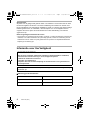 2
2
-
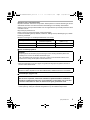 3
3
-
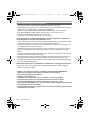 4
4
-
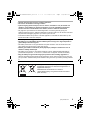 5
5
-
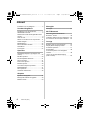 6
6
-
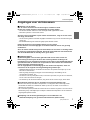 7
7
-
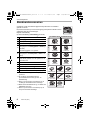 8
8
-
 9
9
-
 10
10
-
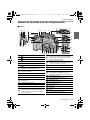 11
11
-
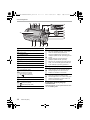 12
12
-
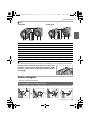 13
13
-
 14
14
-
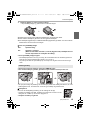 15
15
-
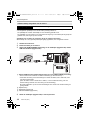 16
16
-
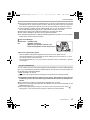 17
17
-
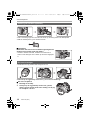 18
18
-
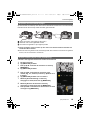 19
19
-
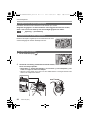 20
20
-
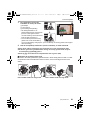 21
21
-
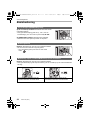 22
22
-
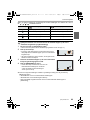 23
23
-
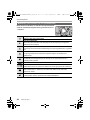 24
24
-
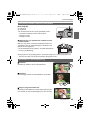 25
25
-
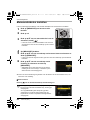 26
26
-
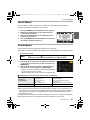 27
27
-
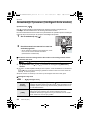 28
28
-
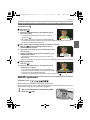 29
29
-
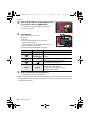 30
30
-
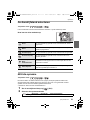 31
31
-
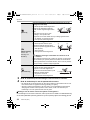 32
32
-
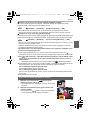 33
33
-
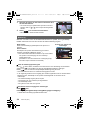 34
34
-
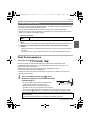 35
35
-
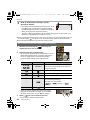 36
36
-
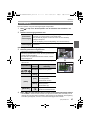 37
37
-
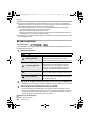 38
38
-
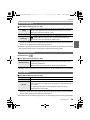 39
39
-
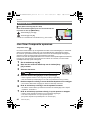 40
40
-
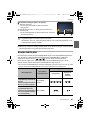 41
41
-
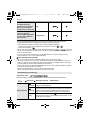 42
42
-
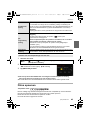 43
43
-
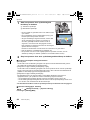 44
44
-
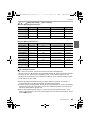 45
45
-
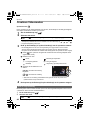 46
46
-
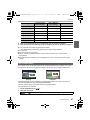 47
47
-
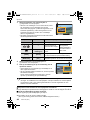 48
48
-
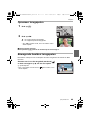 49
49
-
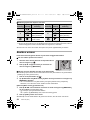 50
50
-
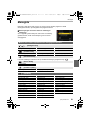 51
51
-
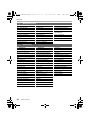 52
52
-
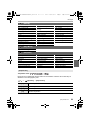 53
53
-
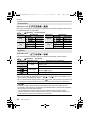 54
54
-
 55
55
-
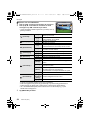 56
56
-
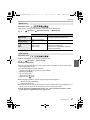 57
57
-
 58
58
-
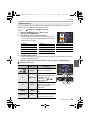 59
59
-
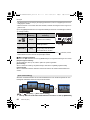 60
60
-
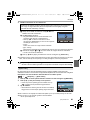 61
61
-
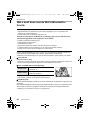 62
62
-
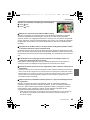 63
63
-
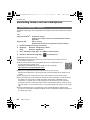 64
64
-
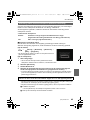 65
65
-
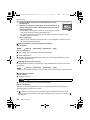 66
66
-
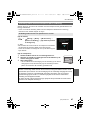 67
67
-
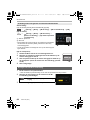 68
68
-
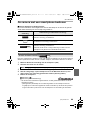 69
69
-
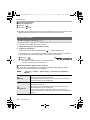 70
70
-
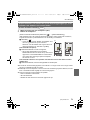 71
71
-
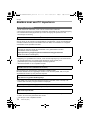 72
72
-
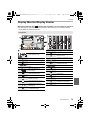 73
73
-
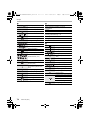 74
74
-
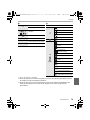 75
75
-
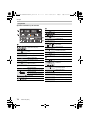 76
76
-
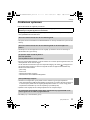 77
77
-
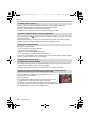 78
78
-
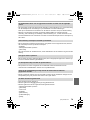 79
79
-
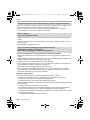 80
80
-
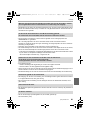 81
81
-
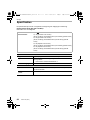 82
82
-
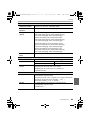 83
83
-
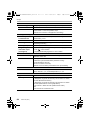 84
84
-
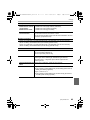 85
85
-
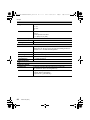 86
86
-
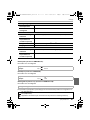 87
87
-
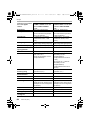 88
88
-
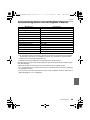 89
89
-
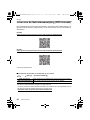 90
90
-
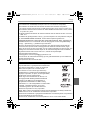 91
91
-
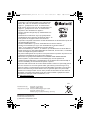 92
92
Panasonic DCG91EG Handleiding
- Type
- Handleiding
Gerelateerde papieren
-
Panasonic DMCG80EG Handleiding
-
Panasonic DCGX880EG Handleiding
-
Panasonic DCG91EG de handleiding
-
Panasonic DCG9EF Handleiding
-
Panasonic DCG9M2E Handleiding
-
Panasonic DCS1RE Handleiding
-
Panasonic DCS1HE Handleiding
-
Panasonic DCGH5EF de handleiding
-
Panasonic DCS5E Handleiding
-
Panasonic DC-LX100M2 de handleiding